Page 1

Návod k obsluze
1ST CHECK
FROM YAMAGATA INTECH
090612
Děkujeme vám za zakoupení
tohoto produktu. Tento návod
popisuje, jak používat digitální
fotoaparát FUJIFILM FinePix
F70EXR a dodaný software.
Určitě si obsah návodu přečtěte
a pochopte jej, než začnete
fotoaparát používat.
BL00884-M0 0
Základní fotografování
a přehrávání snímků
Fotografování detailně
Přehrávání snímků detailně
Videosekvence
Propojení fotoaparátu
Menu fotoaparátu
CZ
Příprava
První kroky
Informace o souvisejících produktech naleznete na naší webové stránce na
adrese http://www.fujifilm.com/products/index.html
Tec hnic ké info rmac e
Řešení možných problémů
Doplňující informace
Page 2
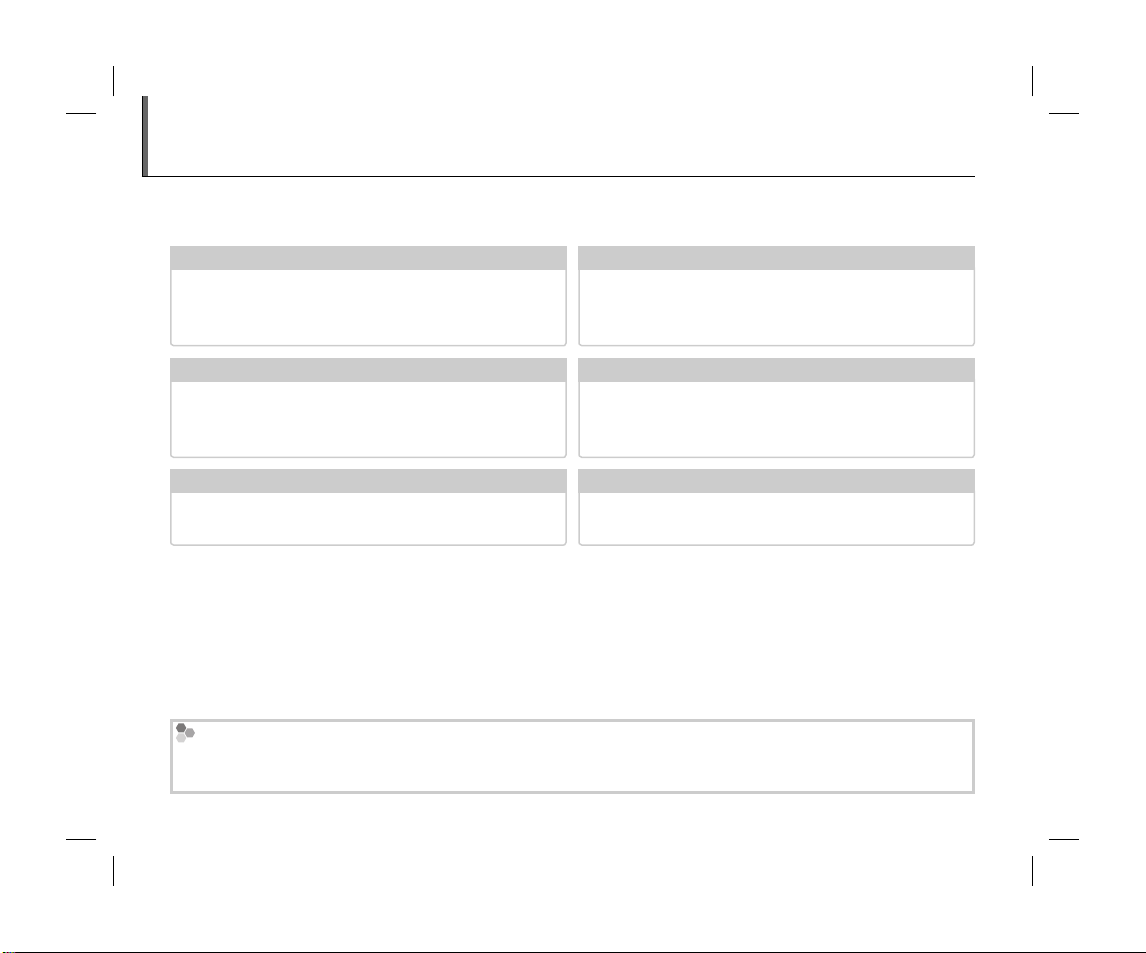
O tomto návodu
✔✔ Řešení možných problémů
...............................
str. 97
✔✔ Slovníček termínů
.........................................
str. 108
✔✔ Obsah
..............................................................
str. vi
✔✔ Varovné zprávy a displeje
..............................
str. 104
✔✔ Otázky a odpovědi o fotoaparátu
......................
str. iii
✔✔ Omezení nastavení fotoaparátu
..........................
BM
Před používáním fotoaparátu si přečtěte tuto příručku a varování na Stručném návodu k obsluze.
Informace o konkrétních tématech najdete v níže uvedených zdrojích.
Otázky a odpovědi o fotoaparátu
Víte, co chcete dělat, ale nevíte, jak se to
jmenuje? Odpověď najdete v části „Otázky a
odpovědi o fotoaparátu“.
Řešení možných problémů
Máte s fotoaparátem nějaký konkrétní problém?
Odpověď najdete zde.
Slovníček termínů
Zde najdete význam některých technických
termínů.
......................
.........................................
...............................
Obsah
str. iii
„Obsah“ nabízí přehled celého návodu k
obsluze. Najdete v něm hlavní operace
fotoaparátu.
str. 97
Zjistěte, proč vám bliká ta ikona nebo proč se
na monitoru či elektronickém hledáčku objevila
chybová zpráva.
str. 108
Omezení možností dostupných v každém režimu
fotografování najdete v Stručný návod k obsluze.
..............................................................
Varovné zprávy a displeje
Omezení nastavení fotoaparátu
..............................
..........................
str. vi
str. 104
BM
Paměťové karty
Snímky lze ukládat do interní paměti fotoaparátu nebo na volitelné paměťové karty SD a SDHC. V tomto
návodu k obsluze jsou paměťové karty SD uváděny jako „paměťové karty“. Další informace najdete na straně 8.
ii
Page 3
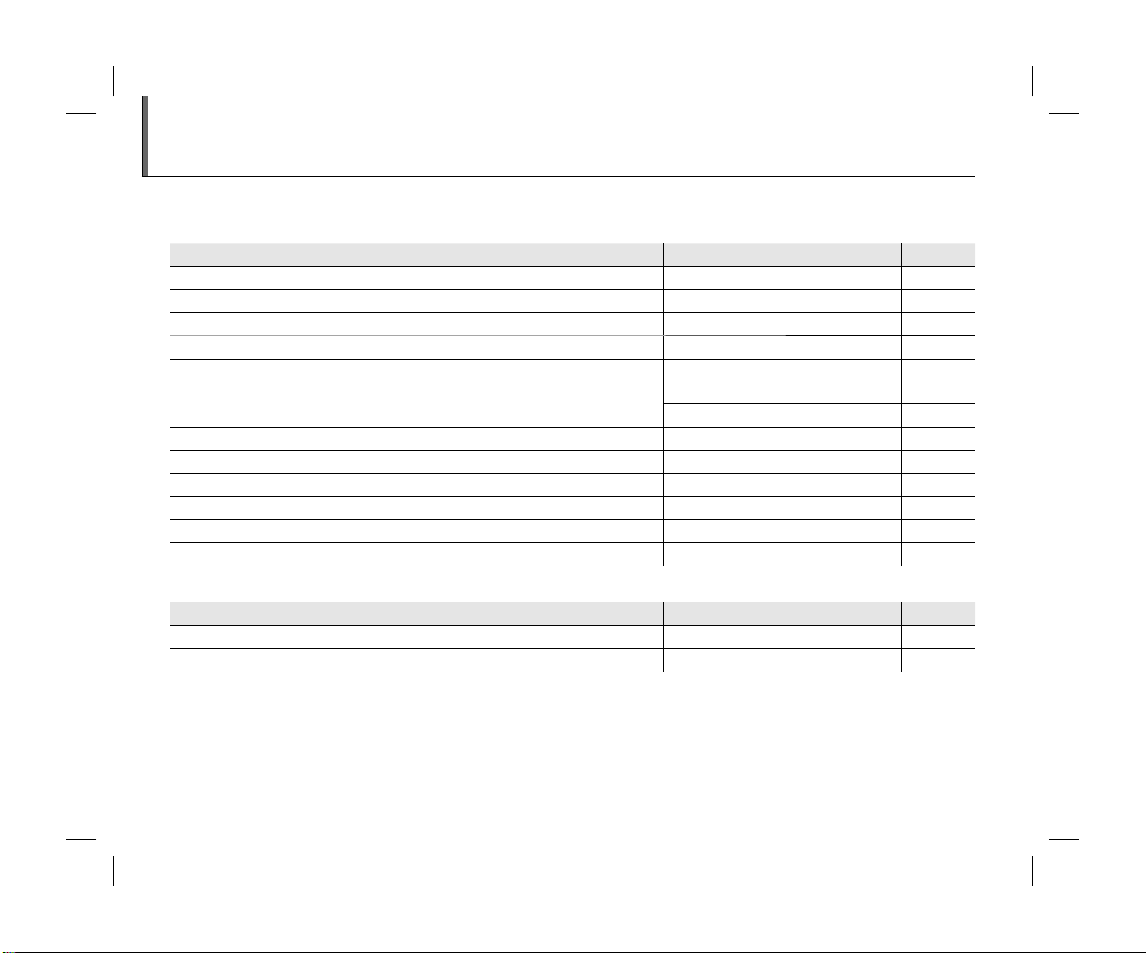
Otázky a odpovědi o fotoaparátu
Nastavení fotoaparátu
Otázka
Klíčové slovní spojení
Viz stranu
Sdílení snímků
Otázka
Klíčové slovní spojení
Viz stranu
Položky můžete hledat podle úkonu.
Nastavení fotoaparátu
Jak mohu nastavit hodiny fotoaparátu? Datum a čas 12
Mohu při cestování nastavit hodiny na místní čas? Časový rozdíl 88
Jak mohu dosáhnout toho, aby se displej automaticky nevypínal? Automatické vypínání 91
Jak mohu dosáhnout toto, aby byl displej světlejší nebo tmavší? Jas LCD displeje 91
Jak mohu dosáhnout toho, aby fotoaparát přestal pípat a klikat?
Mohu změnit zvuk závěrky? Zvuk závěrky 86
Jaké označení mají části fotoaparátu? Části fotoaparátu 2
Co znamenají ikony na displeji? Displeje 3
Jak mohu používat nabídky? Nabídky 62
Proč bliká ta ikona nebo proč se zobrazila chybová zpráva? Zprávy a displeje 104
V jakém stavu je baterie? Úroveň nabití baterie 14
Sdílení snímků
Mohu si snímky vytisknout na domácí tiskárně? Tisk snímků 51
Mohu své snímky zkopírovat do počítače? Prohlížení snímků na počítači 56
Otázka
Otázka
Klíčové slovní spoje ní
Hlasitost a provoz chodu
Klíčové slovní spoje ní
Viz stranu
závěrky
Tichý režim 17
86
Viz stranu
iii
Page 4
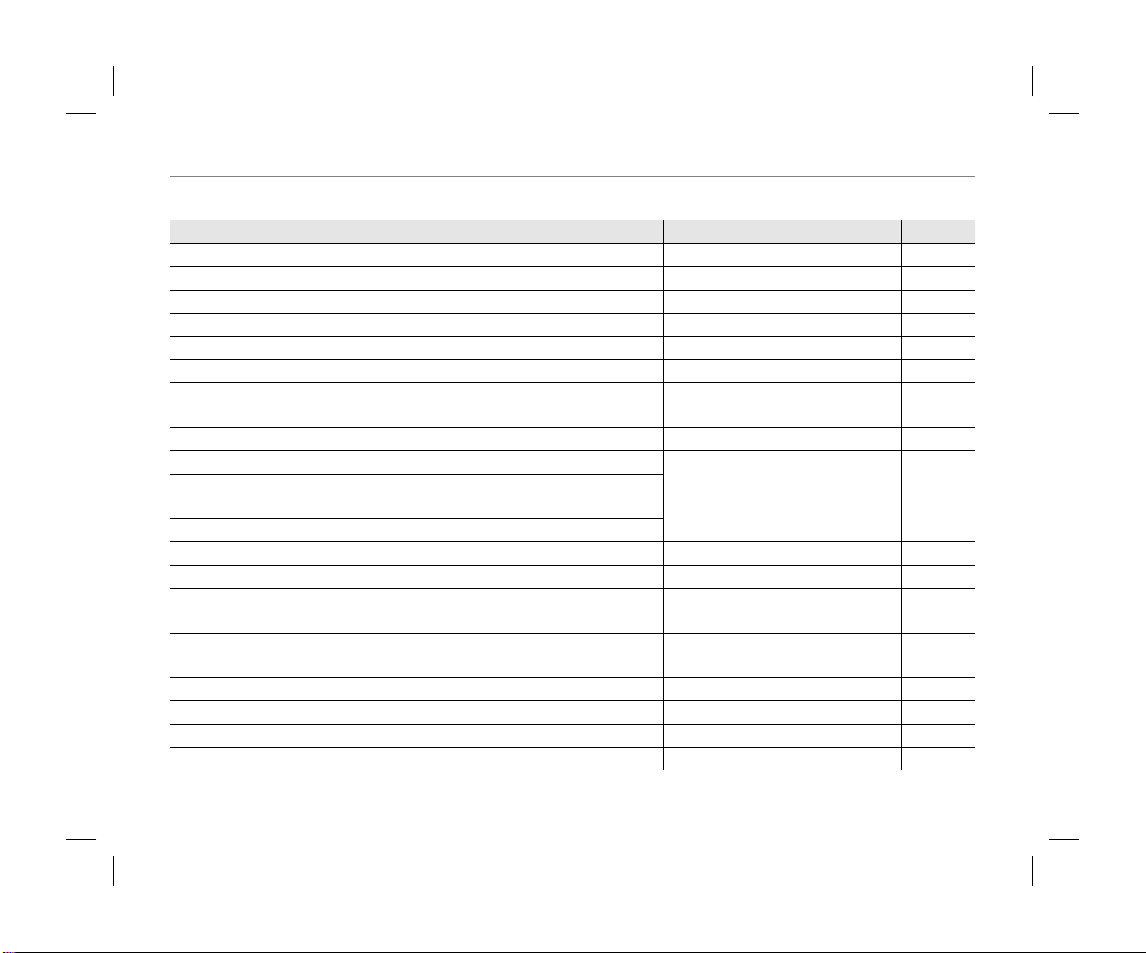
Fotografování
Fotografování
Otázka
Klíčové slovní spojení
Viz stranu
Kolik snímků mohu pořídit? Kapacita paměti 109
Existuje nějaký rychlý a snadný způsob, jak snímky pořizovat?
Jak se mohu vyvarovat toho, aby mé snímky byly rozmazané? Režim Dual IS 16
Jak se dělají pěkné portréty? Inteligentní rozpoznání tváře 20
Mohu si pro různé scény vytvořit vlastní nastavení? Poloha scény 35
Může fotoaparát automaticky upravit nastavení pro různé scény?
Mohu si zvolit mezi jasností, redukovaným šumem a dynamickým
rozsahem?
Jak mohu provádět snímky zblízka? Snímky zblízka (režim makro) 27
Jak mohu deaktivovat blesk?
Jak mohu zajistit, aby když použiji blesk, neměly fotografované
osoby červené oči?
Jak mohu „vyplnit“ stíny předmětů v protisvětle?
Jak mohu na jedno zmáčknutí provést sérii snímků? Režim snímání série snímků 71
Jak mohu vypnout světlo v přední části fotoaparátu? Pomocný reflektor AF 24
Jak mohu pořídit skupinovou fotografii, která bude zahrnovat
fotografa?
Jak mohu provádět snímky, kdy je fotografovaný předmět k jedné
straně?
Mohu si zvolit čas závěrky a clony? Režimy P a M 38, 39
Jak mohu nastavit expozici? Kompenzace expozice 25
Jak mohu simulovat efekty různých typů filmu? Simulace filmu 65
Jak mohu pořizovat filmy? Záznam filmů 47
Otázka
Otázky a odpovědi o fotoaparátu
Klíčové slovní spoje ní
Režimy s, t a u
Režim blesku 28
Samospoušť 30
Blokace zaostření 22
Režim k
Režim r
Viz stranu
14
33
33
iv
Page 5
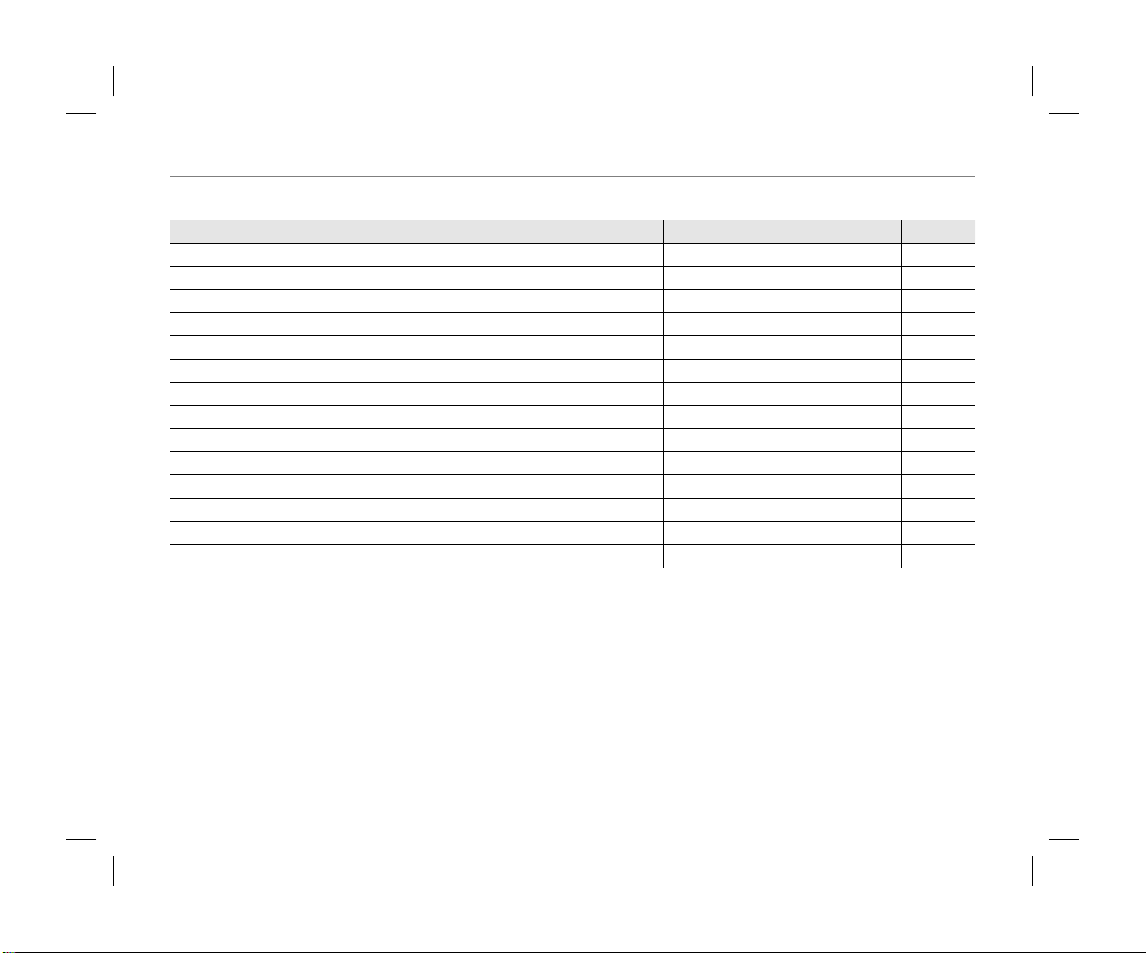
Prohlížení snímků
Prohlížení snímků
Otázka
Klíčové slovní spojení
Viz stranu
Jak si mohu své snímky prohlédnout? Přehrávání jednotlivých snímků 41
Jak smažu aktuální snímek? Tlačítko I 19
Mohu vybrat další snímky pro smazání? Mazání snímků 45
Mohu při přehrávání snímky přiblížit? Zoom při přehrávání 42
Jak si mohu prohlédnout více snímků najednou? Vícenásobné přehrávání 43
Jak si mohu prohlédnout všechny snímky pořízené v jeden den? Třídění podle data 44
Mohu si snímky ochránit před náhodným smazáním? Ochrana 79
Mohu při prohlížení snímků skrýt ikony na displeji? Výběr formátu zobrazení 41
Mohu si snímky prohlédnout jako prezentaci? Prezentace 75
Mohu ke snímkům přidat krátkou zvukovou poznámku? Zvuková poznámka 83
Mohu ze snímků vyříznout nechtěné prvky? Oříznout (vystřihnout) 80
Mohu si vytvořit malé kopie snímků? Změna velikosti 81
Mohu snímky zkopírovat z vnitřní paměti na paměťovou kartu? Kopírovat 81
Jak si mohu své snímky prohlédnout na televizi? Prohlížení snímků na televizi 50
Otázka
Otázky a odpovědi o fotoaparátu
Klíčové slovní spoje ní
Viz stranu
v
Page 6
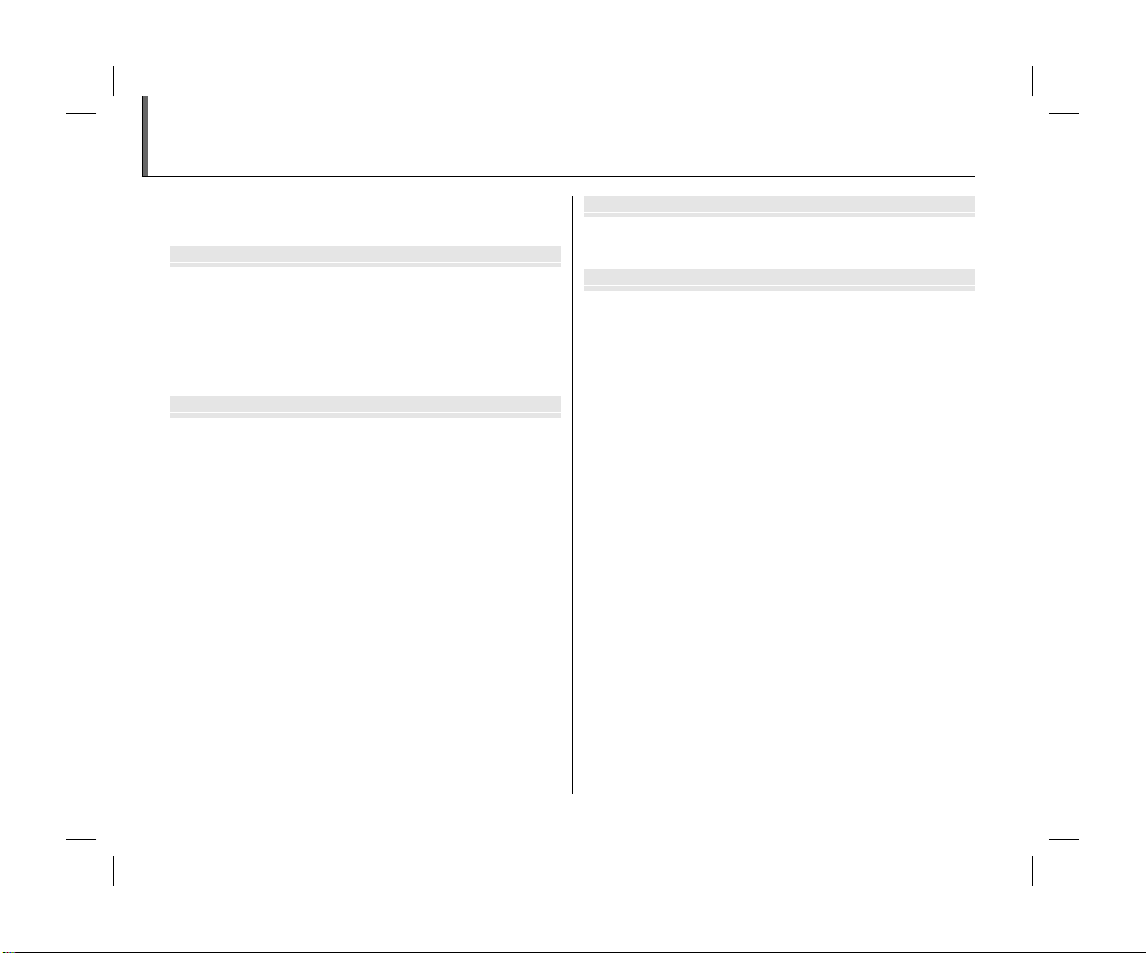
Příprava
První kroky
Základní fotografování a přehrávání snímků
Fotografování detailně
Obsah
O tomto návodu ............................................................................... ii
Otázky a odpovědi o fotoaparátu .......................................... iii
Příprava
Úvod ...................................................................................................... 1
Symboly a konvence .....................................................................1
Dodávané příslušenství ............................................................... 1
Části fotoaparátu............................................................................ 2
Displeje fotoaparátu ..................................................................3
Volič provozních režimů ........................................................... 4
První kroky
Nabíjení baterie ...............................................................................5
Vložení baterie.................................................................................. 6
Vložení paměťové karty ............................................................... 8
Zapnutí a vypnutí fotoaparátu ............................................... 11
Režim fotografování ................................................................... 11
Režim přehrávání .........................................................................11
Základní nastavení .......................................................................12
Základní fotografování a přehrávání snímků
Fotografování v režimu k (Auto) ......................................... 14
Prohlížení snímků..........................................................................19
Fotografování detailně
B Inteligentní rozpoznání tváře...........................................20
Blokace zaostření ..........................................................................22
5 Kompenzace expozice ......................................................... 25
L Režim makro (snímky zblízka) ...........................................27
K Použití blesku (Super inteligentní blesk) ...................... 28
J Použití samospouště .............................................................30
Režim fotografování .................................................................... 32
k AUTO ..........................................................................................32
O EXR ......................................................................................32
A PŘIROZENÉ & K ....................................................................34
B PŘIROZENÉ SV. ......................................................................35
SP SCÉNA.........................................................................................35
M MANUÁL .....................................................................................38
P PROGRAM AE/A PR. CLONY AE ...........................................39
vi
Page 7
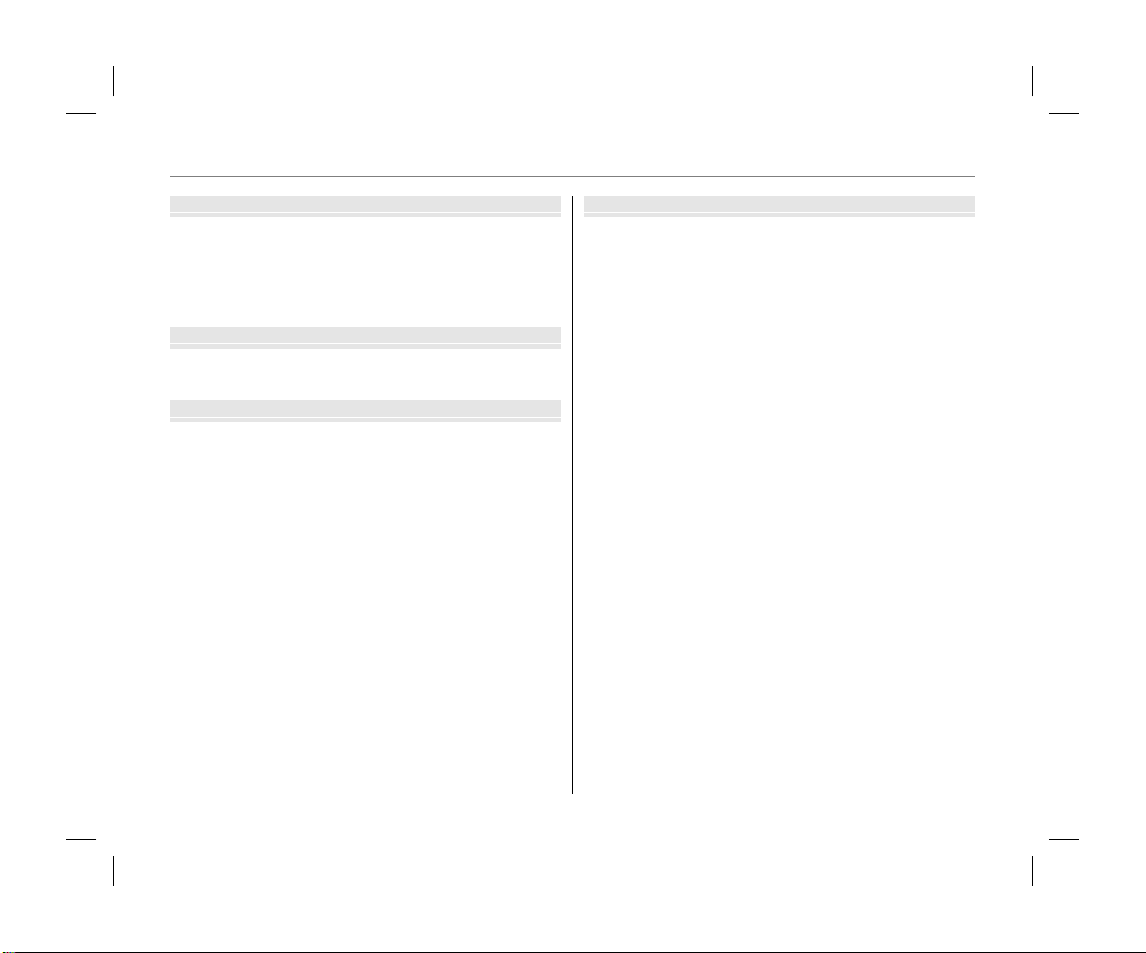
Obsah
Přehrávání snímků detailně
Videosekvence
Propojení fotoaparátu
Menu fotoaparátu
Přehrávání snímků detailně
Možnosti přehrávání ....................................................................41
Zoom při přehrávání ...................................................................42
Vícenásobné přehrávání ...........................................................43
Třídění podle data .......................................................................44
M Mazání snímků ........................................................................45
Videosekvence
A Zaznamenání filmů ................................................................47
D Prohlížení filmů .......................................................................49
Propojení fotoaparátu
Prohlížení snímků na televizoru .............................................50
Tisk snímků prostřednictvím USB ......................................... 51
Připojení fotoaparátu .................................................................51
Tisk vybraných snímků ..............................................................51
Tisk tiskové objednávky DPOF ................................................53
Vytvoření DPOF tiskového příkazu .......................................54
Prohlížení snímků na počítači .................................................56
Instalace FinePixViewer .............................................................56
Připojení fotoaparátu .................................................................60
Menu fotoaparátu
Použití nabídek: Režim fotografování ................................. 62
Použití nabídky režimu v ........................................................62
Možnosti nabídky režimu v ...................................................63
n CITLIVOST ..............................................................................64
o VELIKOST SNÍMKU ..............................................................64
W FILM SIMULATION ..............................................................65
Použití nabídky režimu fotografování .................................66
Možnosti nabídky režimu fotografování ............................67
T KVALITA SNÍMKU ................................................................69
U DYNAMICKÝ ROZSAH .......................................................69
C VYVÁŽENÍ BÍLÉ ....................................................................69
E SÉRIOVÉ SNÍMÁNÍ ..............................................................71
B MĚŘENÍ EXPOZICE ..............................................................72
F REŽIM OSTŘENÍ ...................................................................72
Použití nabídek: Režim přehrávání ....................................... 74
Použití nabídky režimu v ........................................................ 74
Možnosti nabídky režimu v ................................................... 74
q PREZENTACE ........................................................................75
Použití nabídky režimu přehrávání .......................................76
Možnosti nabídky režimu přehrávání ..................................77
a ODSTRANĚNÍ Č. OČÍ ..........................................................77
N OTOČENÍ SNÍMEK ...............................................................78
O ZÁMEK ....................................................................................79
R VÝŘEZ .....................................................................................80
j ZMĚNIT VEL...........................................................................81
P KOPIE .......................................................................................81
Q HLASOVÁ POZNÁMKA .....................................................83
vii
Page 8
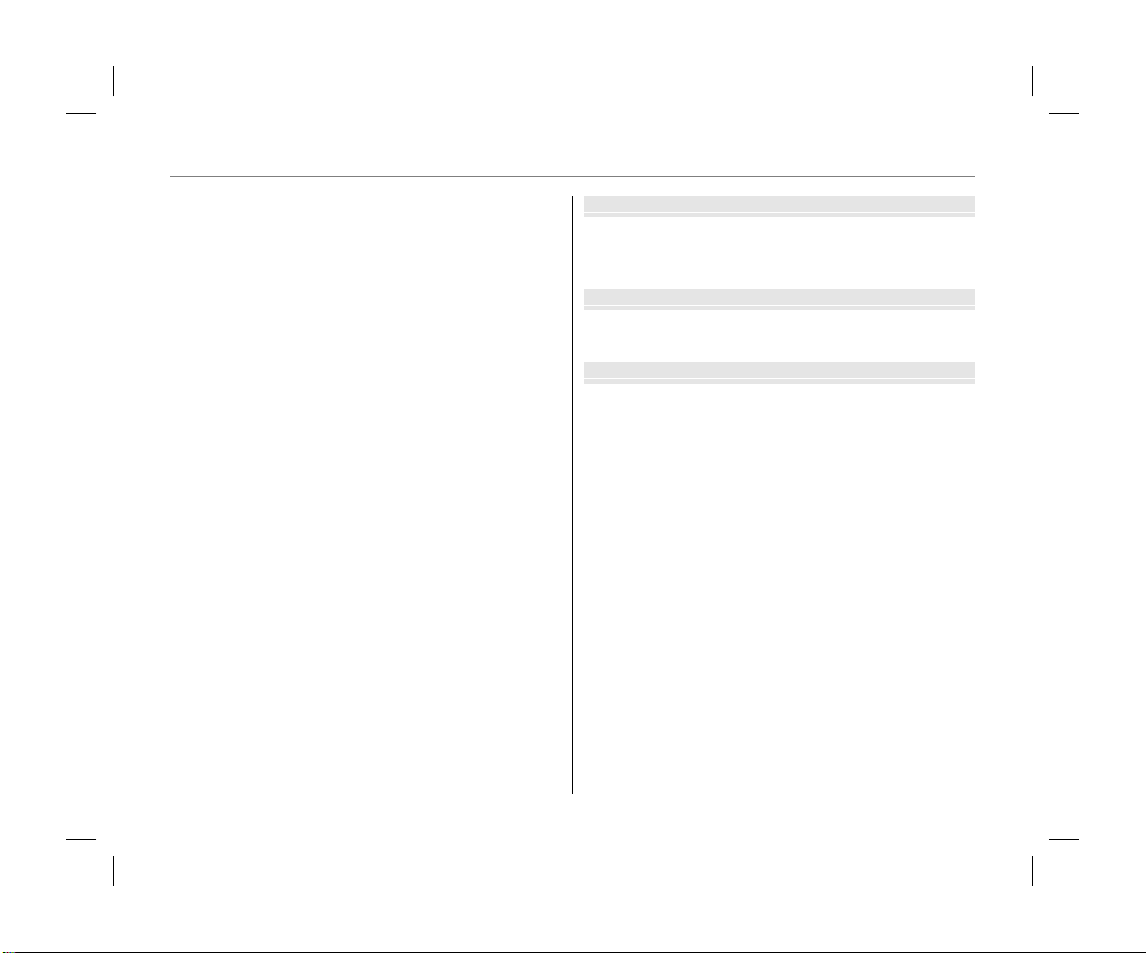
Obsah
Technické informace
Řešení možných problémů
Doplňující informace
Nabídka nastavení ........................................................................85
Použití nabídky nastavení ........................................................85
Možnosti nabídky nastavení ....................................................86
p ČASOVÝ ROZDÍL .................................................................88
m FORMÁTOVÁNÍ ....................................................................89
a ZOBRAZENÍ SNÍMKU .........................................................89
b ČÍSLOVÁNÍ SNÍMKŮ ...........................................................90
g HLASITOST ............................................................................90
g LCD JAS ..................................................................................91
o AUTOMAT. VYPNUTÍ ..........................................................91
c DIGITÁLNÍ ZOOM ................................................................92
m SPRÁVA ENERGIE ................................................................93
Technické informace
Volitelná příslušenství ................................................................94
Příslušenství od FUJIFILM..........................................................95
Péče o fotoaparát ..........................................................................96
Řešení možných problémů
Řešení možných problémů .......................................................97
Upozorňující zprávy a displeje ............................................. 104
Doplňující informace
Slovník ............................................................................................. 108
Vnitřní paměť/Kapacita paměťové karty ........................ 109
Specifikace ..................................................................................... 111
viii
Page 9
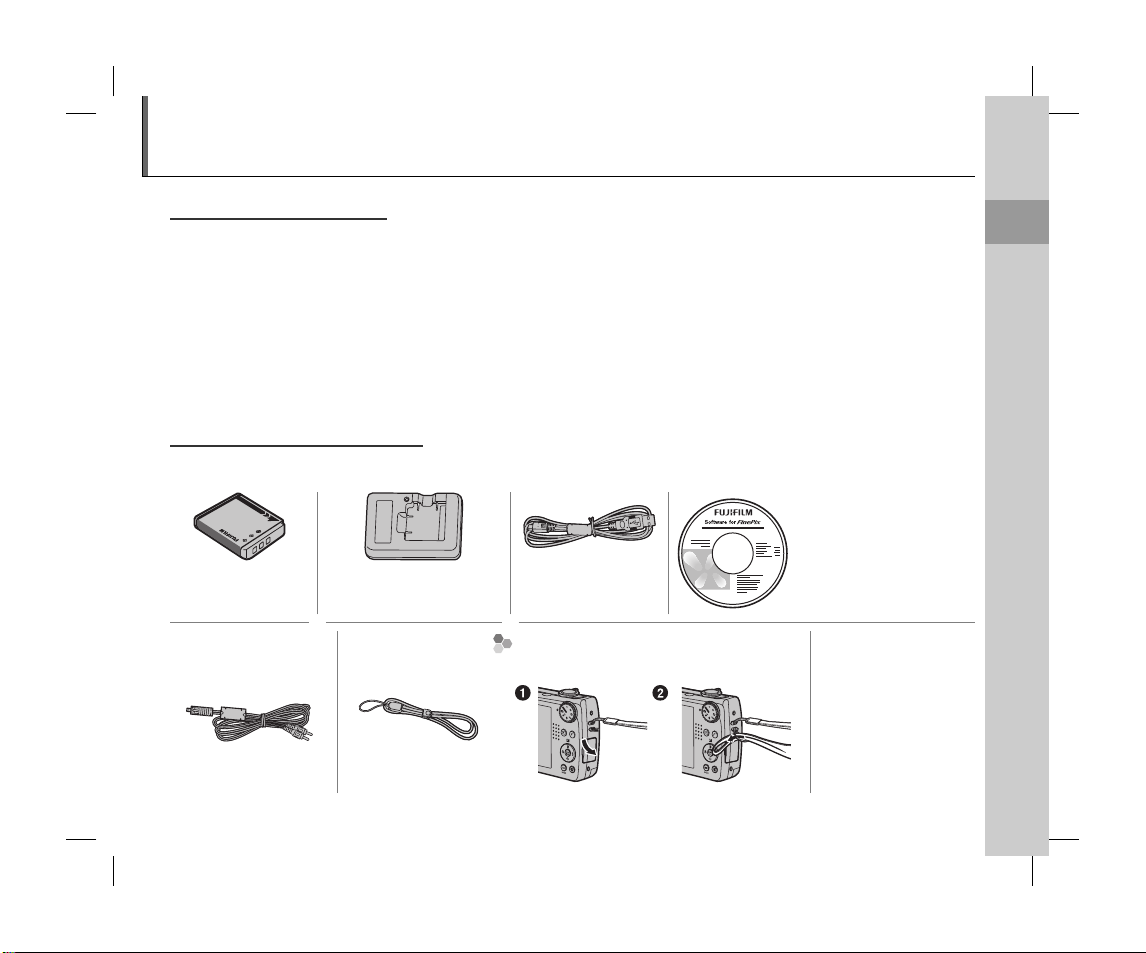
Úvod
Symboly a konvence
Dodávané příslušenství
Symboly a konvence
V tomto návodu k obsluze se používají následující symboly:
C Upozornění: Určitě si tyto informace přečtěte předtím, než začnete fotoaparát používat, abyste
zajistili správný provoz.
A Poznámka: Skutečnosti, které je při používání fotoaparátu nutné vzít v úvahu.
B Tip: Dodatečné informace, které mohou být při používání fotoaparátu užitečné.
Nabídky a další text na monitoru fotoaparátu je uveden tučně. Displej monitoru na ilustracích
v tomto návodu může být kvůli snadnějšímu pochopení zjednodušen.
Dodávané příslušenství
S fotoaparátem dostanete následující položky:
Příprava
Dobíjecí baterie
NP-50
Kabel A/V Řemínek
Nabíječka BC-45W USB kabel
Upevnění řemínku
Upevněte řemínek podle obrázku.
CD se softwarem FinePix
• Návod k obsluze CD
(obsahuje tento
návod)
• Stručný návod k
obsluze
1
Page 10
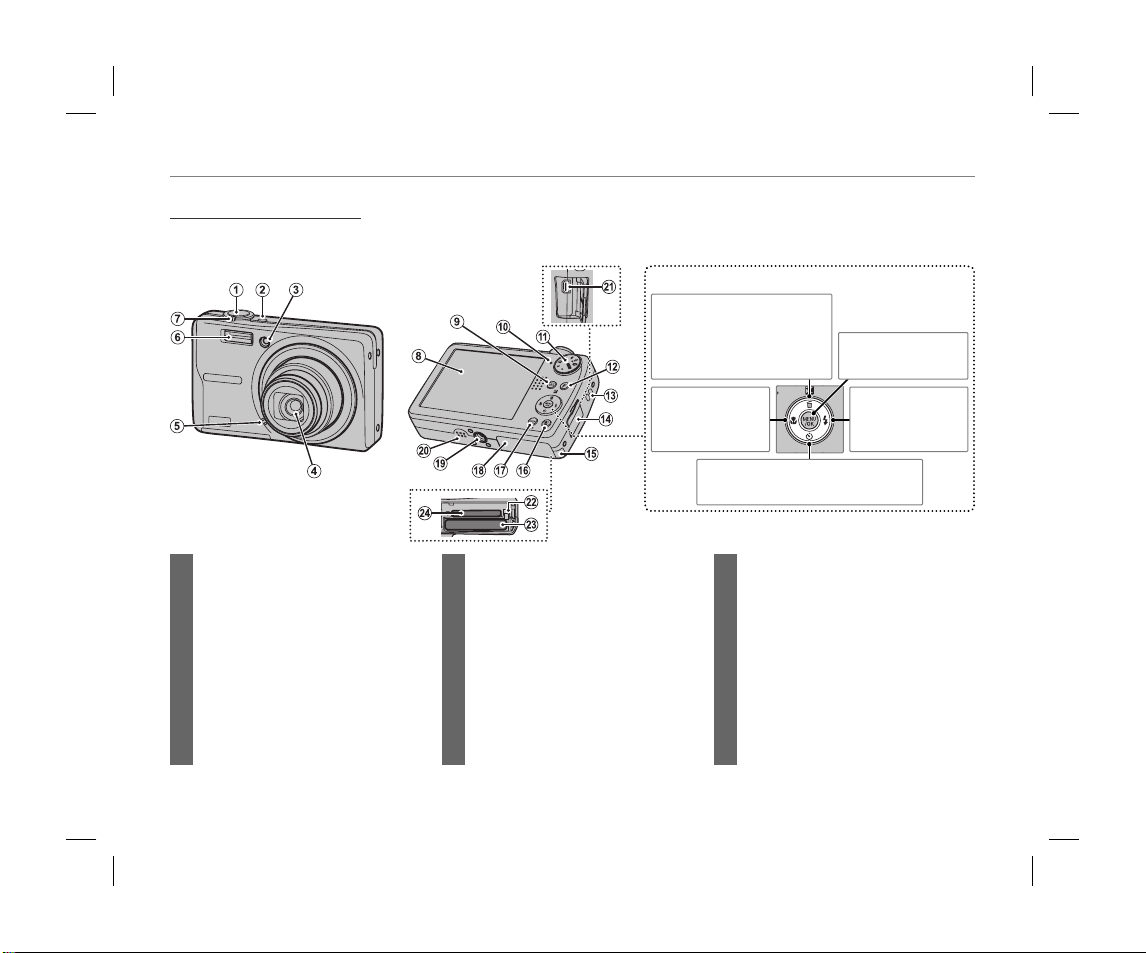
Části fotoaparátu
Části fotoaparátu
Další informace naleznete na straně uvedené vpravo od každé položky.
Tlačítko voliče
Posun ku rzoru nahoru
Tlačítko 5 (Kompenzace
expozice) (str. 25)
Tlačítko I (mazat) (str. 19)
Úvod
Tlačítko MENU/OK
(str. 12)
1 Tlačítko závěrky .........................................18
2 Tlačítko n........................................ 11
3 Pomocný reflektor AF ...........................24
Kontrolka samospouště .......................31
4 Objektiv a kryt objektivu
5 Mikrofon .........................................................83
6 Blesk ..................................................................28
7 Ovládání zoomu ...............................15, 42
8 Monitor ............................................................. 3
9 Tlačítko D (přehrávání) ......................41
2
Posun ku rzoru vlevo
Tlačítko L
(makro) (str. 27)
10 Indikační světlo..........................................18
11 Volič provozních režimů ........................4
12
Tlačítko v (režim fotografování)
..................................................................... 62, 74
13 Očko pro upevnění řemínku............... 1
14 Krytka kontaktů .........................50, 51, 60
15 Krytka pro spojovací stejnosměrný
kabel .................................................................95
16 Tlačítko B (Inteligentní rozpoznání
tváře) ................................................................20
Posun kurzoru vpravo
Tlačítko K
(blesk) (str. 28)
Posun ku rzoru dolů
Tlačítko J (samospoušť) (str. 30)
17 Tlačítko DISP (displej)/BACK ......... 16, 41
18 Krytka prostoru pro baterii................... 6
19 Stativový závit
20 Reproduktor ...............................................84
21 Konektor pro USB kabel ...............51, 60
Konektor pro A/V kabel .......................50
22 Aretace baterie .......................................6, 7
23 Prostor pro baterii ...................................... 6
24 Slot pro paměťovou kartu ....................9
Page 11
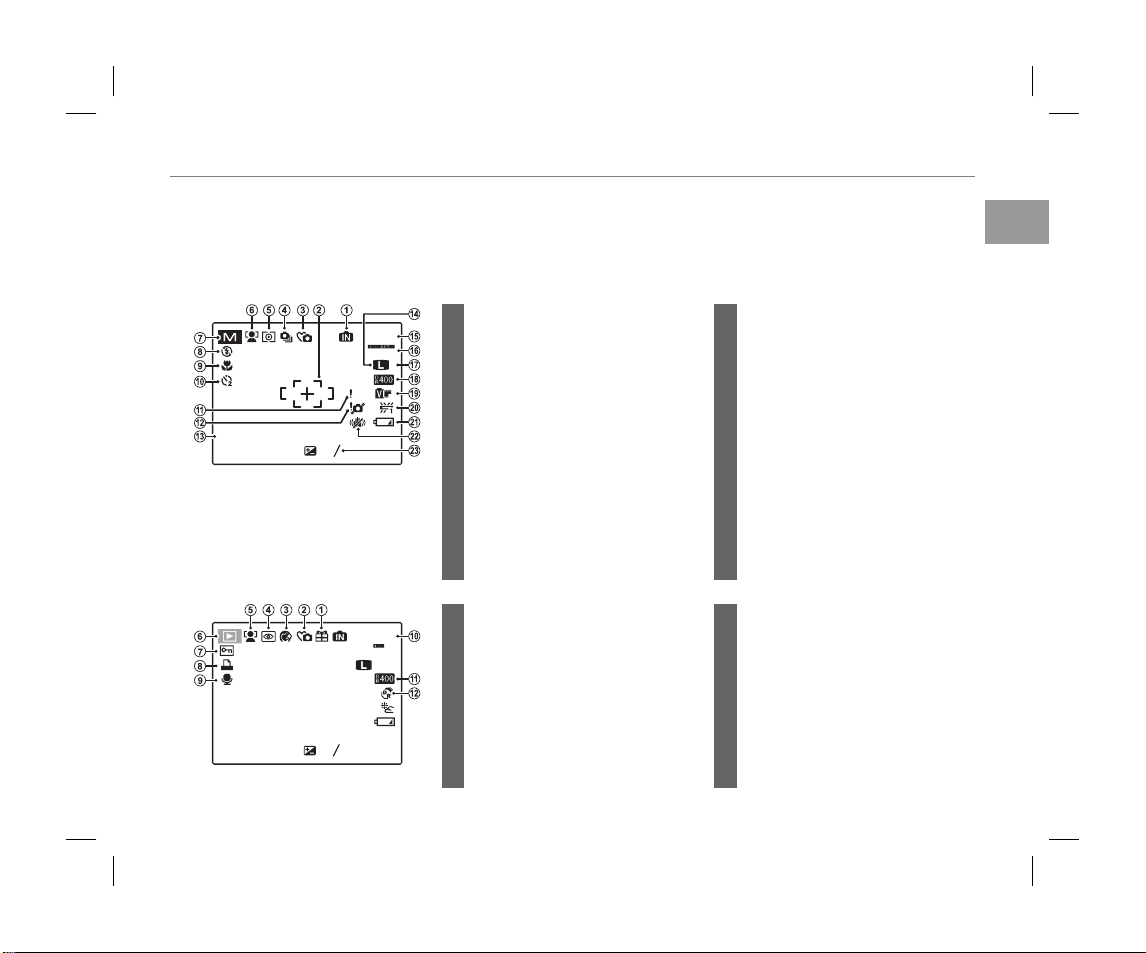
Displeje fotoaparátu
Displeje fotoaparátu
■■ Snímání
12 / 31/ 2050
■■ Přehrávání
2
3
-
1
12 / 31/ 2050
Při snímání nebo přehrávání se mohou zobrazit následující indikátory: Zobrazené indikátory se liší
podle nastavení fotoaparátu.
Úvod
Příprava
Snímání
12/31/2050
250F3.3
* d: ukazuje, že není vložena
žádná paměťová karta a že snímky
budou ukládány do vnitřní paměti
fotoaparátu (str. 8).
Přehrávání
12/31/2050
1/250F3.3
10:00
10:00
-
AM
-
AM
1
1
2
3
2
3
*
19
800
AF
100-0001
400
4:3
1 Indikátor vnitřní paměti *
2 Rámeček zaostření ..................................15
3 Tichý režim ...................................................17
F
4 Režim sériového snímání ....................71
5 Měření .............................................................72
6 Indikátor pro Inteligentní
rozpoznání tváře .......................................20
7 Režim snímání ............................................32
8 Režim blesku ...............................................28
9 Režim makro (snímky zblízka) ..........27
10 Indikátor samospouště .........................30
11 Varovná indikace AF ...............................17
1 Dárkový snímek .........................................41
2 Indikátor pro tichý režim .....................17
3 Zlepšovač portrétu .................................37
F
4 Indikátor odstranění efektu
červených očí .............................................77
5 Indikátor pro Inteligentní
rozpoznání tváře ...............................20, 42
6 Indikátor pro režim přehrávání
......................................................................19, 41
12 Varovná indikace rozhýbání
fotoaparátu ..................................................29
13 Datum a čas .................................................12
14 Velikost snímku ......................................... 64
15 Počet dostupných snímků ..............109
16 Citlivost .......................................................... 64
17 Kvalita snímku ........................................... 64
18 Dynamický rozsah ...................................69
19 Simulace filmu ...........................................65
20 Vyvážení bílé barvy ................................69
21 Úroveň nabití baterie ............................. 14
22 Režim Dual IS ..............................................16
23 Kompenzace expozice .........................25
7 Chráněný snímek .....................................79
8 Indikátor pro tisk DPOF ........................53
9 Indikátor pro zvukovou poznámku
.............................................................................83
10 Číslo snímku ................................................90
11 Dynamický rozsah ...................................69
12 Režim O ..............................................32
3
Page 12
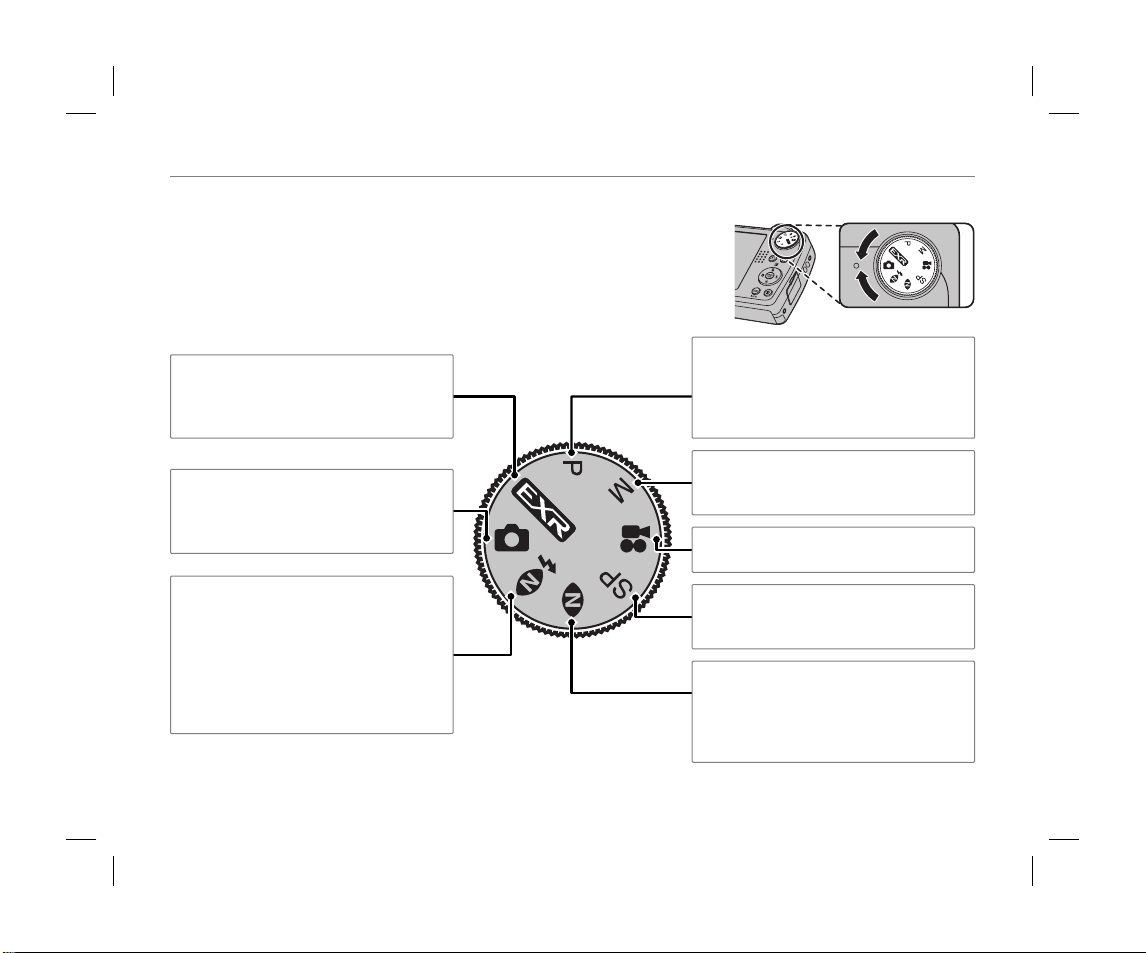
Volič provozních režimů
Volič provozních režimů
Chcete-li zvolit určitý režim snímání, umístěte ikonu tohoto režimu ke
značce vedle voliče provozních režimů.
Úvod
O: Zlepšete jasnost, zredukujte šum
a zvyšte dynamický rozsah nebo využijte
toho, že fotoaparát automaticky upraví
nastavení podle scény (str. 32).
k (AUTO): Jednoduchý režim, u kterého
stačí zamířit a fotit, je doporučován
novým uživatelům digitálních fotoaparátů
(str. 14).
A (PŘIROZENÉ & K): Přispívá k zajištění
dobrých výsledků v situacích s obtížným
osvětlením. Při každém stisknutí tlačítka
závěrky fotoaparát sejme dva snímky:
jeden snímek bez blesku pro zachování
přirozeného světla, po němž okamžitě
následuje druhý snímek s bleskem (str.
34).
4
P (PROGRAM AE): Vyberte, chcete-li
získat kontrolu nad všemi nastaveními
fotoaparátu kromě času závěrky (str.
39). Vyberte si mezi režimem program a
aperture-priority AE.
M (MANUÁL):
kontrolu nad všemi nastaveními fotoaparátu
včetně času závěrky clony (str. 38).
A (VIDEO): Záznam filmů se zvukem (str.
47).
SP (SCÉNA): Zvolte scénu vhodnou pro
předmět nebo podmínky snímání a
ostatní udělá fotoaparát za vás (str. 35).
B (PŘIROZENÉ SV.): Slouží k zachycení
přirozeného světla v krytých prostorách,
ve špatných světelných podmínkách
nebo tam, kde není možné použít blesk
(str. 35).
Vyberte, chcete-li získat
Page 13
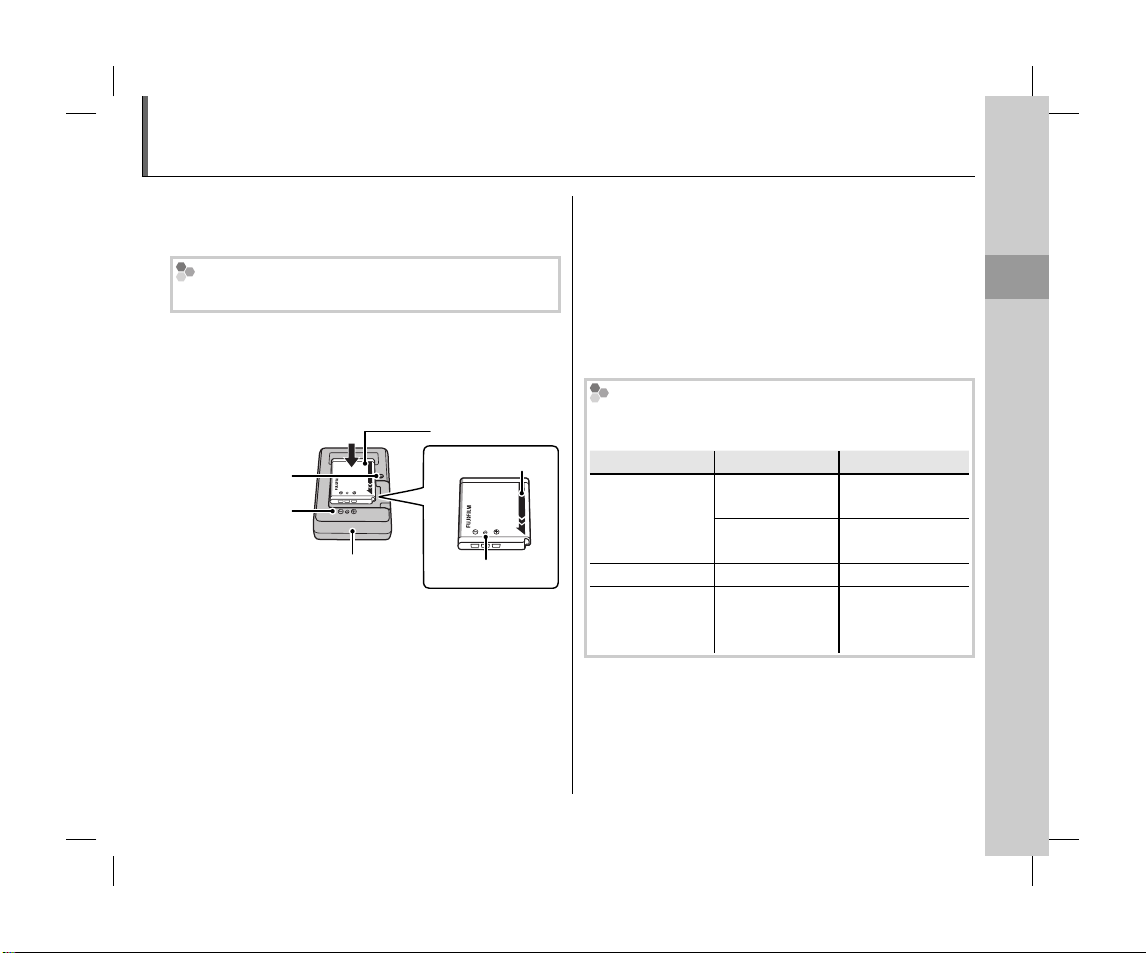
Nabíjení baterie
Indikáto r nabíjení
Stav baterie
Činnost
Baterie není při dodání nabitá. Před použitím
baterii nabijte.
Baterie
Fotoaparát používá dobíjecí baterii NP-50.
Vložte baterii do nabíječky.
1
Vložte baterii do dodané nabíječky, jak
ukazuje obrázek, a ujistěte se, že baterie je
orientována podle označení F B E.
Baterie
Indikátor
nabíjení
Označení
FBE
Nabíječka baterie
Zapojte nabíječku.
2
Zapojte nabíječku do zásuvky. Rozsvítí se
Označení F
Šipka
indikátor nabíjení.
C Upozornění
• Pokud nabíječku nepoužíváte, odpojte ji ze
zásuvky.
• Očistěte kontakty baterie čistým suchým
hadříkem. Pokud byste tak neučinili, baterie by
se nemusela nabít.
• Při nízkých teplotách se prodlužuje doba
nabíjení.
Indikátor nabíjení
Indikátor nabíjení zobrazuje stav nabití baterie
následovně:
B
E
Indikátor nabíjení
Nesvítí
Svítí
Bliká Baterie je vadná.
Nabijte baterii.
3
Po nabití baterii vyjměte.
Stav baterie
Baterie není
vložena.
Baterie je plně
nabita.
Baterie se nabíjí.
První kroky
Činnost
Vložte baterii.
Vyjměte baterii.
—
Odpojte
nabíječku a
vyjměte baterii.
5
Page 14
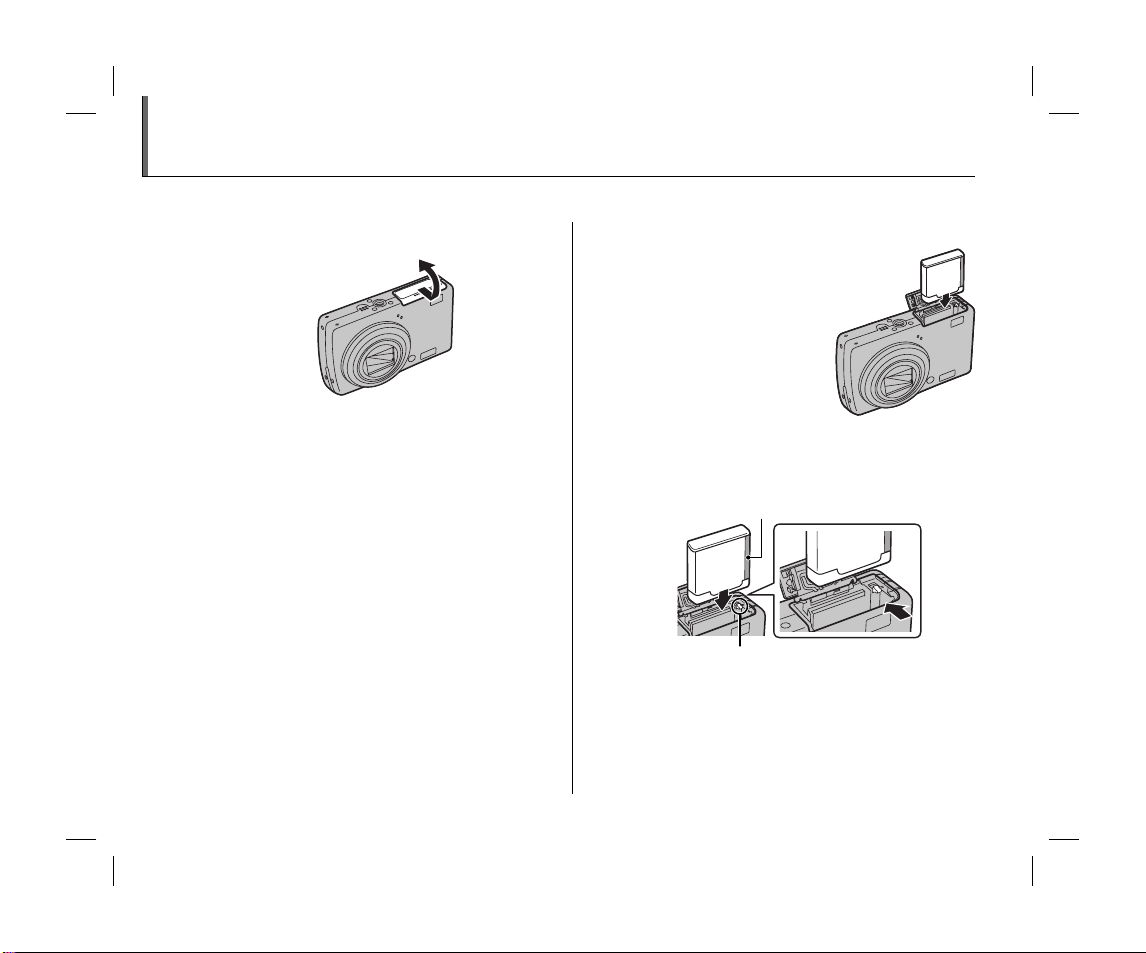
Vložení baterie
Po nabití vložte baterii do fotoaparátu, jak je popsáno níže.
Otevřete krytku prostoru pro baterii.
1
A Poznámk a
Ujistěte se, že před otevřením krytky prostoru
pro baterii je fotoaparát vypnutý.
C Upozornění
• Krytku prostoru pro baterii neotevírejte, jeli fotoaparát zapnutý. Pokud byste tento
pokyn nedodrželi, mohlo by dojít k poškození
souborů se snímky nebo paměťových karet.
• Při manipulaci s krytkou prostoru pro baterii
nepoužívejte nadměrnou sílu.
6
Vložte baterii.
2
Vložte baterii kontakty
napřed a s oranžovým
proužkem zarovnaným k
oranžové aretaci baterie.
Zasunujte baterii do
fotoaparátu a přitom
tiskněte aretaci baterie
k jedné straně, jak je
ukázáno níže. Ujistěte se, že je baterie
bezpečně aretována.
Oranžový proužek
Aretace baterie
C Upozornění
Vložte baterii se správnou orientací. NEPOUŽÍVEJTE
sílu ani se nepokoušejte vložit baterii vzhůru
nohama nebo obráceně. Při správné orientaci
lze baterii zasunout snadno.
Page 15
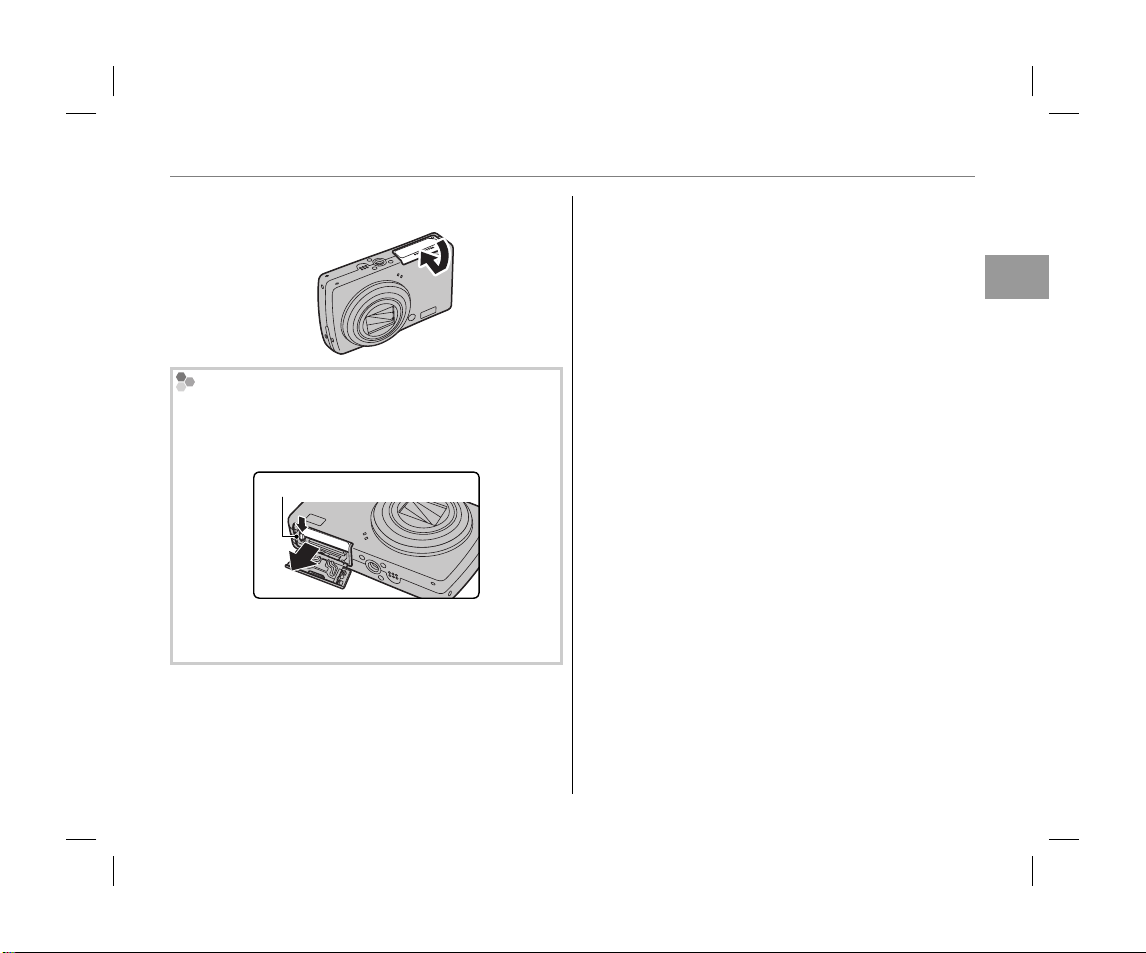
Vložení baterie
Zavřete krytku prostoru pro baterii.
3
Vyjmutí baterie
Po vypnutí fotoaparátu otevřete krytku prostoru pro
baterii, stiskněte ke straně aretaci baterie a vysuňte
baterii z fotoaparátu, jak ukazuje obrázek.
Aretace baterie
C Upozornění
Před vyjmutím baterie fotoaparát vypněte.
B Tipy: Používání síťového zdroje
• Fotoaparát je možné napájet volitelným síťovým
zdrojem a spojovacím stejnosměrným kabelem
(prodává se zvlášť). Podrobnosti najdete v návodech
k obsluze pro síťový zdroj a spojovací stejnosměrný
kabel.
• Pokud je fotoaparát napájen ze síťového zdroje,
zobrazí se po zapnutí fotoaparátu pokyny
demonstračního režimu. Výběrem této možnosti
se spustí prezentace. Pro zrušení stiskněte tlačítko
závěrky.
C Upozornění
• Na baterii nelepte samolepky ani jiné předměty.
Pokud byste tento pokyn nedodrželi, mohlo by se
stát, že nebude možné vyjmout baterii z fotoaparátu.
• Nezkratujte kontakty baterie. Baterie by se mohla
přehřát.
• Používejte pouze nabíječky baterií určené pro tyto
baterie. Pokud byste tento pokyn nedodrželi, mohlo
by dojít k selhání produktu.
• Neodstraňujte štítky z baterie ani se nepokoušejte
rozdělit nebo sloupnout vnější plášť.
• Pokud se baterie nepoužívá, postupně ztrácí svůj
náboj. Nabijte baterii jeden nebo dva dny předtím,
než ji budete používat.
První kroky
7
Page 16
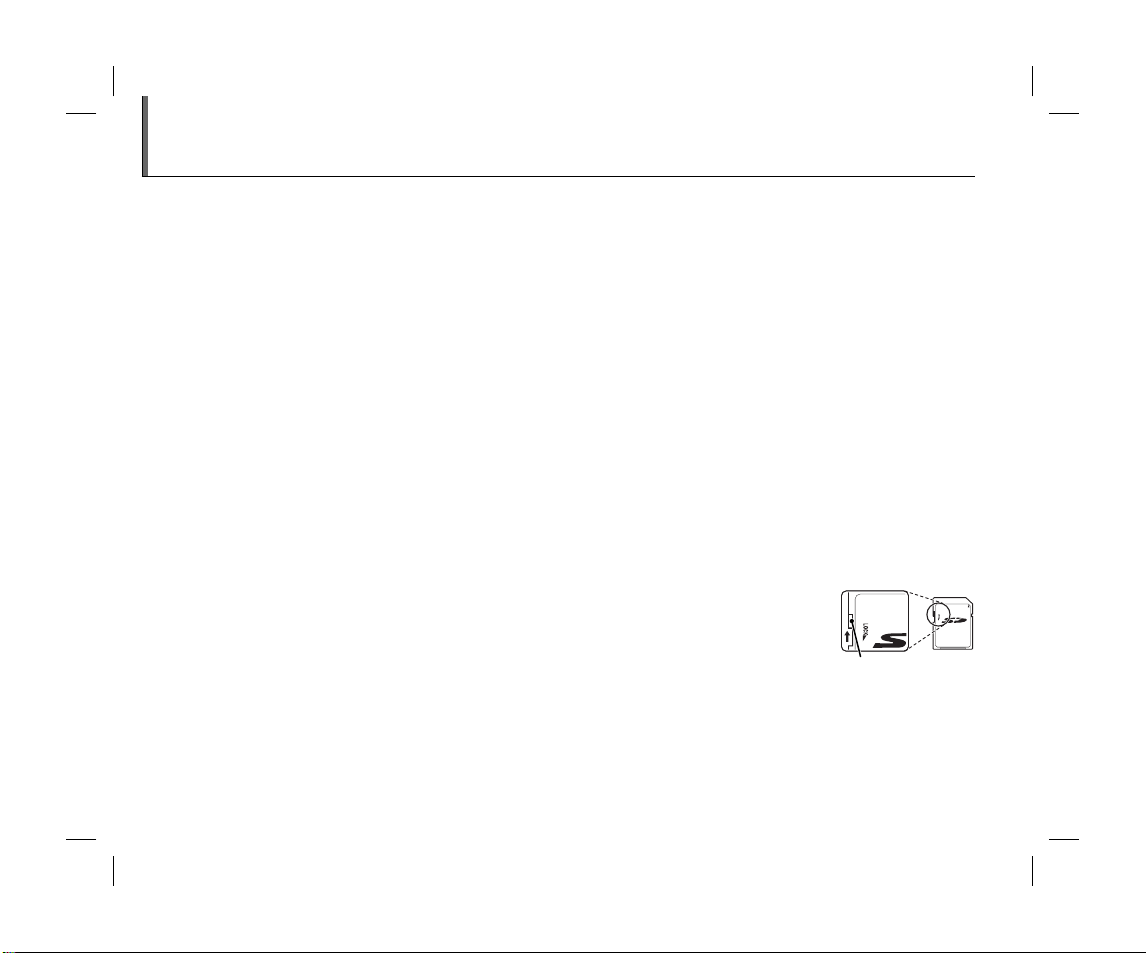
Vložení paměťové karty
■■ Kompatibilní paměťové karty
Přepínač proti
zápisu
Přestože je možné ukládat snímky do interní paměti fotoaparátu, lze mnohem větší množství snímků
umístit na paměťovou kartu SD (volitelné příslušenství).
Pokud není vložena žádná paměťová karta, zobrazí se na monitoru d a pro záznam a přehrání se použije
vnitřní paměť. Vezměte na vědomí, že selhání fotoaparátu by mohlo způsobit narušení vnitřní paměti,
a proto by se snímky v vnitřní paměti měly pravidelně přesouvat na počítač a ukládat na pevný disk
počítače nebo na vyměnitelná média, jako jsou CD nebo DVD. Snímky ve vnitřní paměti je také
možné zkopírovat na paměťovou kartu (viz strana 81). Chcete-li zabránit tomu, aby se vnitřní paměť
zaplnila, nezapomeňte smazat snímky, které již nepotřebujete.
Pokud je vložena paměťová karta, jak je popsáno níže, použije se tato karta pro záznam a přehrání.
Kompatibilní paměťové kart y
Pro použití ve fotoaparátu byly testovány a schváleny paměťové karty SD a SDHC firmy SanDisk.
Kompletní seznam schválených paměťových karet je k dispozici na adrese http://www.fujifilm.com/
products/digital_cameras/index.html. Pro jiné karty není zaručen správný provoz. Fotoaparát není
kompatibilní s paměťovými kartami MMC a xD-Picture card.
C Upozornění
Paměťové karty SD je možné zajistit, aby nebylo možné kartu zformátovat ani
zaznamenávat či mazat obrázky. Před vložením paměťové karty SD posuňte přepínač proti
zápisu do nezajištěné polohy.
Přepínač proti
zápisu
8
Page 17
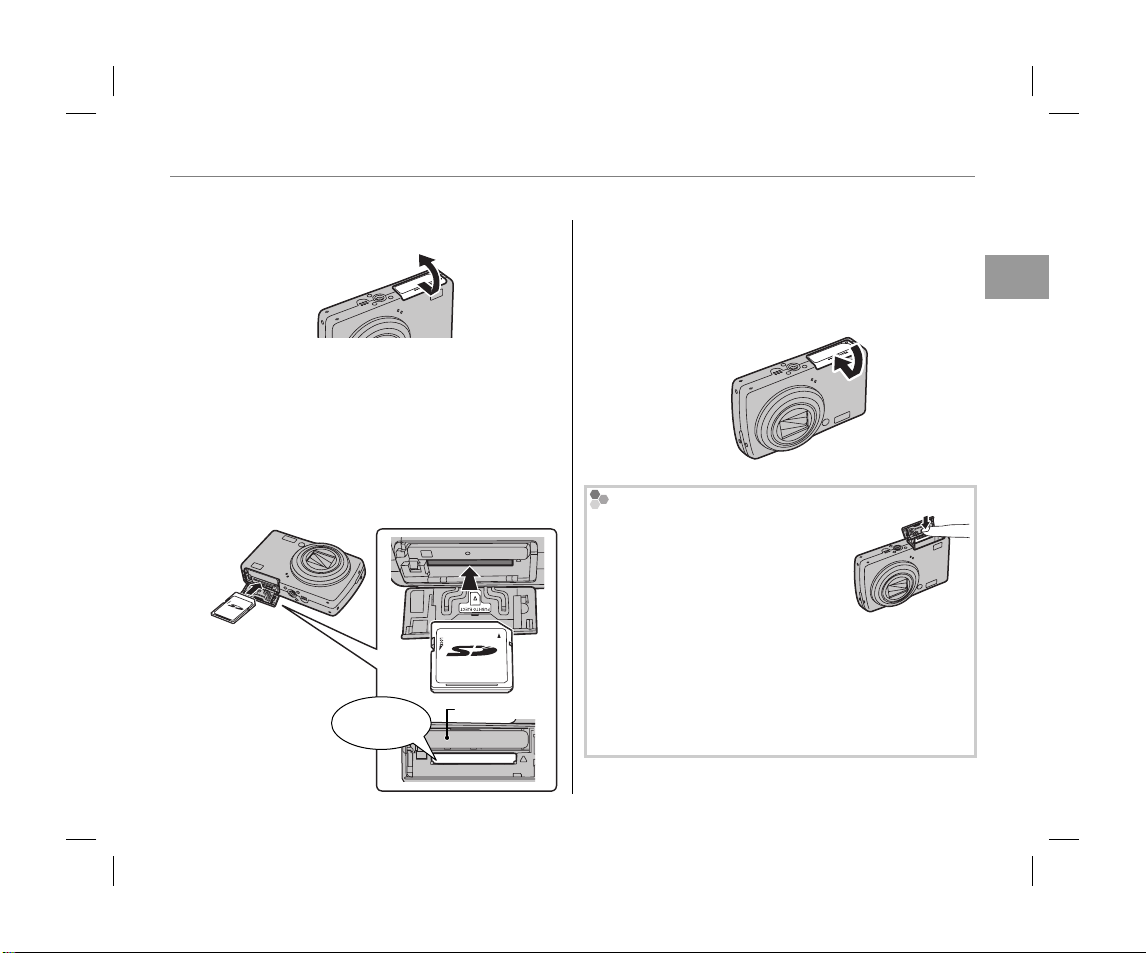
■■ Vložení paměťové karty
Vložení paměťové karty
Otevřete krytku prostoru pro baterii.
1
A Poznámk a
Ujistěte se, že před otevřením krytky prostoru
pro baterii je fotoaparát vypnutý.
Vložte paměťovou kartu.
2
Uchopte paměťovou kartu s orientací
zobrazenou níže a zasuňte ji celou dovnitř.
Pevně stiskněte tak, aby karta zacvakla na místo.
Klap
Baterie
Vložení paměťové karty
C Upozornění
Dbejte na to, aby karta byla ve správné orientaci;
nevkládejte šikmo ani netlačte silou.
Zavřete krytku prostoru pro baterii.
3
Vyj ímání paměťových karet
Po ujištění se, že je fotoaparát
vypnutý, zatlačte kartu dovnitř a
potom ji pomalu uvolňujte. Nyní
můžete kartu rukou vyjmout.
C Upozornění
• Pokud dáte prst pryč okamžitě po zasunutí karty,
může paměťová karta vyskočit ven.
• Po vyjmutí z fotoaparátu mohou být paměťové
karty na dotyk teplé. To je běžné a neznamená to
žádnou vadu.
První kroky
9
Page 18
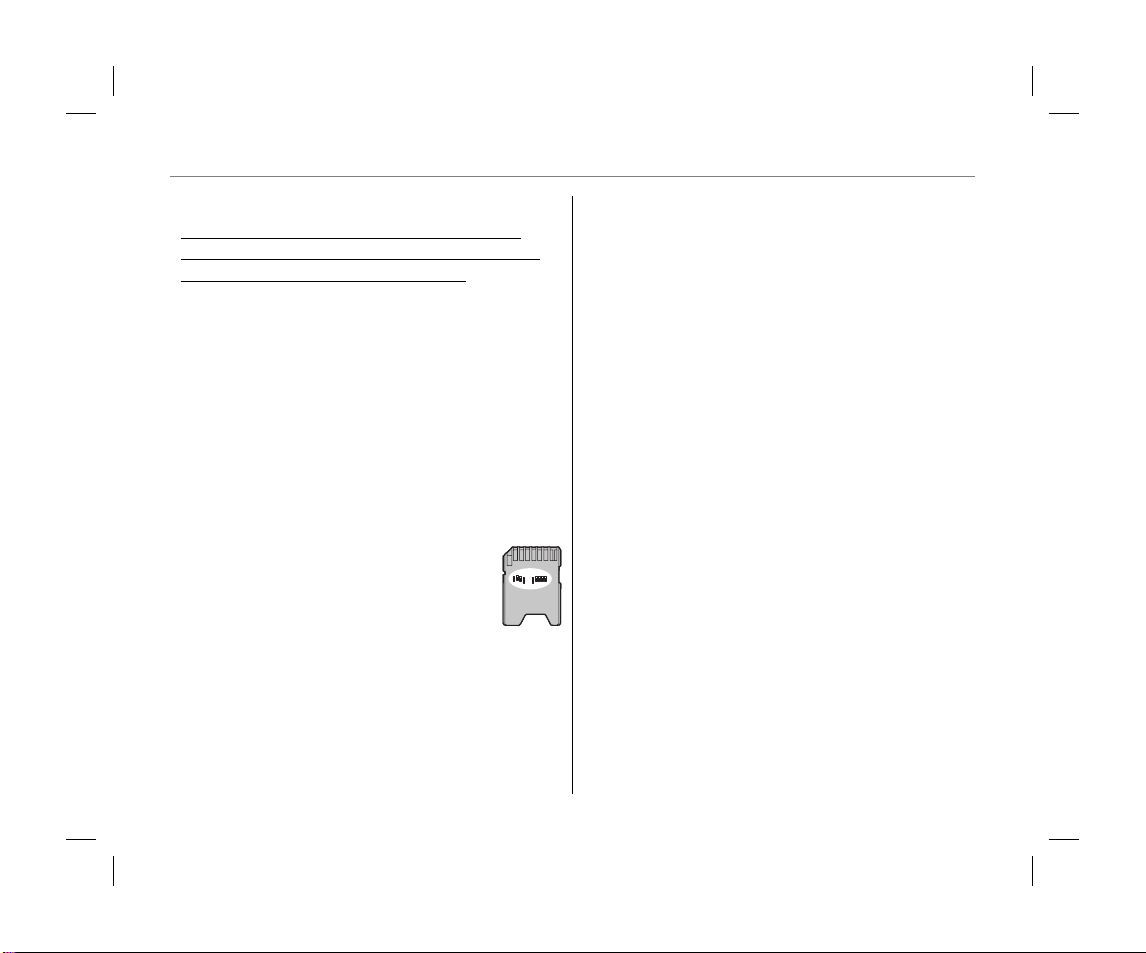
Vložení paměťové karty
C Upozornění
• Pokud p robíhá formátování pamě ťové karty nebo se na
kartu zaz namenávají data či se z ka rty mažou, nevy pínejte
fotoaparát a ni paměťovou kartu nev yndávejte. Pokud
byste tento pokyn nedodrželi, mohlo by dojít
k poškození karty.
• Předtím, než poprvé použijete paměťovou kartu
SD, tuto kartu zformátujte a ujistěte se, že znovu
zformátujete všechny paměťové karty, které byly
použity v počítači nebo jiném zařízení. Další
informace o formátování paměťových karet najdete
na straně 89.
• Paměťové karty jsou malé a může dojít k jejich
pozření; paměťové karty vždy držte mimo dosah
dětí. Pozře-li dítě paměťovou kartu, ihned
vyhledejte lékařskou pomoc.
• Nepoužívejte adaptéry miniSD nebo
microSD, které odhalují zadní část karty.
Pokud byste tento pokyn nedodrželi,
mohlo by dojít k poškození nebo závadě.
Adaptéry, které jsou větší nebo menší než
standardní rozměry karty SD, se nemusí normálně
vysouvat; pokud se karta nevysune, doneste
fotoaparát do autorizovaného servisu. Nesnažte se
vyjmout kartu silou.
• Na paměťové karty nelepte štítky. Odlepující se
štítky by mohly způsobit selhání fotoaparátu.
• Některé typy paměťových karet SD mohou
přerušovat nahrávky filmů.
• Data ve vnitřní paměti mohou být vymazána nebo
poškozena, když se fotoaparát opravuje. Vezměte
prosím na vědomí, že opravář bude schopen snímky
ve vnitřní paměti zobrazit.
• Při formátování paměťové karty nebo vnitřní paměti
se ve fotoaparátu vytvoří složka, ve které se snímky
ukládají. Neměňte název složky ani ji neodstraňujte
ani pomocí počítače či jiného zařízení neupravujte,
neodstraňujte ani neměňte název souborů se
snímky. Pro odstraňování snímků z paměťové karty
a vnitřní paměti vždy používejte fotoaparát; před
upravováním nebo přejmenováním soubory vždy
zkopírujte do počítače a upravte nebo přejmenujte
kopie, ne originály.
10
Page 19
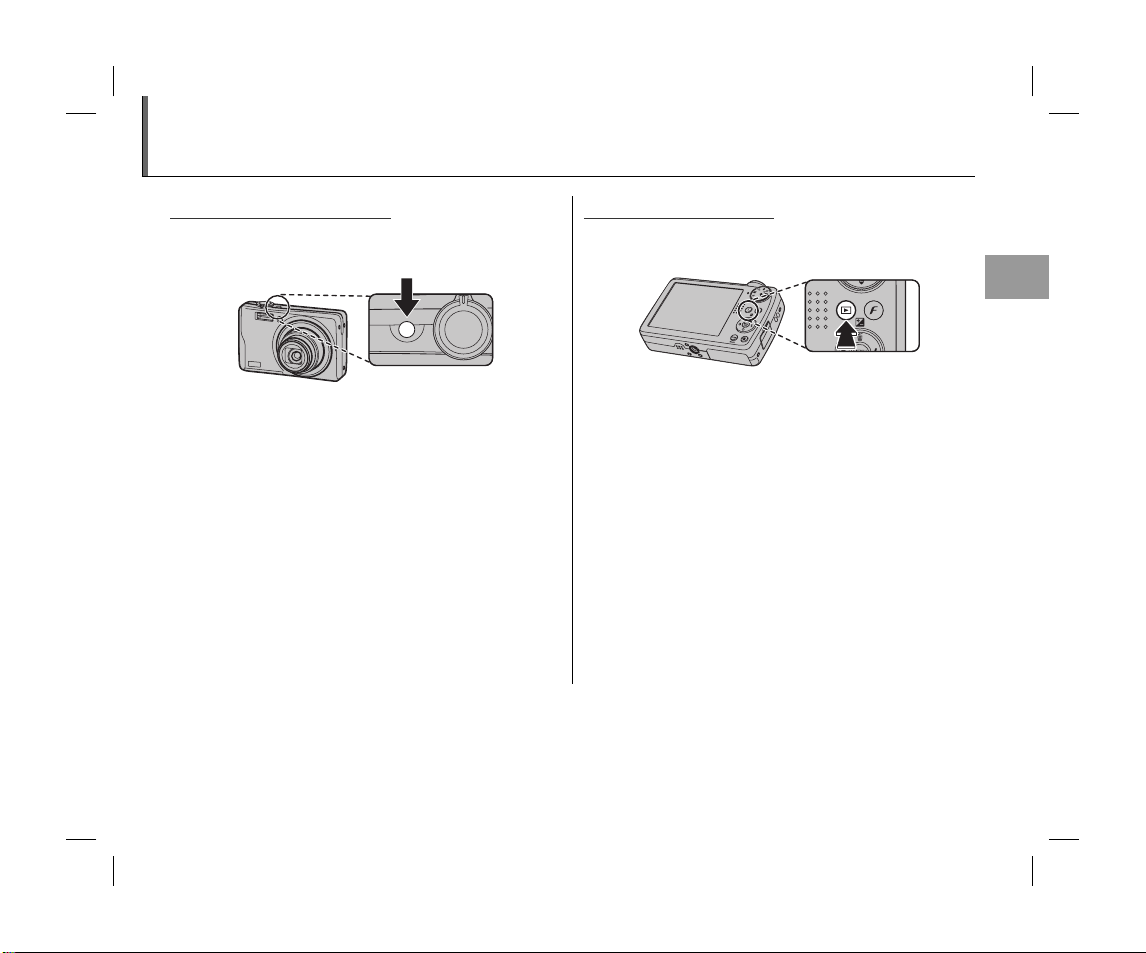
Zapnutí a vypnutí fotoaparátu
Režim fotografování
Režim přehrávání
Režim fotografování
Zapněte fotoaparát stisknutím tlačítka n.
Objektiv se vysune a otevře se kryt objektivu.
Vypněte fotoaparát opětovným stisknutím
tlačítka n.
B Tip: Přepnutí do režimu přehrávání
Stisknutím tlačítka D asi na sekundu začnete
přehrávání. Stisknutím tlačítka závěrky do poloviny se
vrátíte do režimu fotografování.
C Upozornění
• Násilné bránění vysunutí objektivu by mohlo
způsobit poškození produktu nebo jeho selhání.
• Kvalitu snímků mohou poškodit otisky prstů a další
stopy na optice objektivu. Udržujte objektiv čistý.
• Tlačítko n neodpojí fotoaparát úplně od
napájení.
B Tip: Automatické vypínání
Fotoaparát se automaticky vypne, jestliže nedojde k žádné činnosti po dobu vybranou v nabídce
o AUTOMAT. VYPNUTÍ (str. 91). Pro zapnutí fotoaparátu použijte tlačítko n nebo stiskněte tlačítko D
asi na sekundu.
Režim přehrávání
Stisknutím tlačítka D asi na sekundu zapnete
fotoaparát a začnete přehrávání.
Vypněte fotoaparát stisknutím tlačítka n.
B Tip: Přepnutí do režimu fotografování
Stisknutím tlačítka závěrky do poloviny ukončíte režim
fotografování. Stisknutím tlačítka D se vrátíte do
režimu přehrávání.
První kroky
11
Page 20
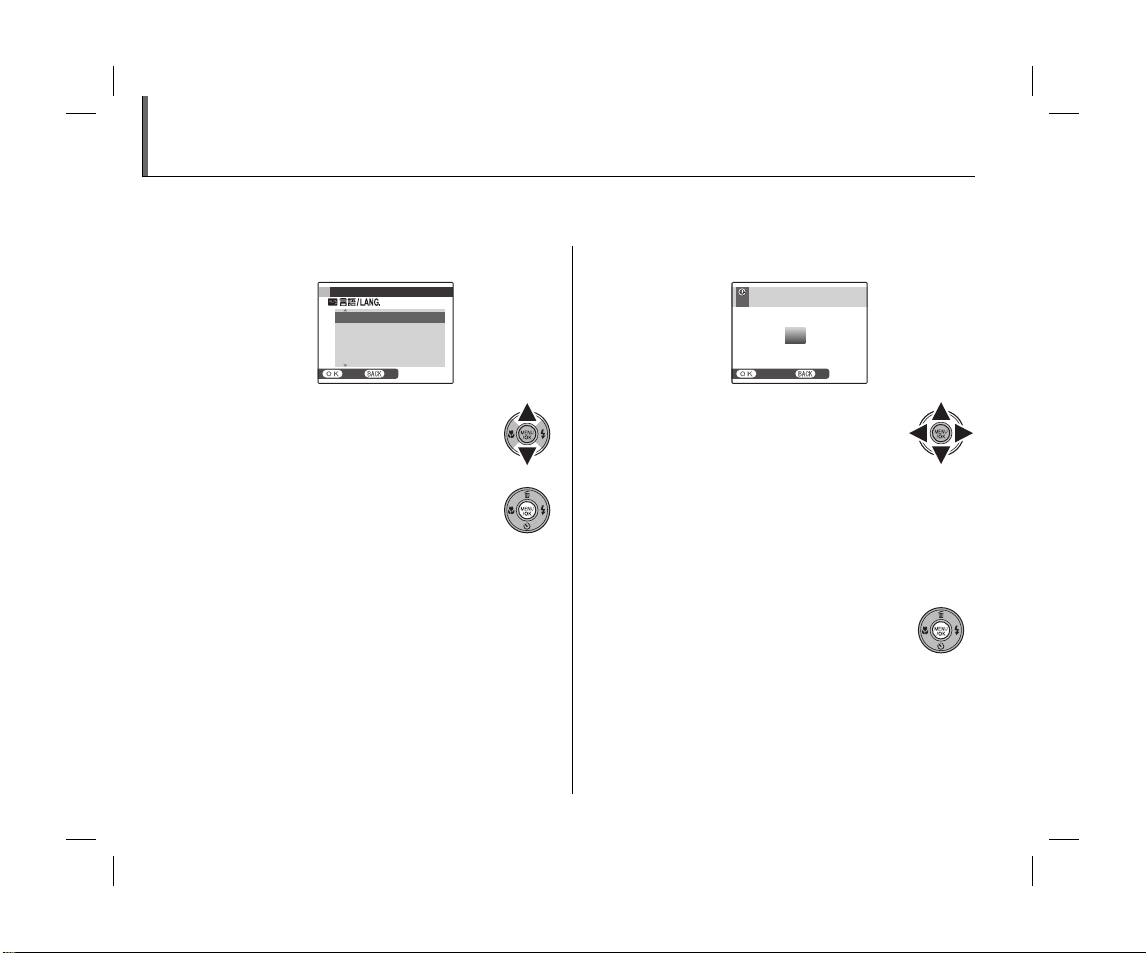
Základní nastavení
Při prvním zapnutí fotoaparátu se zobrazí dialogové okno pro výběr jazyka. Nastavte fotoaparát
podle pokynů níže (informace o změně nastavení hodin nebo změně jazyka najdete na straně 85).
1
12
Zvolte jazyk.
START MENU
ENGLISH
FRANCAIS
DEUTSCH
ESPAÑOL
PORTUGUÊS
SET NO
1.1 Stiskněte volič nahoru, dolů,
doleva nebo doprava a
zvýrazněte některý jazyk.
1.2 Stiskněte MENU/OK.
Nastavte datum a čas.
2
NENÍ NASTAVEN
DATUM/ČAS
YY. MM. DD
NASTAVIT NE
2.1 Stiskněte volič doleva nebo
doprava, abyste zvýraznili
rok, měsíc, den, hodinu nebo
minutu, a stisknutím nahoru nebo dolů
proveďte změnu. Chcete-li změnit
pořadí, ve kterém se rok, měsíc a den
zobrazují, zvýrazněte formát data a
stiskněte volič nahoru nebo dolů.
2.2 Stiskněte MENU/OK.
2011
2010
2009
2008
2007
1. 1 12
:
00
AM
Page 21
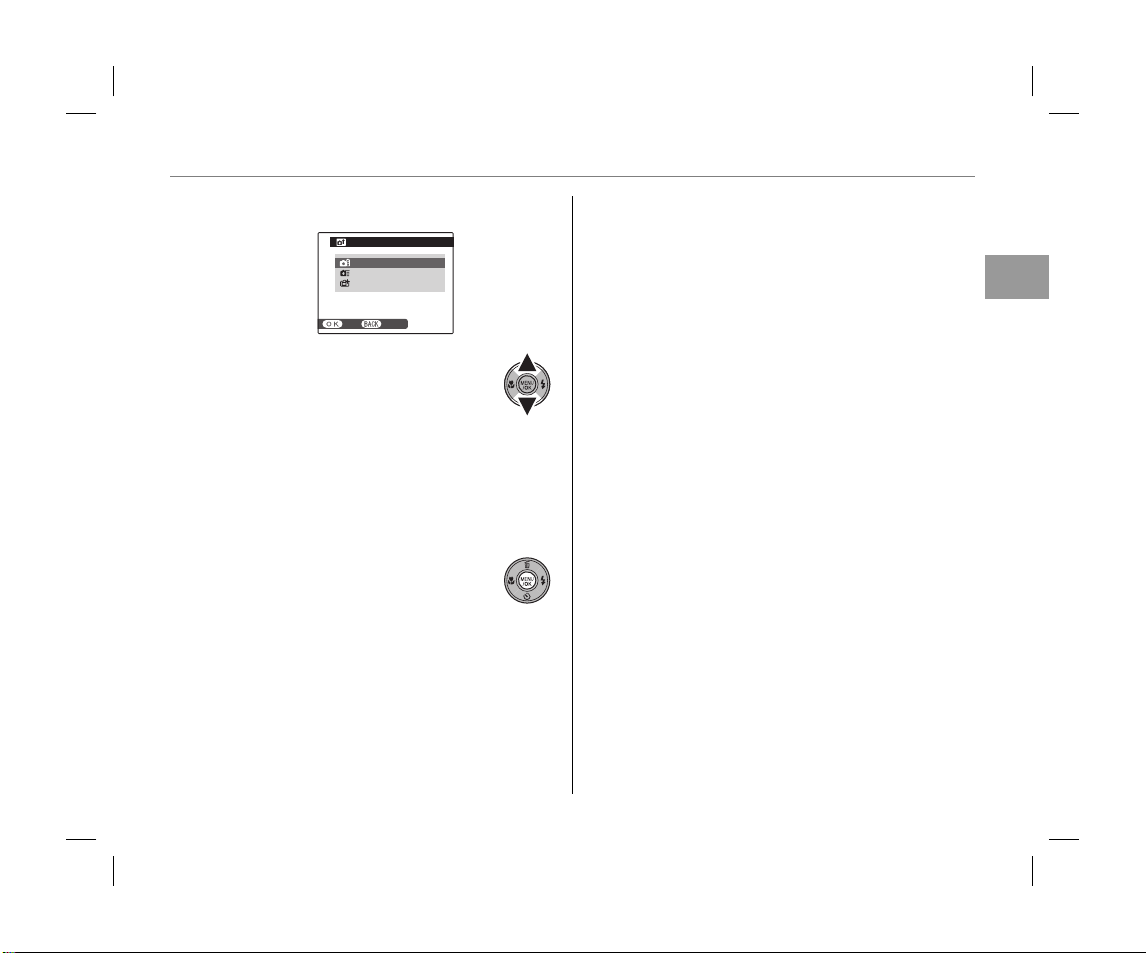
Základní nastavení
Zvolte možnosti správy napájení.
3
SPRÁVA ENERGIE
SPOŘIČ ENERGIE
RYCHLÝ AF
JASNĚJŠÍ LCD
Spořič energie pro
delší výdrž baterií
OK ZRUŠIT
3.1 Stiskněte volič nahoru nebo
dolů a zvýrazněte jednu
z následujících možností:
• v SPOŘIČ ENERGIE: Pro úsporu baterie.
• w RYCHLÝ AF: Snižte čas autofokusu AF
a zajistěte rychlou odezvu závěrky.
• x JASNĚJŠÍ LCD: Zvolte tuto možnost
pro jasnější, kvalitnější displej.
3.2 Stiskněte MENU/OK.
B Tip: Hodiny fotoaparátu
Pokud se baterie vyjme na delší dobu, hodiny
fotoaparátu se vynulují a při zapnutí fotoaparátu se
zobrazí dialogové okno pro výběr jazyka. Pokud
ve fotoaparátu zůstane baterie nebo je asi po čtyři
dny zapojen volitelný síťový zdroj, je možné baterii
vyjmout na asi sedm dní, aniž by došlo k vynulování
hodin, výběru jazyka nebo možností správy napájení.
První kroky
13
Page 22
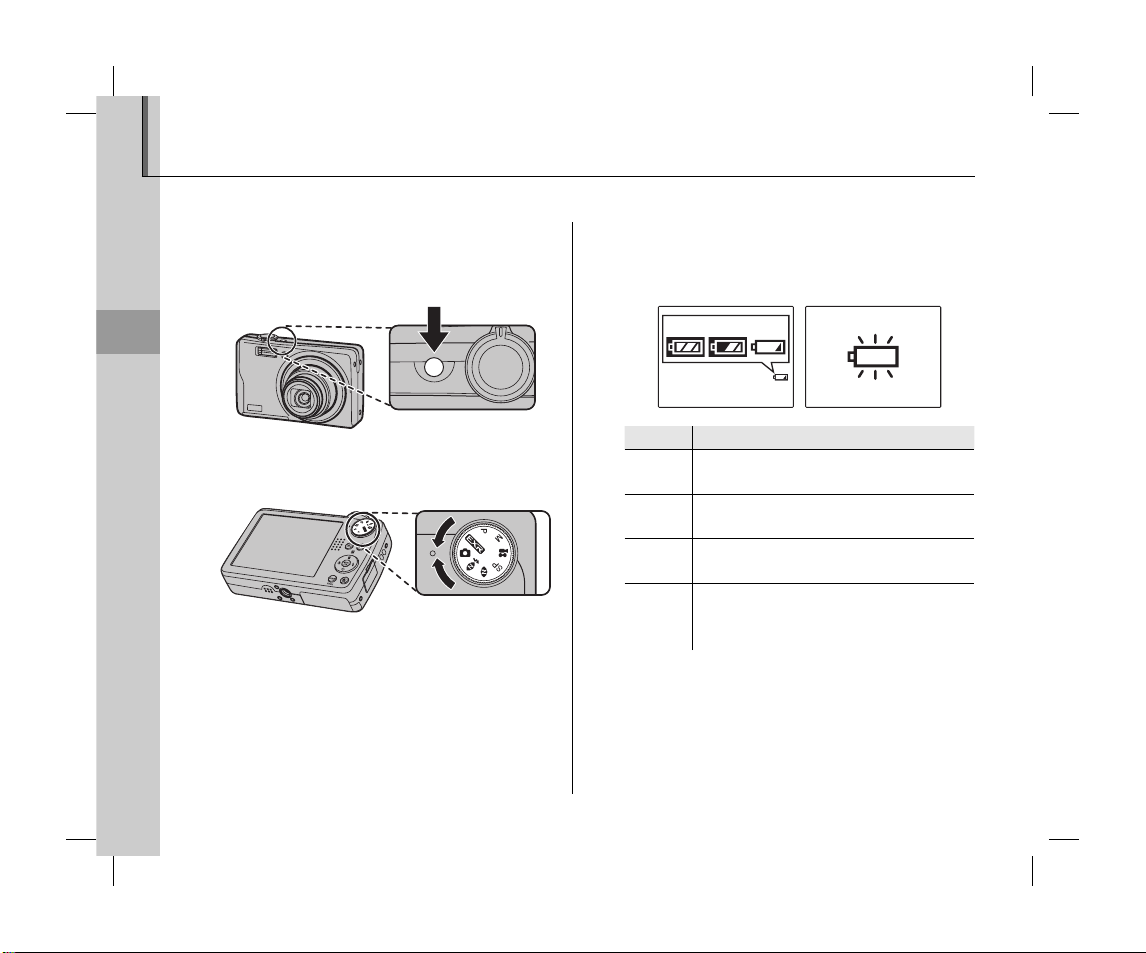
Fotografování v režimu k (Auto)
Indikáto r
Popis
Tato kapitola popisuje, jak fotografovat v režimu k (auto).
Zapněte fotoaparát.
1
Zapněte fotoaparát stisknutím tlačítka
n.
Základní fotografování a přehrávání snímků
Vyberte režim k.
2
Otočte volič provozních režimů na k.
14
Zkontrolujte úroveň nabití baterie.
3
Zkontrolujte úroveň nabití baterie na
displeji.
qwe
Indikátor
Q
(bílá)
P
(bílá)
O
(čer vená)
N
(bliká
červeně)
Baterie je částečně vybitá.
Baterie je vybitá více než z poloviny.
Vybitá baterie. Nabijte co nejdříve.
Baterie je úplně vybitá. Vypněte
fotoaparát a baterii nabijte.
Popis
r
Page 23
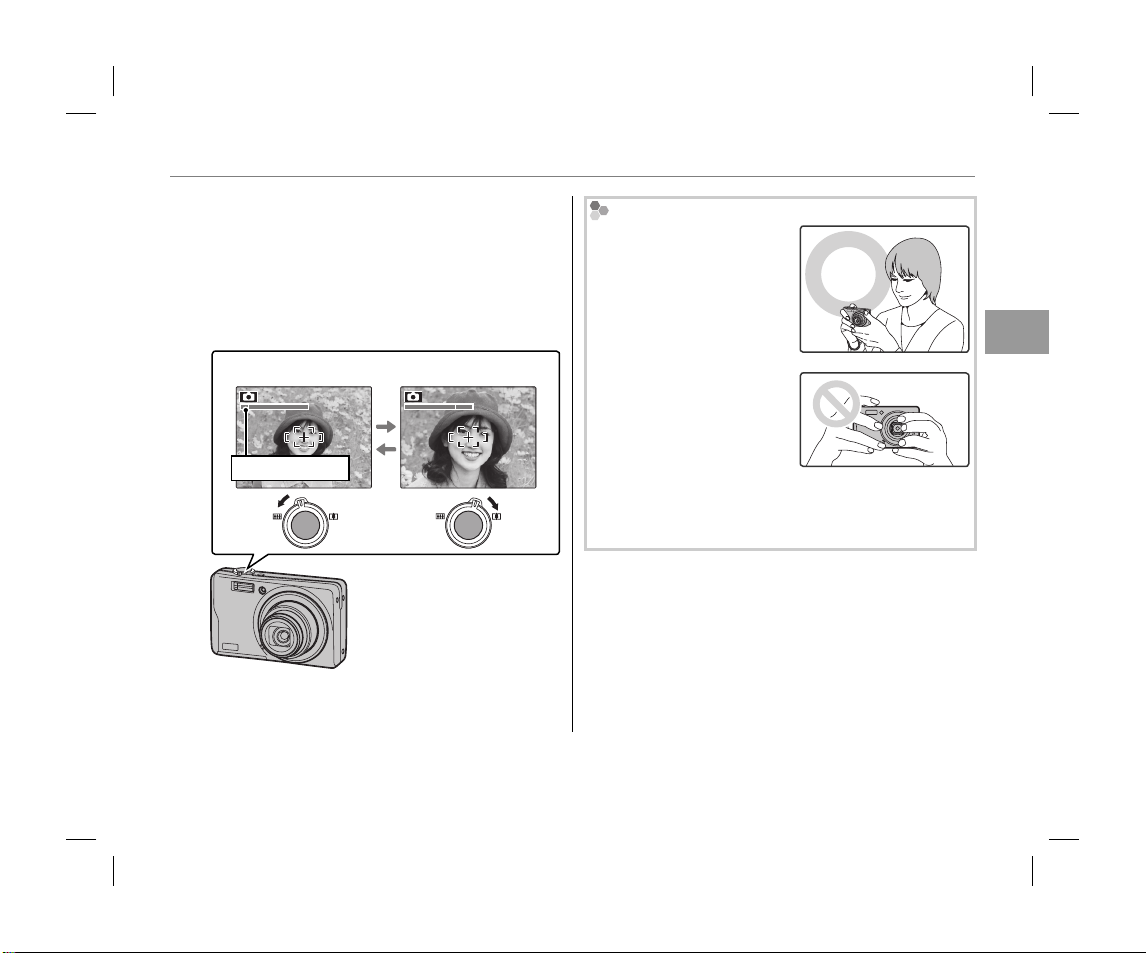
Fotografování v režimu k (Auto)
Vytvořte kompozici snímku.
4
Umístěte hlavní objekt do rámečku
zaostření a pomocí ovladače pro zoom
vytvořte kompozici snímku na displeji.
Rychlost zoomu lze měnit nastavením
polohy ovladače zoomu.
Pro oddálení vyberte
Indikátor zoomu
B
Pro přiblížení vyberte
A
Správné držení fotoaparátu
Fotoaparát uchopte
oběma rukama, s lokty
přitisknutými k tělu. Pokud
by se vám ruce třásly nebo
nebyly stabilní, mohly by
být snímky rozmazané.
Proto, abyste předešli
snímkům, které jsou
nezaostřené nebo příliš
tmavé (podexponované),
dbejte na to, abyste prsty
nebo jinými předměty
nezakrývali objektiv a
blesk.
V rámci výchozího
nastavení používá
fotoaparát pouze optický
zoom. Pokud si to
přejete, je možné použít
digitální zoom (str. 92)
pro ještě větší přiblížení.
B Tip: Blokace zaostřen í
Použijte blokaci zaostření (str. 22) pro zaostření na objekty, které nejsou v rámečku zaostření.
Základní fotografování a přehrávání snímků
15
Page 24
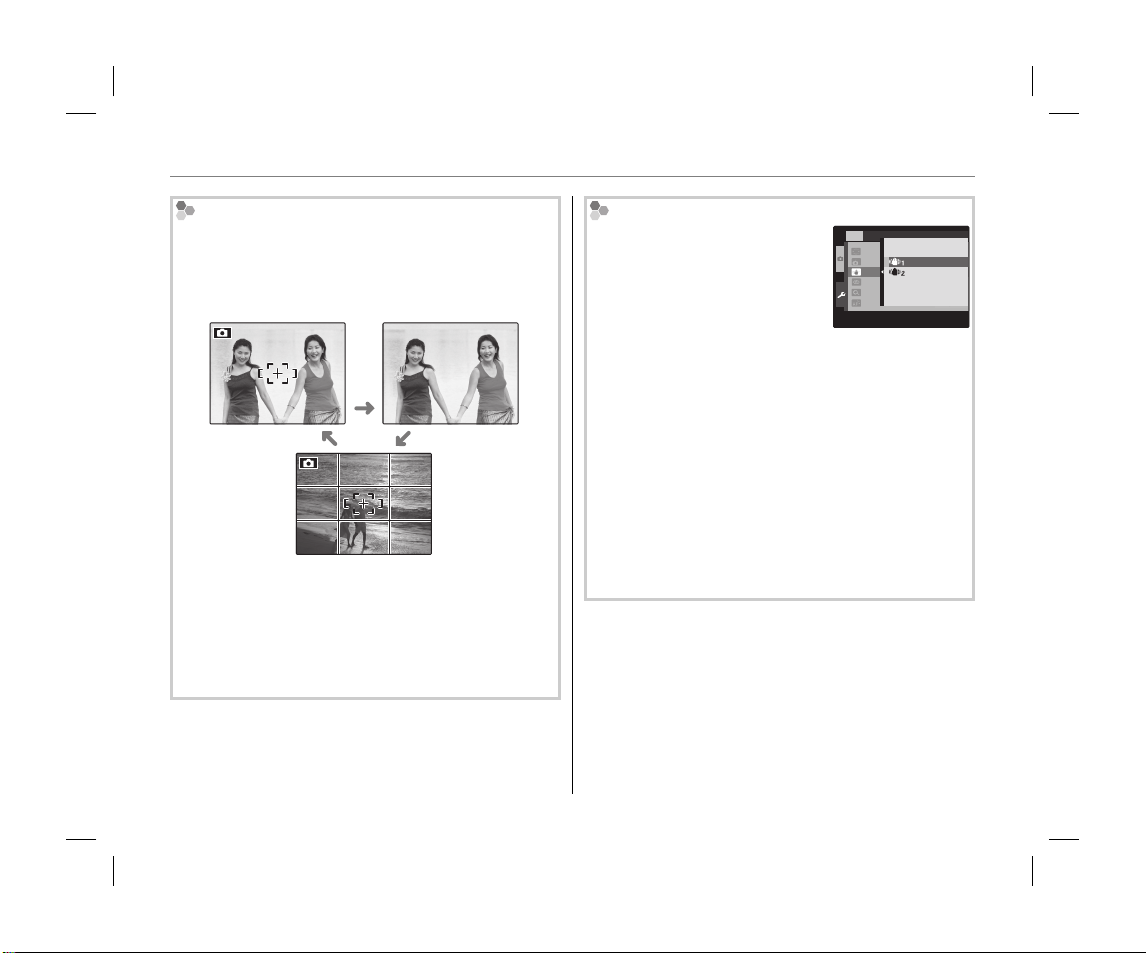
Fotografování v režimu k (Auto)
Pomocná mříž ka zaměření a asistenční okno po expozici
snímků
V režimu fotografování stisknutím DISP/BACK vyberte
formát zobrazení fotografie. Výběr se mění každým
stisknutím DISP/BACK.
ZOBRAZ. INF.
ZAP.
ZOBRAZ. INF.
VYP.
NEJLEPŠÍ
KOMPOZICE
• Nejlepší kompozice: Pro použití této funkce umístěte
hlavní objekt na průsečík dvou čar nebo zarovnejte
jednu z vodorovných čar s horizontem. Použijte
blokaci zaostření (str. 22) pro zaostření na objekty,
které na finální fotografii nebudou ve středu
rámečku.
Předcházení rozmazaným snímkům
PRŮBĚŽNÁ
PŘI FOCENÍ
OFF
3
2
ON
ON
Pokud je objekt špatně
osvětlen, lze rozmazání
způsobené otřesy fotoaparátu
omezit aktivací Z DUÁLNÍ
NASTAVENÍ
LCD JAS
AUTOMAT. VYPNUTÍ
DUÁLNÍ STAB.
ODSTRANĚNÍ Č. OČÍ
OFF
DIGITÁLNÍ ZOOM
POMOCNÁ AF LAMPA
STAB.. k PRŮBĚŽNÁ,
l PŘI FOCENÍ nebo OFF lze
nastavit v nabídce nastavení
(str. 87).
B Tip
Při používání fotoaparátu se stativem doporučujeme
nastavit Z DUÁLNÍ STAB. na OFF.
A Poznámk a
V režimu Dual IS se zvýší citlivost. Vezměte na
vědomí, že i tak mohou být některé snímky
rozmazané v závislosti na motivu nebo na
podmínkách snímání.
/4
16
Page 25
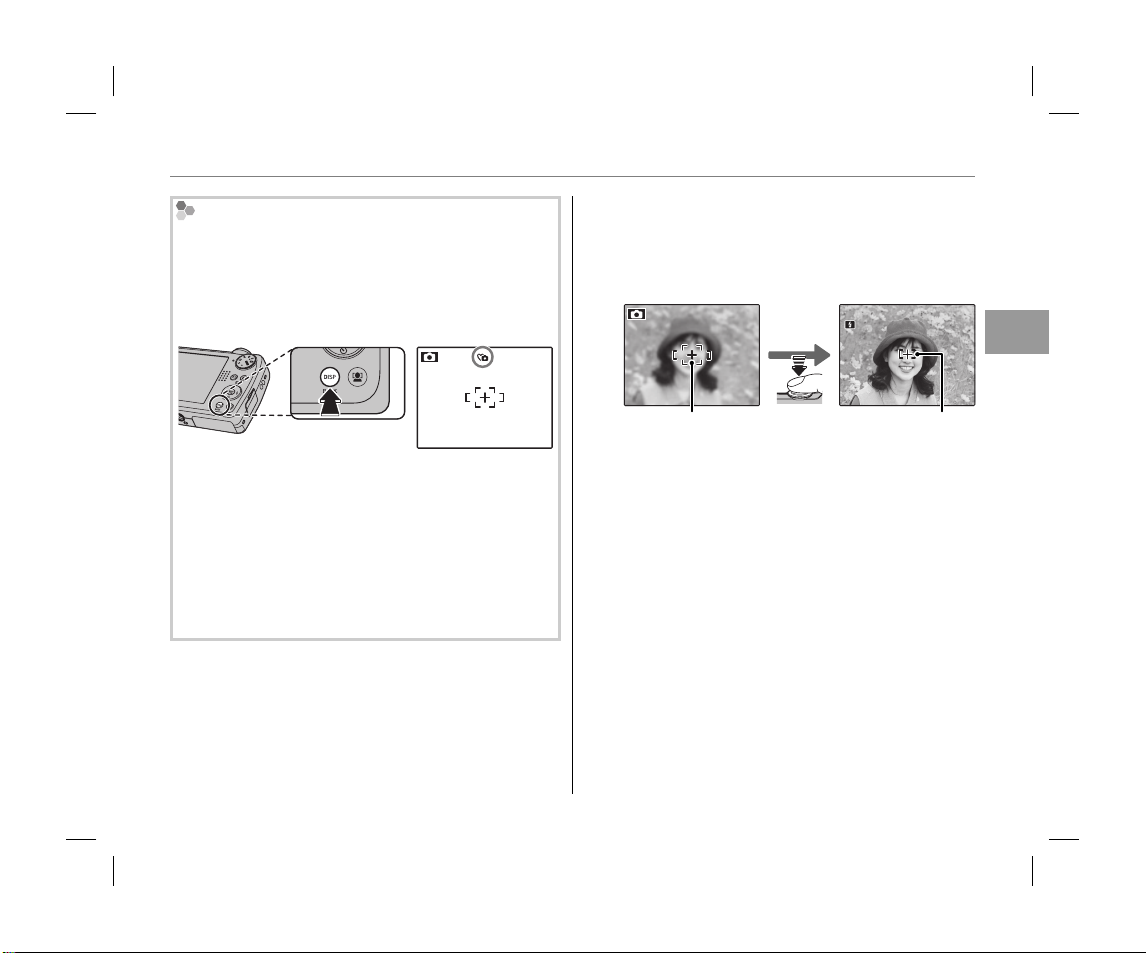
Fotografování v režimu k (Auto)
250
F
3.3
( Tichý režim
V situacích, kdy zvuky fotoaparátu nebo světla
mohou být nežádoucí, přidržte tlačítko DISP/BACK,
dokud se nezobrazí ( (vezměte na vědomí, že
tichý režim není k dispozici při přehrávání filmu nebo
zvukové poznámky).
Reproduktor fotoaparátu, blesk a pomocný reflektor
AF/kontrolka samospouště se vypnou a blesk a
nastavení hlasitosti není možné nastavit (vezměte
v úvahu, že v režimu A bude blesk aktivní).
Chcete-li obnovit běžný provoz, stiskněte tlačítko
DISP/BACK tak, aby se již nezobrazovala ikona (.
Tichý režim lze rovněž nastavit v nabídce nastavení
(str. 87).
Zaostření.
5
Zaostřete na hlavní objekt uvnitř rámečku
zaostření tak, že stisknete tlačítko závěrky do
poloviny.
Stiskněte do
poloviny
250
F
3.3
Rámeček zaostření
Fotoaparát vybere malý
rámeček zaostření
a zaostří na objekt
A Poznámk a
Při zaostřování fotoaparátu je možné slyšet zvuk
objektivu. To je normální.
Pokud je fotoaparát schopen zaostřit, dvakrát
pípne a indikační světlo se rozsvítí zeleně.
Pokud není fotoaparát schopen zaostřit,
rámeček zaostření zčervená, zobrazí se
R a indikační světlo bude blikat zeleně.
Změňte kompozici nebo použijte blokaci
zaostření (str. 22).
Základní fotografování a přehrávání snímků
17
Page 26
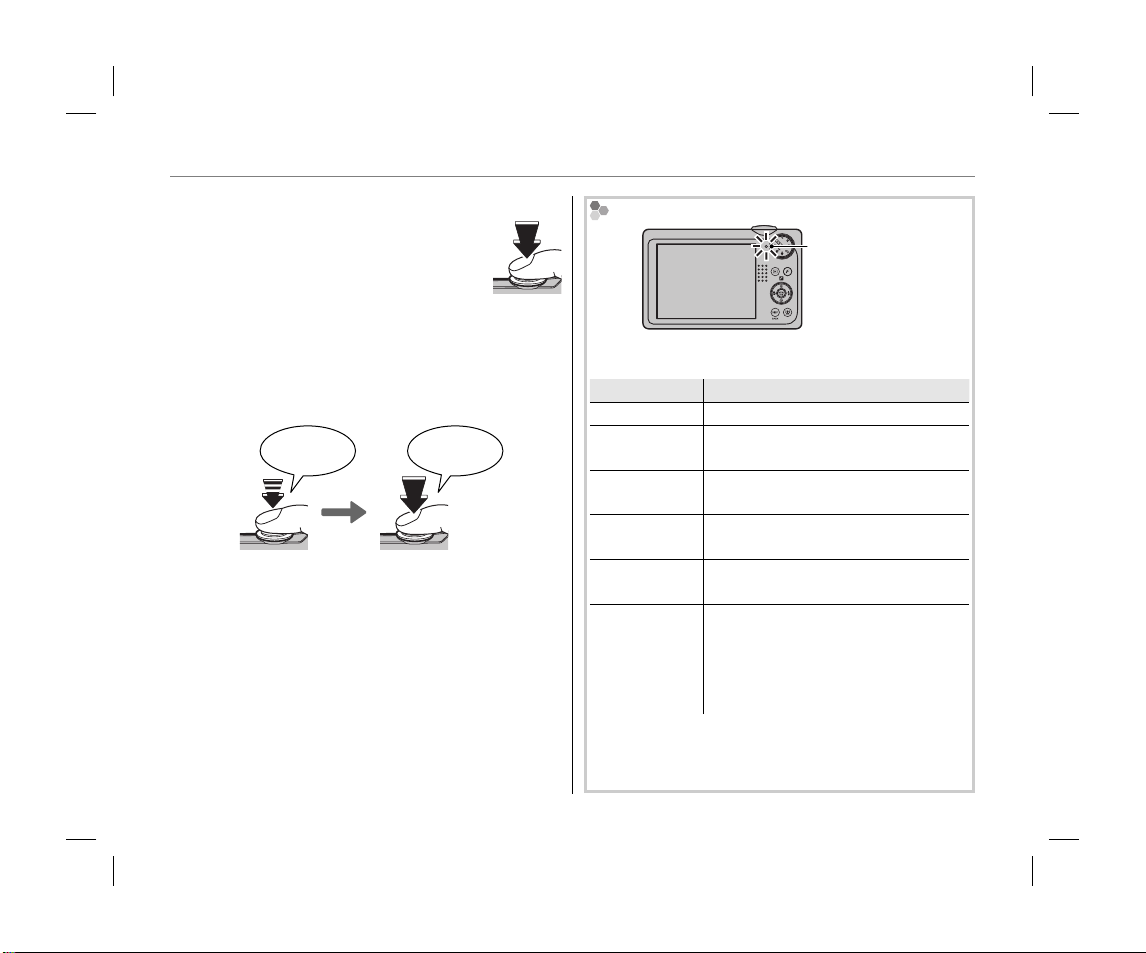
Fotografování v režimu k (Auto)
Indikač ní světlo
Stav fotoaparátu
Fotografujte.
6
Chcete-li snímek vyfotografovat,
jemně domáčkněte tlačítko
závěrky.
B Tip: Tlačítko z ávěrky
Tlačítko závěrky má dvě polohy. Stisknutím tlačítka
závěrky do poloviny (q) dojde k zaostření a
nastavení expozice; chcete-li snímek vyfotografovat,
domáčkněte tlačítko závěrky (w).
Dvojité
pípnutí
q w
Stiskněte do
poloviny
A Poznámk a
Pokud je objekt nedostatečně osvětlen, může se při
fotografování aktivovat blesk. Informace o používání
blesku při nedostatečném osvětlení najdete na straně
28.
Domáčkněte
Klik
18
Indikační světlo
Indikační světlo
Indikační světlo zobrazuje stav fotoaparátu
následovně:
Indikační světlo
Svítí zeleně Zaostření zablokováno.
Bliká zeleně
Bliká zeleně
a oranžově
Svítí oranžově
Bliká oranžově
Bliká červeně
B Tip: Varování
Na displeji se zobrazí podrobná varování. Více
informací naleznete na stranách 104–107.
Varování kvůli rozmazání, zaostření či
expozici. Snímek je možné pořídit.
Zaznamenávání snímků. Je možné
pořídit další snímky.
Zaznamenávání snímků. V tuto chvíli
není možné pořídit žádné další snímky.
Nabíjí se blesk; při pořízení snímku
se neaktivuje blesk.
Chyba objektivu nebo paměti
(vnitřní paměť nebo paměťová
karta jsou plné nebo nejsou
zformátované, chyba formátu nebo
jiná chyba paměti).
Stav fotoaparátu
Page 27
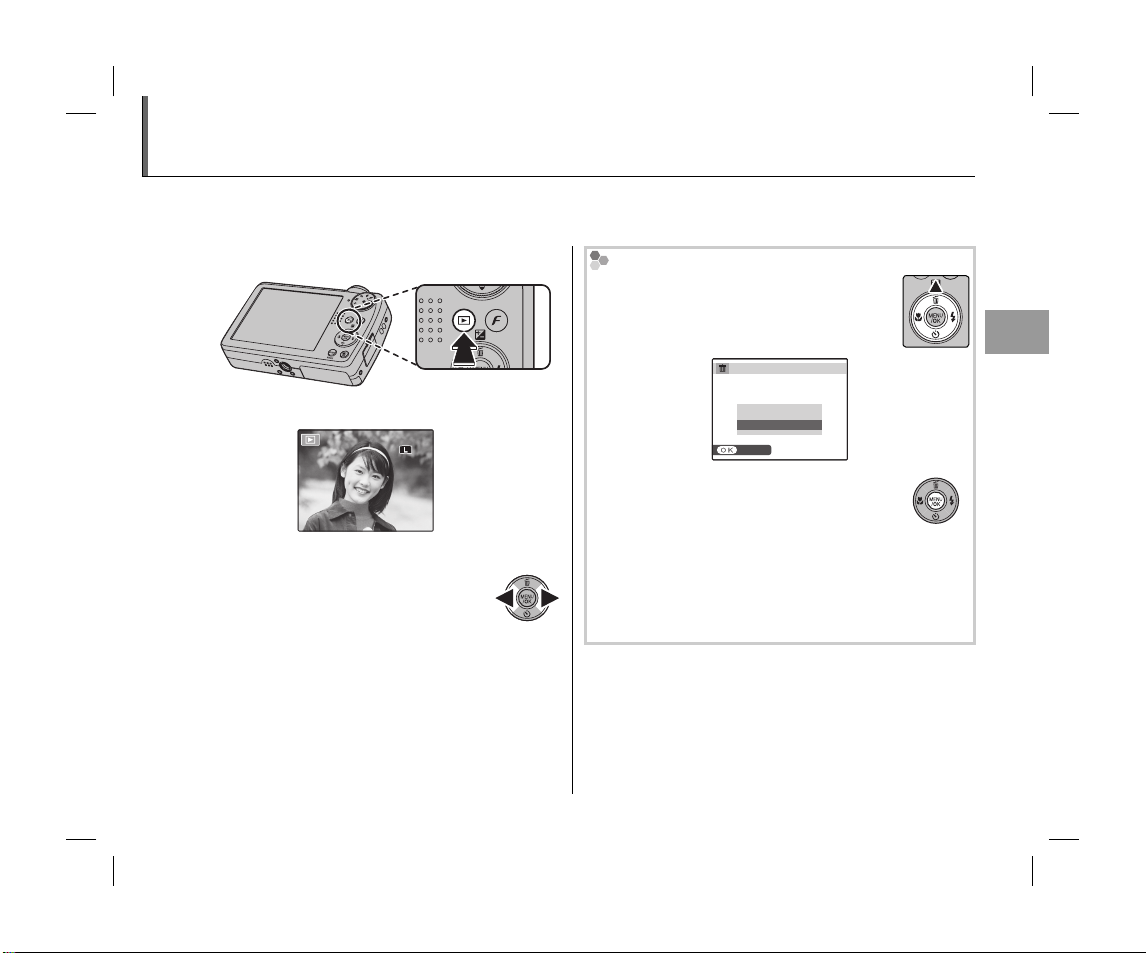
Prohlížení snímků
12/ 31 /2050
10: 00
AM
250
F
3.3
100-0001
ISO
AUTO (800
)
4:3
N
Obrázky je možné prohlížet na monitoru. Při pořizování důležitých fotografií zhotovte zkušební
snímek a zkontrolujte výsledky.
Stiskněte tlačítko D asi na sekundu.
1
Na monitoru se zobrazí poslední snímek.
100-0001
4:3
N
)
ISO
AUTO (800
12/ 31 /2050
10: 00
250
Zobrazte další snímky.
2
Stiskněte volič vpravo, chcete-li
AM
F
3.3
zobrazit snímky v pořadí, jak byly
zaznamenány, a stiskněte volič
vlevo, chcete-li zobrazit snímky v opačném
pořadí.
Stisknutím tlačítka závěrky ukončíte režim
snímání.
Mazání snímků
Chcete-li odstranit snímek aktuálně
zobrazený na monitoru, stiskněte volič
I). Zobrazí se následující dialog.
nahoru (
VYMAZAT OK?
OK
ZRUŠIT
VYMAZAT
Chcete-li odstranit snímek, stiskněte
volič vlevo a zvýrazněte OK a stiskněte
MENU/OK. Chcete-li ukončit bez smazání
snímku, zvýrazněte ZRUŠIT a stiskněte
MENU/OK.
B Tip: Menu přehrávání
Snímky je možné mazat i z menu přehrávání (str. 45).
Základní fotografování a přehrávání snímků
19
Page 28
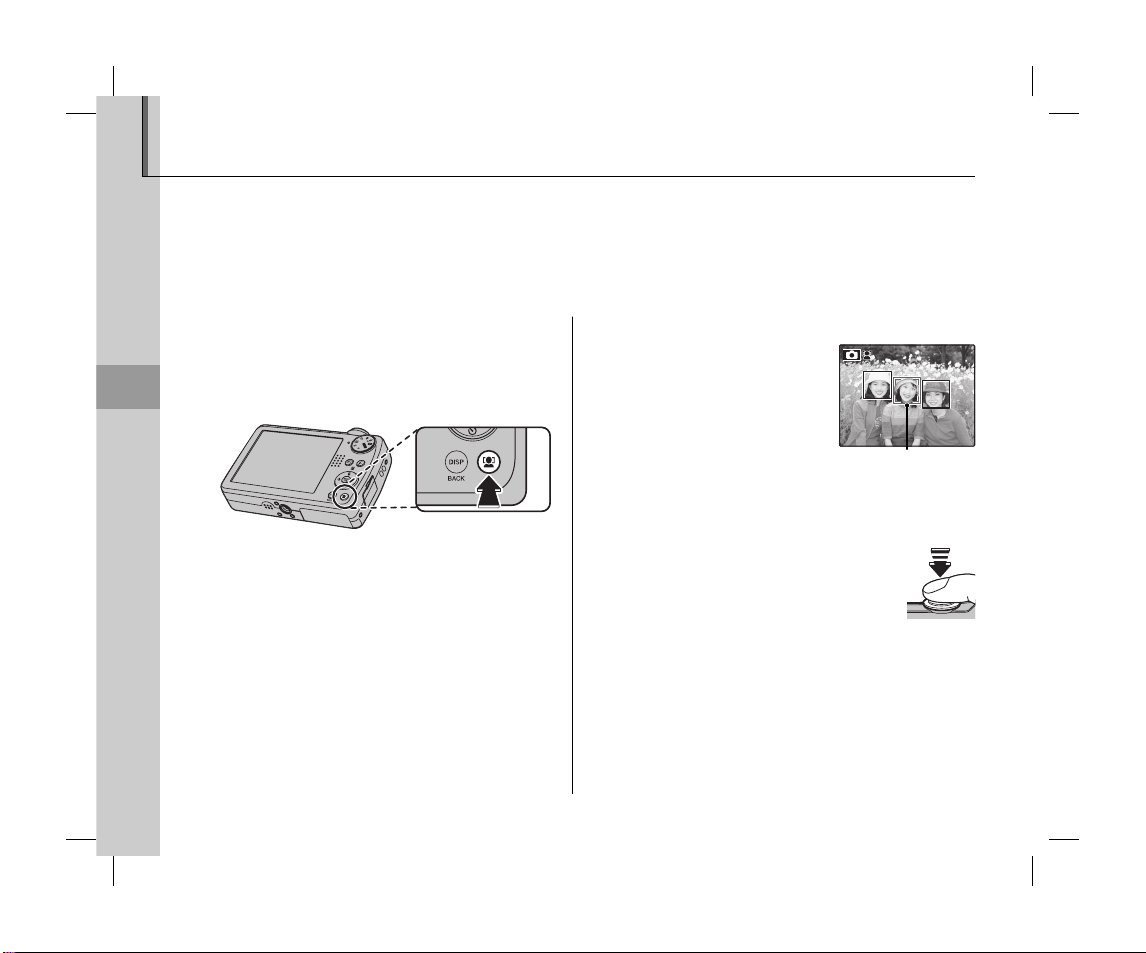
B Inteligentní rozpoznání tváře
Inteligentní rozpoznání tváře umožňuje fotoaparátu automaticky detekovat lidské tváře a zaostřit a
nastavit expozici pro tvář kdekoli na snímku u záběrů, které zdůrazňují portrétní objekty. Zvolte pro
seskupování portrétů (ve svislé nebo vodorovné orientaci), chcete-li předejít tomu, aby fotoaparát
zaostřil na pozadí. Funkce Inteligentní rozpoznání tváře nabízí také možnost odstranění efektu
červených očí, který je způsoben bleskem.
Zapněte Inteligentní rozpoznání tváře.
1
Stisknutím tlačítka B zapněte Inteligentní
zaostření obličeje. Každým stisknutím
Fotografování detailně
20
tlačítka B se výběr mění.
A Poznámk a
Při odstraňování efektu červených očí vyberte
ZAP pro a ODSTRANĚNÍ Č. OČÍ v nabídce
nastavení (str. 87).
Zkontrolujte kompozici snímku.
2
Pokud je detekována
tvář, bude označena
zeleným okrajem. Pokud
je na snímku více tváří,
fotoaparát vybere tvář
nejblíže ke středu; další
tváře jsou označeny bílým okrajem.
Zaostření.
3
Zaostřete na objekt v zeleném
okraji tak, že stisknete tlačítko
závěrky do poloviny. Vezměte na
vědomí, že v některých režimech
fotografování je upravena expozice pro
aktuální režim fotografování a nemusí být
optimalizována pro vybraný objekt.
Zelený okrajZelený okraj
Page 29
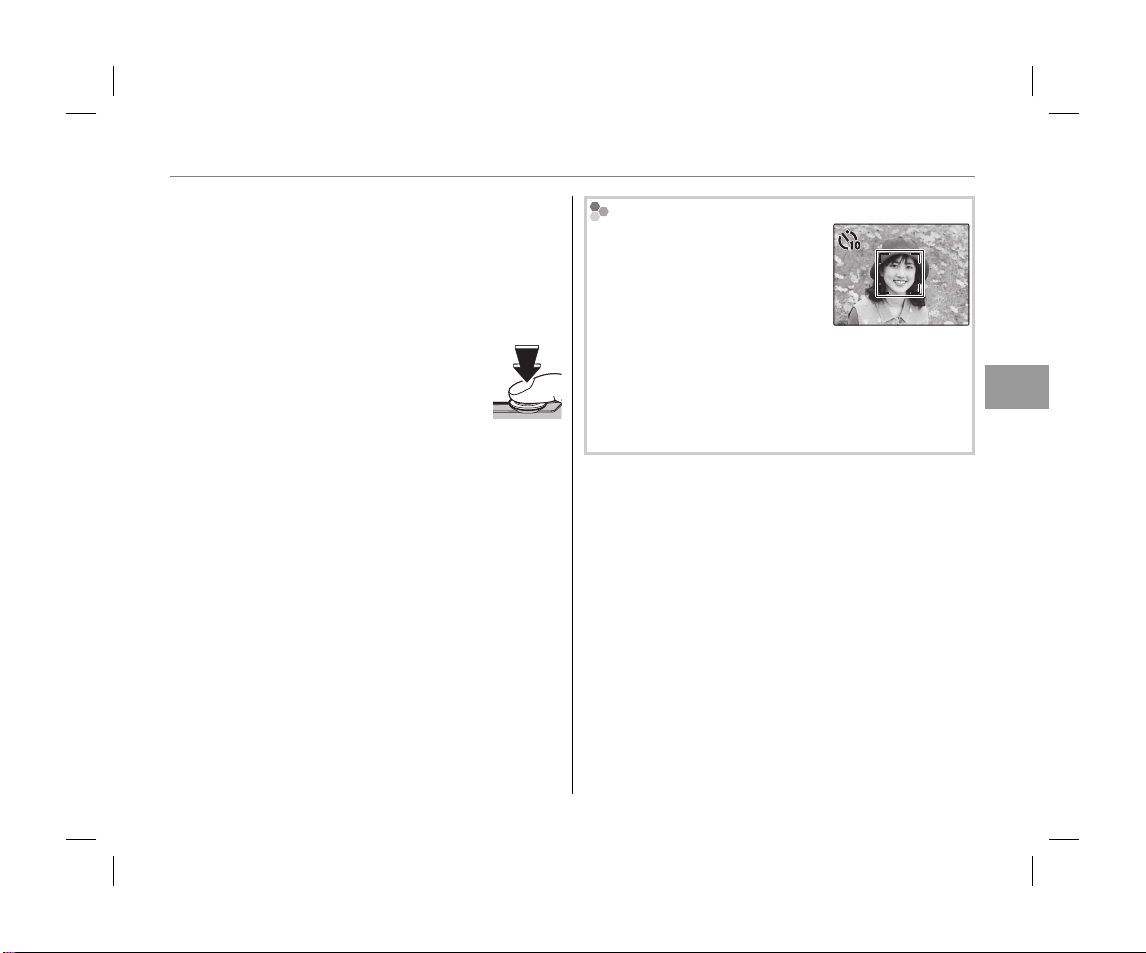
77
B Inteligentní rozpoznání tváře
C Upozornění
Pokud není detekována žádná tvář, když
stisknete tlačítko závěrky do poloviny (str. 99),
fotoaparát zaostří na objekt uprostřed displeje a
efekt červených očí nebude odstraněn.
Fotografujte.
4
Chcete-li snímek vyfotografovat,
domáčkněte tlačítko závěrky.
C Upozornění
Pokud se objekt pohne, když tisknete tlačítko
závěrky, nemusí být při pořizování snímku tvář
v oblasti vymezené zeleným okrajem.
B Tip: Odstranění efek tu červených očí
Vyberte ZAP pro možnost R ULOŽIT
ORIGINÁL v nabídce menu nastavení (str. 86),
chcete-li uložit nezpracované kopie snímků
vytvořených s odstraněním efektu červených
očí.
Inteligentní rozpoznání tváře
Inteligentní rozpoznání tváře
se doporučuje v situacích,
kdy používáte samospoušť
pro skupinové portréty nebo
autoportréty (str. 30).
Když se zobrazí snímek pořízený pomocí funkce
Inteligentního rozpoznání tváře, fotoaparát může
automaticky vybrat tváře pro odstranění efektu
červených očí (str. 77), zoom při přehrávání (str. 42),
prezentace (str. 75), tisk (str. 51) a vystřižení (str. 80).
7
Fotografování detailně
21
Page 30
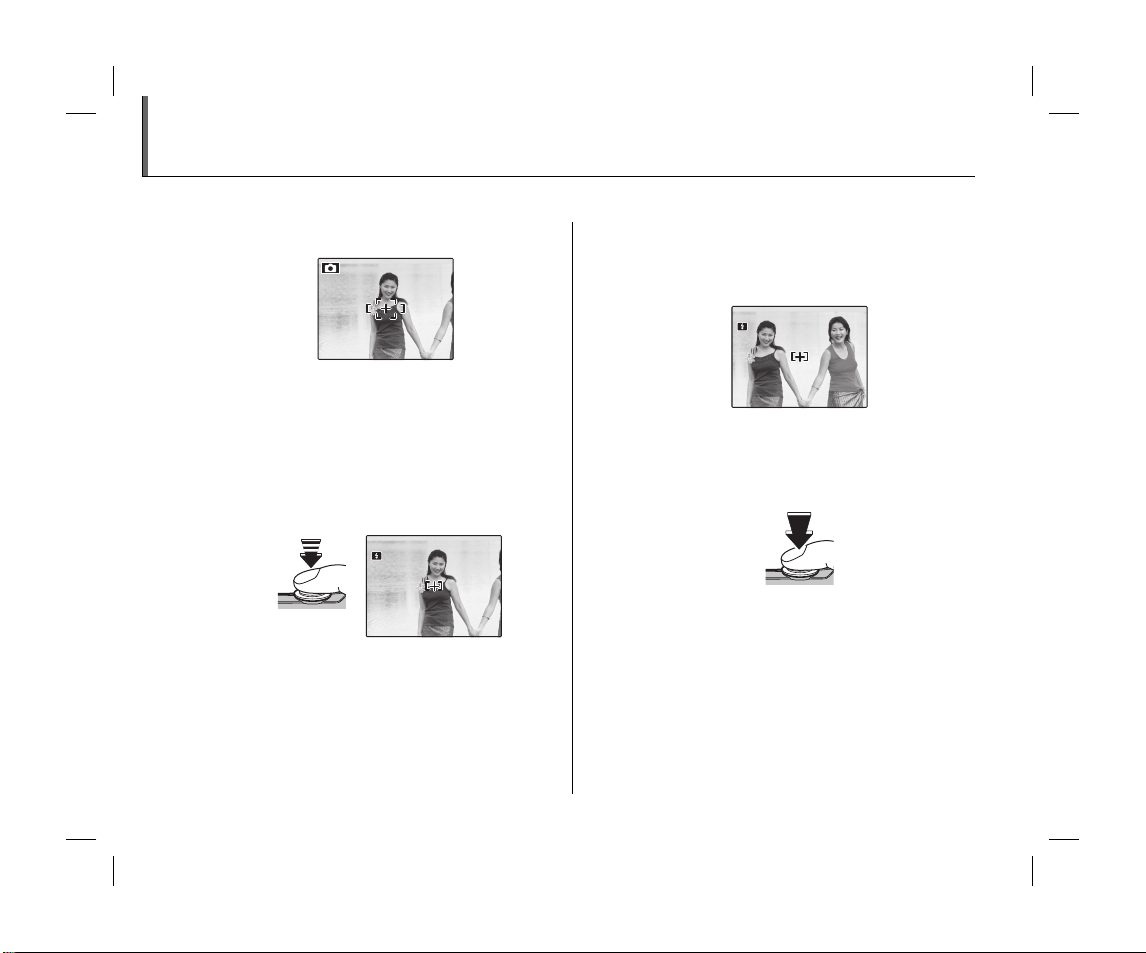
Blokace zaostření
250
F
3.3
250
F
3.3
Kompozice fotografií s objekty mimo střed:
Umístěte objekt do rámečku zaostření.
1
Zaostřete.
2
Stisknutím tlačítka závěrky do poloviny
proveďte zaostření a nastavení expozice.
Dokud tlačítko závěrky držíte stisknuté do
poloviny, zaostření a expozice zůstanou
zablokované (blokace AF/AE).
Stiskněte
do poloviny
250
Pokud chcete před pořízením snímku
zaostření změnit, opakujte kroky 1 a 2.
22
Upravte kompozici snímku.
3
Tlačítko závěrky držte stisknuté do poloviny
a upravte kompozici snímku.
250
F
3.3
Fotografujte.
4
Chcete-li snímek vyfotografovat,
domáčkněte tlačítko závěrky.
Domáčkněte
F
3.3
Page 31

Blokace zaostření
Automatické zaostření
I když se tento fotoaparát pyšní vysoce přesným systémem automatického zaostření, může se stát, že nebude
schopen zaostřit na objekty uvedené níže. Pokud fotoaparát není schopen zaostřit pomocí automatického
zaostření, použijte blokaci zaostření (str. 22) pro zaostření na jiný objekt ve stejné vzdálenosti a potom upravte
kompozici fotografie.
• Velmi lesklé objekty jako zrcadla či karosérie aut.
• Rychle se pohybující předměty.
• Objekty fotografované přes okno nebo jiné reflexní předměty.
• Tmavé objekty a objekty, které absorbují a neodrážejí světlo, například vlasy nebo srst.
• Nehmotné objekty jako kouř či oheň.
• Objekty, které nejsou příliš kontrastní vůči pozadí (například objekty v oblečení stejné barvy jako pozadí).
• Objekty umístěné před nebo za vysoce kontrastním předmětem, který je také v rámečku zaostření (například
objekt fotografovaný na pozadí vysoce kontrastních prvků).
Fotografování detailně
23
Page 32

Blokace zaostření
Pomocný ref lektor AF
Pokud je objekt nedostatečně osvětlen, rozsvítí se pomocný reflektor AF, aby usnadnil ostření, když stisknete
tlačítko závěrky do poloviny.
Pomocný
reflektor AF
A Poznámk y
• Pomocným reflektorem AF nesviťte svému objektu přímo do očí. Na straně 87 najdete informace o tom, jak
zakázat pomocný reflektor AF.
• Je možné, že v některých případech nebude fotoaparát schopen zaostřit pomocí pomocného reflektoru AF.
Pokud fotoaparát není schopen zaostřit v režimu makro (str. 27), zvyšte vzdálenost k objektu.
• Pomocný reflektor AF není k dispozici v tichém režimu.
24
Page 33

5 Kompenzace expozice
Kompenzaci expozice použijte, když fotografujete velmi jasné, velmi tmavé nebo vysoce kontrastní
objekty.
Stiskněte volič nahoru (5).
1
Zobrazí se indikátor expozice.
A
VYMAZAT
Zvolte hodnotu.
2
Stiskněte tlačítko voliče. Efekt je na displeji
viditelný.
Pro zvýšení expozice zvolte
kladné hodnoty (+)
Pro snížení expozice zvolte
záporné hodnoty (–)
Vraťte se do režimu
3
fotografování.
Stisknutím MENU/OK se vrátíte do
režimu fotografování.
Fotografujte.
4
0
F
3. 3
A Poznámk a
Při nastavení jiném než ±0 se zobrazí ikona 5
a indikátor expozice. Kompenzace expozice se
nevynuluje vypnutím fotoaparátu; pro obnovení
normální expozice zvolte hodnotu ±0.
Fotografování detailně
25
Page 34

5 Kompenzace expozice
Volba ho dnoty kompenzace expozice
• Ob jekty v proti světle: zvolte hodnoty od +
2
/
3 EV do +1
2
/
3 EV (vysvětlení termínu „EV“ najdete
ve Slovníčku termínů na straně 108)
• Vysoce ref lexní objekty nebo velmi jasné scény (např. sněhová pole): +1 EV
• Scény, ve kterých převažuje obloha: +1 EV
• Nas vícené objekt y (zejména při fotografování proti tmavému pozadí): –
2
• Pře dměty s nízkou odrazivostí (borovice nebo tmavé listoví): –
/
3 EV
2
/
3 EV
26
Page 35

L Režim makro (snímky zblízka)
Pro snímky zblízka stiskněte volič vlevo (L). Výběr se změní při každém stisknutí voliče.
OFF
MAKRO
Když je spuštěn režim makro, fotoaparát zaostří na objekty u středu snímku. Pro úpravu kompozice
snímků používejte ovladač pro zoom.
Chcete-li ukončit režim makro, stiskněte volič vlevo (L) a vyberte OFF. Režim makro je také možné
ukončit vypnutím fotoaparátu nebo výběrem jiného režimu fotografování.
A Poznámk y
• Chcete-li předejít rozmazání, které by způsobilo nedostatečně pevné držení fotoaparátu, použijte stativ.
• Při velmi blízké vzdálenosti nemusí blesk osvítit celý objekt. Zvyšte vzdálenost k objektu a opakujte akci.
Fotografování detailně
27
Page 36

K Použití blesku (Super inteligentní blesk)
Režim
Popis
Když se používá blesk, systém Super inteligentní blesk fotoaparátu okamžitě analyzuje záběr podle
takových faktorů, jako například jas objektu, jeho poloha v rámečku a jeho vzdálenost od fotoaparátu.
Výstup blesku a citlivost se upraví tak, aby hlavní objekt byl správně exponován při zachování
efektů osvětlení okolí i ve scénách s tlumeným osvětlením v krytých prostorách. Při nedostatečném
osvětlení použijte blesk, například při snímání v noci nebo v krytých prostorách se slabým světlem.
Zvolte režim blesku.
1
Stiskněte tlačítko voliče doprava (K). Režim blesku se změní při
každém stisknutí voliče; v režimech kromě 4 je aktuální režim
označen ikonou na displeji. Zvolte z následujících možností:
28
4 (AUTO. BLESK)
K (NUCENÝ BLESK)
W (POTLAČENÝ
T (POMALÉ
Režim
BLESK)
SYNCHRO)
Popis
Blesk se aktivuje v případě potřeby. Tento režim se doporučuje pro většinu situací.
Blesk se aktivuje při každém snímku. Používejte při fotografování v protisvětle nebo
pro dosažení přirozených barev při fotografování v jasném světle.
Blesk se neaktivuje, ani když je objekt nedostatečně osvětlen. Při krátkém čase
závěrky se na monitoru zobrazí 0 jako varování, že snímky mohou být rozmazané.
Doporučujeme použít stativ.
Zachycení hlavního objektu i pozadí za špatných světelných podmínek (vezměte na
vědomí, že jasně osvětlené scény mohou být přeexponované).
Page 37

K Použití blesku (Super inteligentní blesk)
Zaostření.
2
Stisknutím tlačítka závěrky do poloviny proveďte zaostření. Pokud bude aktivován
blesk, po stisknutí tlačítka závěrky do poloviny se zobrazí X. Při krátkém čase
závěrky se na displeji zobrazí 0 jako varování, že snímky mohou být rozmazané;
doporučujeme použít stativ.
Fotografujte.
3
Chcete-li snímek vyfotografovat, domáčkněte tlačítko závěrky.
C Upozornění
U každého snímku může být blesk aktivován několikrát. Nehýbejte s fotoaparátem, dokud
snímání nebude hotové.
Ods tranění efektu červených očí
Když je aktivní Inteligentní zaostření obličeje (str. 20) a je vybráno ZAP pro a ODSTRANĚNÍ
Č. OČÍ v nabídce nastavení (str. 87), je odstranění červených očí k dispozici v V, U a Z.
Odstranění efektu červených očí minimalizuje „červené oči“ způsobené tím, že se světlo blesku
odráží od sítnice objektu, jak to ukazuje obrázek vpravo.
Fotografování detailně
29
Page 38

J Použití samospouště
9
Fotoaparát nabízí samospoušť na deset sekund, která fotografům umožňuje být na vlastních
fotografiích, a samospoušť na dvě sekundy, kterou je možné použít, když fotograf chce předejít
rozmazání způsobenému pohybem fotoaparátu při stisknutí tlačítka závěrky. Samospoušť je
k dispozici ve všech režimech fotografování.
Nastavte samospoušť.
1
Stiskněte volič dolů (J). Výběr se změní při každém stisknutí voliče. Aktuální režim
samospouště je zobrazen na monitoru.
Vyberte z možností y
OFF
OFF
Zaostřete.
2
Stisknutím tlačítka závěrky do poloviny proveďte zaostření.
C Upozornění
Když používáte tlačítko závěrky, stůjte za fotoaparátem. Pokud byste stáli před objektivem,
mohli byste bránit zaostření a expozici.
Spusťte samospoušť.
3
Samospoušť spustíte domáčknutím tlačítka závěrky. Displej
monitoru ukazuje počet sekund, které zbývají do uvolnění závěrky.
Chcete-li samospoušť zastavit ještě před provedením snímku,
stiskněte DISP/BACK.
(samospoušť vypnuta),
c (10 s zpoždění) nebo
b (2 s zpoždění)
9
30
Page 39

J Použití samospouště
Kontrolka samospouště na přední straně fotoaparátu
začne blikat bezprostředně před provedením snímku.
Pokud vyberete dvousekundovou samospoušť,
kontrolka samospouště bude blikat při odpočítávání
samospouště.
Inteligentní rozpoznání tváře
Vzhledem k tomu, že funkce Inteligentní rozpoznání tváře zajišťuje, aby byly zaostřeny tváře (str. 20),
doporučuje se, když používáte samospoušť při skupinových portrétech nebo autoportrétech. Chcete-li
použít samospoušť s funkcí Inteligentního rozpoznání tváře, zapněte Inteligentní rozpoznání tváře, nastavte
samospoušť podle Kroku 1 a potom domáčknutím tlačítka závěrky spusťte samospoušť. Fotoaparát detekuje
tváře, zatímco samospoušť odpočítává, a upraví zaostření a expozici bezprostředně před uvolněním závěrky.
Nehýbejte se, dokud se snímek nezaznamená.
A Poznámk a
Samospoušť se automaticky vypne při pořízení fotografie, výběru jiného režimu fotografování, výběru režimu
přehrávání nebo při vypnutí fotoaparátu.
Fotografování detailně
31
Page 40

kk AUTO
O
EXR
Režim fotografování
Zvolte režim fotografování podle scény nebo typu objektu. Pro výběr režimu fotografování otočte
volič provozních režimů na požadované nastavení (str. 4). K dispozici jsou následující režimy:
32
AUTO
Zvolte pro ostré, jasné snímky (str. 14). Tento
režim se doporučuje pro většinu situací.
O
Pokud chcete, aby fotoaparát
automaticky optimalizoval nastavení
pro váš aktuální objekt, nebo
chcete zlepšit jasnost, zredukovat šum a zvýšit
dynamický rozsah, otočte volič provozních
režimů na O a postupujte podle kroků níže:
1
EXR
Stisknutím MENU/OK zobrazíte režim
fotografování.
AUTO
AUTO
1
/2
4:3
N
SNÍMACÍ REŽIM
MODE
CITLIVOST
VELIKOST SNÍMKU
KVALITA SNÍMKU
DYNAMICKÝ ROZSAH
SIMULACE FILMU
VÝSTUP
Označte A P REŽIM.
2
Stiskněte volič vpravo, chcete-li
3
zobrazit následující nabídku.
PRIORITA ROZ.
V.ISO & N.ŠUM
PR. D-RANGE
Zvolte snímací
režim s použitím
SUPER CCD EXR.
OK
ZRUŠIT
AUTO
Page 41

Režim fotografování
Možnost
Popis
rr P
AUTO
Režim
Typ detekované ho objektu nebo scény
Stiskněte volič nahoru nebo dolů
4
a zvýrazněte jednu z následujících
možností.
Možnost
Fotoaparát automaticky vybere
r P AUTO
s PRIORITA
ROZ.
t V.ISO &
N.ŠUM
u PR. D-RANGE
Stisknutím MENU/OK vyberte
5
zvýrazněnou možnost.
Stisknutím DISP/BACK ukončete
6
nabídku.
scénu a režim O podle
podmínek fotografování.
Zvolte pro ostré, jasné snímky.
Redukujte šum ve snímcích
s vysokou citlivostí.
Zvyšte množství podrobností
viditelných ve zvýrazněních.
U DYNAMICK Ý ROZSAH je
nastaveno na D (800%).
Popis
P
AUTO
V tomto režimu fotoaparát automaticky analyzuje
kompozici a vybírá vhodný režim scény podle
objektu a podmínek snímání. Vybraný režim se
zobrazí tak, jak je to ukázáno níže. Když stisknete
tlačítko závěrky do poloviny, fotoaparát vybere
optimální režim P, který se zobrazí vedle
ikony režimu scény.
Displej, když je
detekován objekt
portrétu.
Režim
H
I
J
K
T
Z
Typ detekovaného objektu nebo scény
PORTRÉT: Člověk, který je objektem portrétu.
KRAJINA: Lidmi vytvořená nebo přírodní krajina.
NOČNÍ SCÉNA: Nedostatečně osvícená krajina.
MAKRO: Předmět blízko fotoaparátu.
NOČNÍ PORTRÉT: Objekt portrétu v protisvětle.
PROTRÉT S PROTISVĚT.: Nedostatečně osvícený
objekt portrétu.
Fotografování detailně
33
Page 42

o VELIKOST SNÍMKU
A
PŘIROZENÉ &
Pokud vyberete S pro
o VELIKOST SNÍMKU
v režimu r, fotoaparát
automaticky vybere optimální
velikost obrazu (str. 66).
SNÍMACÍ REŽIM
AUTO
VELIKOST SNÍMKU
N
AUTO
)
AUTO (L/M
4:3
3:2
AUTO
16: 9
L
4:3
4:3
3:2
AUTO
16:
9
19
SN
A Poznámk y
• Pokud objekt neodpovídá scénám uvedeným výše,
bude vybrán L (AUTO).
• I se zobrazí na displeji v r. Fotoaparát
průběžně analyzuje záběr a vždy se snaží zaostřit
obličeje.
• Fotoaparát zaostřuje trvale, čímž se vybíjí baterie.
Může být slyšet zvuk zaostřujícího fotoaparátu.
Režim fotografování
A
PŘIROZENÉ & KK
1
/2
Tento režim přispívá k zajištění dobrých výsledků
u objektů v protisvětle a v dalších situacích při
N
náročném osvětlení. Při každém stisknutí tlačítka
závěrky fotoaparát sejme dva snímky: jeden
snímek bez blesku pro zachování přirozeného
světla, po němž okamžitě následuje druhý
snímek s bleskem. Nehýbejte s fotoaparátem,
dokud snímání nebude hotové.
A Poznámk y
• Nepoužívejte blesk tam, kde je zakázán. Blesk se
aktivuje i v tichém režimu.
• K dispozici pouze v případě, že je k dispozici paměť
pro dva snímky.
34
Page 43

Režim fotografování
BB PŘIROZENÉ SV.
SPSP SCÉNA
PŘIROZENÉ SV.
Slouží k zachycení přirozeného
světla v krytých prostorách,
ve špatných světelných
podmínkách nebo tam, kde
není možné použít blesk. Blesk
se vypne a zvýší se citlivost pro redukci rozmazání.
SCÉNA
Fotoaparát nabízí volbu různých „scén“, přičemž
každá je upravena pro určité podmínky
fotografování nebo specifický typ objektu,
a je možné ji přidělit na polohu SP na voliči
provozních režimů:
Otočte volič provozních režimů na
1
SP.
Stisknutím MENU/OK zobrazíte
2
následující nabídku.
SNÍMACÍ REŽIM
SCÉNA
CITLIVOST
VELIKOST SNÍMKU
KVALITA SNÍMKU
DYNAMICKÝ ROZSAH
SIMULACE FILMU
VÝSTUP
AUTO
L
AUTO
Zvýrazněte A SCÉNA.
3
Stiskněte volič vpravo, chcete-li
4
zobrazit následující nabídku.
REŽ. ROZD. OSTR.
PRO TM. SCÉNY
PORTRÉT
VYHLAZENÍ OBLIČEJE
Lepší podání
"pleťovky"
měkčí kontrast
ZRUŠITOK
Stiskněte volič nahoru nebo dolů a
5
zvýrazněte scénu (str. 37).
Stisknutím MENU/OK vyberte
6
zvýrazněnou možnost.
Stisknutím DISP/BACK ukončete
7
nabídku.
Fotografování detailně
Pokud se nastavení nezmění podle popisu
1
/2
4:3
N
výše, vybraná scéna bude vybrána, kdykoli volič
provozních režimů otočíte na SP.
35
Page 44

Režim fotografování
GG REŽ. ROZD. OSTR.
FF REŽ. P. TM. SCÉNY
REŽ. ROZD. OSTR.
Zvolte pro rozmazání pozadí objektu, například
pro zvýraznění portrétu nebo květiny. Při
stisknutí tlačítka závěrky fotoaparát automaticky
pořídí 3 snímky a jejich kombinací vytvoří jasně
zaostřený objekt s rozmazaným pozadím. Tento
fotoaparát umožňuje dosáhnout rozmazaného
efektu jako jednooká zrcadlovka.
Před fotografováním vyberte stisknutím voliče
vlevo nebo vpravo ve 3 krocích STUPEŇ
NEOSTROSTI.
A Poznámk y
• Když se objekt nachází příliš blízko pozadí, fotoaparát
nemůže vytvořit efekt na snímku. Když se během
zámku ostření zobrazí zpráva 5 NELZE VYTVOŘIT
EFEKT, odstupte od objektu a nastavte ovladač
zoomu.
• Při snímání pohybujícího objektu nemusí tato funkce
fungovat.
• Když se fotoaparátu nepodaří vytvořit efekt, zobrazí
se zpráva 5 PŘEHRÁT A ZKONTR. SNÍMEK.
Znovu vyfotografujte snímek.
C Upozornění
Během fotografování fotoaparát pevně držte.
REŽ. P. TM. SCÉNY
Zvolte pro fotografování slabě osvětleného
objektu nebo nehybného objektu pomocí
teleobjektivového zoomu. Stisknutím tlačítka
závěrky fotoaparát automaticky vyfotografuje až
4 snímky a zkombinuje je. Rozmazání způsobené
otřesy fotoaparátu lze omezit a snímky s nízkým
šumem lze pořizovat i s vysokou citlivostí.
A Poznámk y
• Při snímání pohybujícího objektu nemusí tato funkce
fungovat.
• Snímky lze uložit bez zkombinování v závislosti na
podmínkách fotografování nebo když se fotoaparát
při fotografování hodně pohybuje.
C Upozornění
Během fotografování fotoaparát pevně držte.
36
Page 45

Režim fotografování
Scéna
Popis
G REŽ. ROZD. OSTR.
F REŽ. P. TM. SCÉNY
C PORTRÉT
V V YHLAZENÍ OBLIČEJE
K KRA JINA
L SPORT
D NOČNÍ SC ÉNA
U NOC (STATIV)
W OHŇOSTROJE
E ZÁPAD SLUNCE
F SNÍH
G PLÁ Ž
I PÁRT Y
O KVĚTINA
P TEXT
Scéna
Popis
Zvolte pro rozmazání pozadí objektu, například pro zvýraznění portrétu nebo květiny.
Zvolte pro fotografování slabě osvětleného objektu nebo nehybného objektu pomocí
teleobjektivového zoomu.
Zvolte pro portréty s jemnými tóny barev s přirozenou barvou pokožky.
Zvolte pro efekt hladné pokožky u portrétů s měkký zaostřením.
Zvolte pro jasné, čisté snímky budov a krajin za denního světla.
Zvolte při fotografování pohybujících se objektů. Možnost w RYCHLÝ AF je automaticky vybrána
pro m SPRÁVA ENERGIE a prioritu mají kratší časy závěrky.
Zvolte tento režim pro nedostatečně osvětlené scény za soumraku nebo v noci. Citlivost se
automaticky zvýší pro redukci rozmazání v důsledku nestability fotoaparátu.
Zvolte tento režim pro pomalé časy závěrky při fotografování v noci. Chcete-li předejít rozmazání,
použijte stativ.
Pomalé časy závěrky se používají pro zachycení náhlého světla při ohňostroji. Chcete-li předejít
rozmazání, použijte stativ.
Zaznamenejte živé barvy při východu a západu slunce.
Zvolte pro ostré, jasné snímky, které zachytí jas scén, v nichž dominuje zářící bílý sníh.
Zvolte pro ostré, jasné snímky, které zachytí jas sluncem zalitých pláží.
Slouží k zachycení světelné atmosféry scény s nízkou hladinou osvětlení.
Zvolte pro živé snímky květin zblízka. Fotoaparát zaostřuje v rozsahu makro.
Pro pořizování jasných snímků textu nebo tištěných výkresů. Fotoaparát zaostřuje v rozsahu makro.
Fotografování detailně
37
Page 46

Režim fotografování
MM MANUÁL
MANUÁL
V tomto režimu si můžete zvolit čas závěrky a clonu. Pokud si to přejete, je možné upravit expozici
z hodnoty navržené fotoaparátem.
1
2
3
38
Otočte volič provozních režimů na
M.
Stiskněte tlačítko 5. Zobrazí se čas
závěrky a clona.
Čas závěrky
VYMAZAT
F
3. 3200
Clona
Stiskněte volič nahoru nebo dolů a
zvolte clonu.
Stiskněte volič doleva nebo doprava
4
a zvolte čas závěrky.
C Upozornění
Při dlouhých expozicích se může vyskytnout šum
ve formě náhodně rozmístěných světlých pixelů.
Stisknutím MENU/OK se vrátíte do
5
režimu fotografování.
Fotografujte.
6
Indikátor expozice
Indikátor expozice zobrazuje
míru, do jaké bude snímek
podexponován nebo
přeexponován za aktuálního
nastavení.
VYMAZAT
F
3. 3200
Page 47

Režim fotografování
PP PROGRAM AE/
PR. CLONY AE
PROGRAM AE/A A
Režim P nabízí volbu program AE (autoexpozice), ve které fotoaparát nastaví expozici automaticky,
a pr. clony AE, ve které upravíte clonu pro změkčení podrobností pozadí nebo zaostříte na pozadí i
popředí a dovolíte, aby fotoaparát ovládal čas závěrky pro optimální expozici. Chcete-li fotografovat v
režimu program AE a aperture priority AE:
Otočte volič provozních režimů na
1
P.
Stisknutím MENU/OK zobrazíte režim
2
fotografování.
Stiskněte volič nahoru nebo dolů a
3
zvýrazněte A SNÍMACÍ REŽIM.
Stiskněte volič vpravo, chcete-
4
li zobrazit možnosti režimu
fotografování.
PR. CLONY AE
Stiskněte volič nahoru nebo dolů a
5
zvýrazněte možnost.
SNÍMACÍ REŽIM
SNÍMACÍ REŽIM
AUTO
4:3
N
AUTO
Stisknutím MENU/OK vyberte
6
zvýrazněnou možnost.
Stisknutím DISP/BACK ukončete
7
nabídku.
AUTO
PROGRAM AE
L
PR. CLONY AE
AUTO
1
/2
4:3
N
Fotografování detailně
39
Page 48

Režim fotografování
Stiskněte tlačítko voliče nahoru
8
(5), abyste zvolili kompenzaci
expozice (program AE) nebo clonu
(pr. clony AE).
P
VYMAZAT
0
Kompenzace e xpozice
(program AE)
Stiskněte tlačítko voliče, abyste zvolili
9
kompenzaci expozice (program AE) nebo
A
VYMAZAT
F
3. 3
Clona
(pr. clony AE)
clonu (pr. clony AE). Pokud není možné
dosáhnout správné expozice se clonou
zvolenou pro režim pr. clony AE, čas závěrky
se zobrazí červeně.
Stisknutím MENU/OK se vrátíte do
10
režimu fotografování.
Fotografujte.
11
C Upozornění
Pokud se objekt nachází mimo měřicí dosah
fotoaparátu, místo času závěrky a clony se zobrazí
0
„---“. Stisknutím tlačítka závěrky do poloviny proveďte
opětné změření expozice.
40
Page 49

Možnosti přehrávání
12/ 31 /2050
10: 00
AM
250
F
3.3
100-0001
ISO
AUTO (800
)
4:3
N
12/ 31 /2050
10: 00
AM
250
F
3.3
100-0001
ISO
AUTO (800
)
4:3
N
2/13
Chcete-li prohlížet poslední obrázek na monitoru,
stiskněte tlačítko D.
100-0001
4:3
N
)
ISO
AUTO (800
12/ 31 /2050
10: 00
250
AM
F
3.3
Chcete-li prohlížet snímky v pořadí
v jakém byly pořízeny, stiskněte
ovladač vpravo, pro opačné pořadí
stiskněte ovladač vlevo. Chcete-li rychle
projíždět k požadovanému snímku, držte volič
stisknutý.
Volba formátu zobrazení
V režimu přehrávání stisknutím DISP/BACK vyberte
formát přehrávání fotografie.
Výběr se mění každým stisknutím DISP/BACK.
ZOBRAZ. INF. ZAP. ZOBRAZ. INF. VYP.
100-0001
4:3
N
)
ISO
AUTO (800
12/31/2050
10: 00
250
AM
F
3.3
2050
12/31
2/13
TŘÍDĚNÍ PODLE DATA (str. 42)
A Poznámk a
Snímky, které byly pořízeny jinými fotoaparáty jsou při přehrávání označeny ikonou e („darované snímky“).
Přehrávání snímků detailně
41
Page 50

Zoom při přehrávání
Zoom při přehrávání
Chcete-li zvětšit snímky při přehrávání
jednotlivých snímků, zvolte A ; pro zmenšení
zvolte B. Jakmile je snímek zvětšen, může být
volič použit pro prohlížení částí snímku, které
nejsou v tomto okamžiku vidět.
Chcete-li opustit funkci zoom, stiskněte DISP/BACK.
A Poznámk a
Zoom při přehrávání není dostupný pro ořezané kopie
uložené při velikosti t nebo pro kopie vytvořené s
j ZMĚNIT VEL. (str. 81).
Indikátor zoomu
Navigační okno ukazuje
tu část obrazu, která je
v současnosti zobrazena
na monitoru
Možnosti přehrávání
Inteligentní rozpoznání tváří
Snímky s inteligentním
rozpoznáním tváře (str. 20)
jsou označené ikonou B. Pro
zvětšení objektu vybraného
funkcí Inteligentní rozpoznání
tváře stiskněte tlačítko B.
Potom můžete pro zvětšení a zmenšení použít
ovládání zoomu.
ZPĚTZOOM
42
Page 51

Možnosti přehrávání
Vícenásobné přehrávání
10: 00
AM
12/ 31/ 2050
Vícenásobné přehrávání
Chcete-li změnit počet zobrazených snímků,
zvolte B když je snímek zobrazen v plném
formátu.
Výběrem
B zvýšíte
počet snímků
zobrazených v
jednom rámečku
s předchozím a
dalším, dva, devět
a sto.
12/31/2050
10: 00
AM
Použijte volič pro zvýraznění snímků a pro
prohlížení zvýrazněných snímků při plné velikosti
stiskněte MENU/OK. Při zobrazení s devíti a sty
snímky stiskněte pro prohlížení dalších snímků
volič nahoru nebo dolu.
B Tip: Dvousnímkové zobrazení
Zobrazení dvou snímků může být
použito pro zobrazení snímků
pořízených v režimu A.
Přehrávání snímků detailně
Pro snížení počtu
zobrazovaných
snímků zvolte A.
43
Page 52

Třídění podle data
Třídění podle data
2/13
Chcete-li prohlížet snímky pořízené ve vybraném
datu, zvolte režim třídění podle data.
Možnosti přehrávání
Opakovaným stisknutím DISP/BACK
1
zobrazte TŘÍDĚNÍ PODLE DATA.
Pro zvýraznění data použijte volič
2
nahoře nebo dole. Chcete-li
data projíždět rychle, držte volič
stisknutý.
Pro projíždění snímků pořízených
3
ve zvýrazněném datu stiskněte
volič vlevo nebo vpravo. Chcete-li
rychle projíždět k požadovanému
snímku, držte volič stisknutý.
44
2050
12/31
2/13
Page 53

M Mazání snímků
Volba VYMAZAT v nabídce přehrávání může být použita pro vymazání snímků z šotu a filmů, čímž
se zvětší velikost použitelné paměti na paměťové kartě nebo ve vnitřní paměti (informace o mazání
snímků při přehrávání jednotlivých snímků najdete na straně 19). Mějte na paměti, že vymazané
snímky nemohou být obnoveny. Než začnete s mazáním, zkopírujte si důležité snímky do počítače
nebo na jiné paměťové zařízení.
Stiskněte MENU/OK pro zobrazení
1
nabídky přehrávání.
PŘEHRÁVACÍ REŽIM
VYMAZAT
PREZENTACE
ODSTRANĚNÍ Č. OČÍ
OTOČENÍ SNÍMEK
ZÁMEK
VÝŘEZ
VÝSTUP
Pro zvýraznění M VYMAZAT
2
stiskněte volič nahoru nebo dolů.
Pro zobrazení voleb mazání
3
stiskněte volič vpravo.
PŘEHRÁVACÍ REŽIM
VYMAZAT
PREZENTACE
ZPĚT
SNÍMEK
ODSTRANĚNÍ Č. OČÍ
VŠECHNY SNÍMKY
OTOČENÍ SNÍMEK
ZÁMEK
VÝŘEZ
Stiskněte volič nahoře nebo dole
4
pro zvýraznění SNÍMEK nebo
1
/2
VŠECHNY SNÍMKY.
Pro zobrazení možností vybrané
5
položky stiskněte MENU/OK (viz.
následující strana).
Přehrávání snímků detailně
B Tipy: Mazání snímků
• Je-li vložena paměťová karta, budou mazány snímky
z paměťové karty; pokud ne, budou mazány snímky
z vnitřní paměti.
• Chráněné snímky nemohou být vymazány. Ze všech
snímků, které chcete vymazat odstraňte ochranu (str.
1
/2
79).
• Jestliže se objeví zpráva, že vybrané snímky patří do
DPOF tiskové objednávky, stiskněte MENU/OK, chceteli je vymazat.
45
Page 54

■■ SNÍMEK
: Vymazání vybraných snímků
■■
M Mazání snímků
SNÍMEK
Volba SNÍMEK zobrazí dialog
: Vymazání vybraných snímků
VYMAZAT OK?
ukázaný vpravo.
OK ZRUŠIT
Pro projíždění obrázků
stiskněte volič vlevo nebo
vpravo, pro vymazání
současného snímku stiskněte
MENU/OK (snímek je vymazán
okamžitě; buďte opatrní,
abyste nevymazali nechtěný
obrázek).
Jakmile jsou všechny požadované snímky
vymazány, stiskněte DISP/BACK pro vystoupení z
režimu mazání.
VŠECHNY SNÍMKY: Vymazání všech snímků
Volba VŠECHNY SNÍMKY
zobrazí potvrzení ukázané
vpravo.
VYMAZAT VŠE OK?
BUDE CHVILKU
TRVAT
VYMAZAT
OK
ZRUŠIT
Pro vymazání všech
nechráněných snímků
zvýrazněte OK a stiskněte
MENU/OK.
Během mazání je zobrazován
dialog ukázaný vpravo.
Chcete-li ukončit mazání ještě
před tím, než byly vymazány
všechny snímky, stiskněte
ZRUŠITZRUŠIT
DISP/BACK (žádný ze snímků, které byly vymazány
před tím, než bylo stisknuto toto tlačítko, nemůže
být obnoven).
46
Page 55

PŘIPRAVEN
12
s
PŘIPRAVEN
12
s
12
s
A Zaznamenání filmů
Snímá krátké filmy při rychlosti 30 snímků za vteřinu. Zvuk je zaznamenán prostřednictvím
zabudovaného mikrofonu; nezakrývejte mikrofon během záznamu.
Otočte volič snímacích režimů na
1
A (režim filmu).
Na displeji je
12
s
PŘIPRAVEN
zobrazován zbývají cí
čas
Pomocí ovládání zoomu si vyberte
2
záběr.
12
s
PŘIPRAVEN
Indikátor zoomu
Chcete-li začít natáčet, stiskněte
3
tlačítko spouště až na doraz.
Zobrazuje se zREC a
12
s
REC
zbývající čas
B Tip
Není nutné během zaznamenávání držet tlačítko
spouště stisknuté.
A Poznámk y
• Ostření, expozice a vyvážení bílé jsou během
záznamu nastavovány automaticky. Barva a jas
obrazu se mohou lišit od těch, které byly zobrazeny
před započetím záznamu.
• Je-li objekt slabě osvětlen, může se rozsvítit
pomocný reflektor AF pro podporu operace
zaostřování. Chcete-li vypnout pomocný reflektor
AF, vyberte VYP pro volbu b POMOCNÁ AF
LAMPA v nabídce nastavení (str. 87).
Videosekvence
47
Page 56

A Zaznamenání filmů
Chcete-li ukončit záznam, stiskněte
4
tlačítko spouště do poloviny.
Záznam je ukončen automaticky,
jakmile film dosáhne maximální
délku nebo jakmile je paměť plná.
C Upozornění
Během natáčení filmů svítí indikátory. Během
natáčení nebo v době kdy svítí indikátor neotvírejte
prostor baterie. Nedodržení tohoto pokynu může
způsobit nemožnost přehrávání filmu.
A Poznámk a
Filmy jsou zaznamenávány jako monofonní
videosoubory JPEG.
Volba velikosti snímku
Chcete-li zvolit velikost
rámečku, stiskněte MENU/OK a
vyberte o ROZLIŠENÍ. Zvolte
t (640 × 480 pixelů) pro lepší
kvalitu, s (320 × 240 pixelů)
pro menší velikost dat. Stisknutím DISP/BACK se
vrátíte do režimu záznamu videa.
SNÍMACÍ REŽIM
ROZLIŠENÍ
REŽIM OSTŘENÍ
10m59s
15m00s
Výběr režimu ostření
V nabídce snímání vyberte F REŽIM OSTŘENÍ.
• w STŘED: Při přibližování nebo oddalování
fotoaparát znovu zaostří objekt uprostřed rámečku.
• T KONTINUÁLNÍ: Fotoaparát kontinuálně
upravuje ostření, aby se projevily změny ve
vzdálenosti k hlavnímu objektu.
1
/2
48
Page 57

D Prohlížení filmů
100-006
12/ 31 /2050
10: 00
AM
Operace
Popis
15
s
Při přehrávání jsou filmy
zobrazovány na monitoru jak
je ukázáno vpravo. Během
zobrazování filmu mohou
být prováděny následující
operace:
Operace
Přehrávání
start/pauza
Ukončení
přehrávání/
vymazání
Dopřední
pohyb/
zpětný
pohyb
Nastavení
hlasitosti
Chcete-li zahájit přehrávání, stiskněte
volič dole. Chcete-li pozastavit, stiskněte
znovu.
Chcete-li ukončit přehrávání, stiskněte
volič nahoře. Jestliže neprobíhá
přehrávání, pak stisknutí voliče nahoru
smaže současný film.
Pro pohyb dopředu stiskněte volič vpravo,
pro zpětný pohyb stiskněte volič vlevo.
Jestliže je přehrávání pozastaveno, film
se posune dopředu nebo zpět o jeden
snímek při každém stisknutí voliče.
Chcete-li pozastavit přehrávání a
zobrazit ovládání hlasitosti, stiskněte
MENU/OK. Chcete-li nastavit hlasitost,
stiskněte volič nahoru nebo dolů; pro
obnovení přehrávání stiskněte MENU/OK.
Popis
12/ 31 /2050
PŘEHRAJ
10: 00
AM
Postup přehrávání je zobrazován na monitoru.
100-006
15
s
Lišta zpracování
STOP PAUSE
B Tip: Prohlížení filmů na počítači
Před tím, než si film budete prohlížet, zkopírujte ho do
počítače.
C Upozornění
• Při přehrávání nezakrývejte reproduktor.
• U filmů obsahujících velmi světlé objekty se mohou
objevit vodorovné nebo svislé pruhy. To je normální
a neznamená to poruchu.
Videosekvence
49
Page 58

Prohlížení snímků na televizoru
Chcete-li přehrávat snímky a prezentace skupině osob, propojte fotoaparát s televizorem a nalaďte
televizor na videokanál. A/V kabel zapojte níže vyobrazeným způsobem. Před připojením kabelu
zkontrolujte, zda je fotoaparát vypnutý.
Zastrčte do konektoru
A/V kabelu
Připojte žlutou zástrčku
do konektoru video-in
Připojte bílou zástrčku
do konektoru audio-in
Pro zapnutí fotoaparátu stiskněte D po dobu přibližně jedné vteřiny. Monitor fotoaparátu se vypne
a snímky a zvukové poznámky jsou přehrávány na televizoru. Mějte na paměti, že řízení hlasitosti
na fotoaparátu nemá žádný vliv na zvuk přehrávaný na televizoru; pro nastavení hlasitosti použijte
ovládání hlasitosti na televizoru.
A Poznámk a
Propojení fotoaparátu
Při přehrávání filmu klesá kvalita snímků.
C Upozornění
Při připojování kabelu se ujistěte, že konektory jsou správně zasunuty.
50
Page 59

Tisk snímků prostřednictvím USB
Připojení fotoaparátu
Tisk vybraných snímků
Jestliže tiskárna podporuje PictBridge, fotoaparát může být připojen přímo k tiskárně a snímky
mohou být tištěny přímo, aniž by byly nejdříve kopírovány do počítače. Mějte na paměti, že
v závislosti na typu tiskárny nemusí být podporovány všechny funkce dále popsané.
Připojení fotoaparátu
Připojte dodaný USB kabel jak je ukázáno a
1
zapněte tiskárnu.
Pro zapnutí fotoaparátu stiskněte tlačítko D
2
po dobu přibližně jedné vteřiny. Na monitoru
se zobrazí w USB a následuje displej
PictBridge jak je ukázáno vpravo.
USB
PICTBRIDGE
TOTAL:
00000
00
SN
SNÍMEK
OK NASTAVIT
Tisk vybraných snímků
Stiskněte volič vlevo nebo vpravo
1
pro zobrazení snímku, který chcete
tisknout.
A Poznámk a
Pro tisk jedné kopie současného snímku postupte
přímo ke kroku 3.
Stiskněte volič nahoře nebo dole pro
2
volbu počtu kopií (až 99). Opakujte
kroky 1-2 pro výběr dalších snímků.
Pro zobrazení potvrzovacího
3
dialogu stiskněte MENU/OK.
Pro spuštění tisku stiskněte MENU/OK.
4
TISK TĚCHTO SNÍMKŮ
TOTAL:
9
SN
OK ZRUŠIT
Propojení fotoaparátu
51
Page 60

Tisk snímků prostřednictvím USB
B Tip: Tisk data zápisu
Chcete-li tisknout datum záznamu snímku, stiskněte
DISP/BACK v krocích 1-2 aby se zobrazila nabídka
PictBridge (viz „Tisk tiskové objednávky DPOF“ str. 53).
Stiskněte volič nahoře nebo dole, aby se zvýraznil
TISK S DATEM y a stiskněte MENU/OK pro návrat do
displeje PictBridge (chcete-li tisknout snímky bez data
záznamu, zvolte TISK BEZ DATA). Abyste zajistili, že
datum bude správné, nastavte hodiny fotoaparátu
před pořízením snímků. Mějte na paměti, že volba
TISK S DATEM y je dostupná pouze pro tiskárny,
které podporují tisk data.
A Poznámk y
• Pro napájení fotoaparátu po dlouhou dobu použijte
volitelný síťový zdroj a spojovací stejnosměrný kabel.
• Tisk snímků z vnitřní paměti nebo z paměťové karty,
která byla naformátována ve fotoaparátu.
• Při tisku prostřednictvím přímého USB připojení
je použito výchozího nastavení velikosti stránky a
kvality tisku.
Během tisku
Během tisku je zobrazována
TISK
zpráva ukázaná vpravo. Chceteli zrušit tisk před tím, než byly
vytištěny všechny snímky,
stiskněte DISP/BACK (v závislosti
ZRUŠIT
na typu tiskárny může být tisk
ukončen ještě před tím, než se
vytiskne současný snímek).
Je-li tisk přerušen, vypněte fotoaparát stisknutím D
a znovu ho zapněte.
Odpojení fotoaparátu
Ujistěte se, že není zobrazována zpráva uvedená
nahoře a fotoaparát vypněte. Odpojte USB kabel.
52
Page 61

Tisk tiskové objednávky DPOF
Tisk tiskové objednávky DPOF
Pokyny pro vytištění pořadí tisku vytvořeném
pomocí r FOTO TISK (DPOF) v nabídce
přehrávání (str. 54):
Chcete-li otevřít nabídku PictBridge,
1
stiskněte v displeji PictBridge DISP/
BACK.
PICTBRIDGE
TISK S DATEM
TISK BEZ DATA
TISK DPOF
Pro zvýraznění x TISK DPOF
2
stiskněte volič nahoře nebo dole.
Tisk snímků prostřednictvím USB
Pro zobrazení potvrzovacího
3
dialogu stiskněte MENU/OK.
TISK DPOF OK?
TOTAL: 9 SN
OK ZRUŠIT
Pro spuštění tisku stiskněte MENU/OK.
4
Propojení fotoaparátu
53
Page 62

■■ S DATEM
/ BEZ DATA
Vytvoření DPOF tiskového příkazu
Vytvoření DPOF tiskového příkazu
Volbu r FOTO TISK (DPOF) v nabídce
přehrávání lze použít pro vytvoření digitálního
„pořadí tisku“ pro tiskárny kompatibilní s
PictBridge (str. 53) nebo zařízení, která podporují
DPOF.
DPOF
DPOF (Digital Print Order Format) je norma,
která umožňuje tisk snímků z „tiskového
příkazu“ uloženého ve vnitřní paměti nebo
na paměťové kartě. Informace v příkazu zahrnují
snímky, které mají být tištěny a počet kopií každého
snímku.
S DATEM yy
/ BEZ DATA
Chcete-li upravit pořadí tisku DPOF, vyberte
r FOTO TISK (DPOF) v nabídce přehrávání a
stisknutím voliče nahoru nebo dolů označte S
DATEM y nebo BEZ DATA.
PŘEHRÁVACÍ REŽIM
ZMĚNIT VEL.
S DATEM
KOPIE
BEZ DATA
HLASOVÁ POZNÁMKA
RESET VŠE
FOTO TISK
2
/2
S DATEM y: Tiskne datum
záznamu na snímky.
BEZ DATA: Tiskne snímky bez data.
Tisk snímků prostřednictvím USB
Stiskněte MENU/OK a postupujte podle kroků
uvedených dole.
Stiskněte volič vlevo nebo vpravo
1
pro zobrazení snímku, který chcete
zahrnout nebo odstranit z tiskového
příkazu.
Stiskněte volič nahoře nebo dole
2
pro volbu počtu kopií (až 99). Pro
odstranění snímku z tiskového
příkazu stiskněte volič dole dokud není počet
kopií 0.
)
FOTO TISK (DPOF
DPOF:
00001
SN
01
SNÍMEK
NASTAVIT
B Tip: Inteligentní rozpoznání tváří
Jestliže byl současný snímek pořízen
s inteligentním rozpoznáním tváří, pak stisknutí B
nastaví počet kopií na počet rozpoznaných tváří.
Celkový počet tisků
Počet kopií
54
Page 63

Tisk snímků prostřednictvím USB
■■ RESET VŠE
Pro dokončení tiskového příkazu
3
opakujte kroky 1-2. Jakmile je
nastavení dokončeno, stiskněte
MENU/OK pro uložení tiskového příkazu, nebo
stiskněte DISP/BACK pro ukončení beze změny
tiskového příkazu.
Celkový počet tisků je zobrazen na
4
monitoru. Pro ukončení stiskněte
MENU/OK.
Snímky ze současného
tiskového příkazu jsou při
přehrávání označeny ikonou
x.
RESET VŠE
RESET DPOF OK?
Chcete-li zrušit současný
RESET DPOF OK?
tiskový příkaz, zvolte RESET
VŠE v nabídce r FOTO
TISK (DPOF). Zobrazí se
potvrzení ukázané vpravo;
OK ZRUŠIT
OK ZRUŠIT
pro odstranění všech snímků z příkazu stiskněte
MENU/OK.
A Poznámk y
• Chcete-li vytvořit nebo změnit tiskový příkaz se
snímky z vnitřní paměti, vyjměte paměťovou kartu.
• Tiskový příkaz může obsahovat nejvýše 999 snímků.
RESET DPOF OK?
• Je-li vložena paměťová karta
obsahující tiskový příkaz
vytvořený jiným fotoaparátem,
zobrazí se zpráva ukázaná
vpravo. Stisknutí MENU/OK
zruší tiskový příkaz; Musí být
vytvořen nový tiskový příkaz jak je popsáno nahoře.
RESET DPOF OK?
ANO NE
ANO NE
Propojení fotoaparátu
55
Page 64

Prohlížení snímků na počítači
Instalace FinePixViewer
Instalace FinePixViewer: Windows
OS
CPU
RAM
Volný pros tor
na disk u
Video
Ostatn í
Pro zkopírování snímků do počítače může být použito dodaného programu FinePixViewer; v počítači
pak mohou být snímky ukládány, prohlíženy, uspořádány a tisknuty. Nejprve nainstalujte FinePixViewer
jek je popsáno dole. Nepřipojujte fotoaparát k počítači dokud není instalace dokončena.
Instalace FinePixViewer
FinePixViewer je dostupný ve verzích pro Windows a pro Macintosh. Pokyny pro instalaci pro
Windows jsou na stranách 56-57, pro Macintosh na stranách 58-59.
Instalace FinePixViewer: Windows
Ujistěte se, že počítač splňuje následující systémové požadavky:
1
Volný pros tor
na disku
Ostatní
* Kompatibilitu aplikace FinePixViewer se systémem Windows® 7 můžete ověřit na stránkách http://www.fujifilm.com/
support/download/camera/software/.
C Upozornění
Jiné verze Windows nejsou podporovány. Provoz není zaručen na doma vyrobených počítačích, nebo na
Předinstalovaná verze Windows Vista, Windows XP Home Edition, Windows XP Professional (Service Pack 2)
OS
nebo Windows 2000 Professional (Service Pack 4)*
• Win dows Vista: 800 MHz Pentium 4 nebo lepší (je doporučeno 3 GHz Pentium 4 nebo lepší)
CPU
• Windows XP: 800 MHz Pentium 4 nebo lepší (je doporučeno 2 GHz Pentium 4 nebo lepší)
• Windows 2000: 200 MHz Pentium nebo lepší
• Win dows Vista: 512 MB nebo více (doporučeno 1 GB nebo více)
RAM
• Windows XP: 512 MB nebo více
• Windows 2000: 128 MB nebo více
Je požadováno minimálně 450 MB pro instalaci, 600 MB pro běh FinePixViewer (pro Windows Vista je
doporučováno 15 GB nebo více, 2 GB nebo více pro Windows XP)
800 × 600 pixelů nebo více při 16-bitových barvách nebo lepší (je doporučováno 1024 × 768 pixelů nebo
Video
více při 32-bitových barvách)
• Je doporučována zabudovaná USB brána. Operace není zaručena při jiných USB bránách.
•
Pro použití internetových služeb FinePix je požadováno internetové připojení (doporučeno 56 kb/s nebo rychlejší);
je-li vyžadováno použití e-mailu, je nutné internetové připojení a programové vybavení elektronické pošty.
počítačích, které byly inovovány z dřívějších verzí Windows.
56
Page 65

Prohlížení snímků na počítači
Nastartujte počítač. Než zahájíte instalaci, přihlaste se na účet správce administrátora.
2
Ukončete všechny běžící aplikace a vložte instalační CD do mechaniky CD-ROM.
3
Windows Vista
Je-li zobrazen dialog AutoPlay, klepněte na SETUP.exe. Poté se zobrazí dialog „User Account Control“
(Ovládání uživatelského účtu); klepněte na Allow.
Instalační program se spustí automaticky; klepněte na Installing FinePixViewer a instalujte
FinePixViewer podle pokynů na obrazovce. Je možné, že během instalace bude požadováno i
instalační CD Windows.
Jestliže se ins talační program nespustí automaticky
Jestliže se instalační program nespustí automaticky, vyberte Computer nebo My Computer z nabídky
Start (Windows Vista/XP) nebo poklepejte na ikonu My Computer na ploše (Windows 2000), pak
poklepejte na ikonu CD FINEPIX pro otevření okna FINEPIX CD a poklepejte na SETUP nebo SETUP.exe.
Jste-li vyzváni k instalaci Windows Media Player nebo DirectX, postupujte pro dokončení instalace
4
podle pokynů na obrazovce.
Jakmile budete vyzváni, vyjměte instalační CD z mechaniky CD-ROM a klepněte na Restart pro
5
restartování počítače. Uložte instalační CD na suchém místě bez přímého přístupu slunečního
svitu pro případ potřeby opakované instalace tohoto programu. Pro případ aktualizace tohoto
programu nebo při vyhledání zákaznické podpory najdete číslo verze vytištěno nahoře na štítku
CD.
Propojení fotoaparátu
Nyní je instalace kompletní. Přejděte k „Připojení fotoaparátu“ na straně 60.
57
Page 66

Instalace FinePixViewer: Macintosh
Instalace FinePixViewer: Macintosh
CPU
OS
RAM
Volný pros tor
na disk u
Video
Ostatn í
Ujistěte se, že počítač splňuje následující systémové požadavky:
1
2
CPU PowerPC nebo Intel
Předinstalovaná verze Mac OS X verze 10.3.9–10.5 (pro nejnovější informace navštivte http://www.fujifilm.
OS
com/ )
RAM 256 MB nebo více
Volný pros tor
na disku
Video 800 × 600 pixelů a více s tisícovkami barev nebo lepší
Ostatní
Pro instalaci je požadováno nejméně200 MB, 400 MB pro běh FinePixViewer
• Je doporučována zabudovaná USB brána. Operace není zaručena při jiných USB bránách.
• Pro použití internetových služeb FinePix je požadováno internetové připojení (doporučeno 56 kb/s
nebo rychlejší); je-li vyžadováno použití e-mailu, je nutné internetové připojení a programové vybavení
elektronické pošty.
Po nastartování počítače a ukončení všech běžících aplikací vložte instalační CD do mechaniky
CD-ROM. Poklepejte dvakrát na ikonu FinePix CD na ploše a poklepejte na Installer for Mac OS
X.
Zobrazí se instalační dialog; pro zahájení instalace klepněte na Installing FinePixViewer Jakmile
3
jste vyzváni, vložte jméno administrátora a heslo a klepněte na OK, při instalaci FinePixViewer
postupujte podle pokynu na obrazovce. Jakmile je instalace dokončena, klepněte na Exit pro
ukončení instalačního programu.
Prohlížení snímků na počítači
58
Page 67

Prohlížení snímků na počítači
Vyjměte instalační CD z mechaniky CD-ROM. Mějte na paměti, že nebude možné CD vyjmout,
4
běží-li Safari; je-li to nutné, před vyjmutím CD ukončete Safari. Uložte instalační CD na suchém
místě bez přímého přístupu slunečního svitu pro případ potřeby opakované instalace tohoto
programu. Pro případ aktualizace tohoto programu nebo při vyhledání zákaznické podpory
najdete číslo verze vytištěno nahoře na štítku CD.
Pro otevření složky aplikace zvolte Applications v nabídce Finder Go.
5
Poklepejte na ikonu Image Capture a z nabídky aplikace Image Capture
vyberte Preferences….
Zobrazí se dialog preferencí Image Capture. Vyberte Other… z nabídky
When a camera is connected, open, pak ze složky „Applications/
FinePixViewer“ vyberte FPVBridge a klepněte na Open.
Z nabídky aplikace Image Capture vyberte Quit Image Capture.
Nyní je instalace kompletní. Přejděte k „Připojení fotoaparátu“ na straně 60.
Propojení fotoaparátu
59
Page 68

Připojení fotoaparátu
Připojení fotoaparátu
Jsou-li snímky, které chcete kopírovat
1
uloženy na paměťové kartě, vložte kartu do
fotoaparátu (str. 8). Není-li vložena žádná
karta, budou kopírovány snímky z vnitřní
paměti.
C Upozornění
Ztráta napájení při přenosu může mít za následek
ztrátu dat nebo poškození vnitřní paměti nebo
paměťové karty. Před tím, než připojíte fotoaparát,
dobijte baterii.
Vypněte fotoaparát a připojte dodaný USB
2
kabel jak je ukázáno, při čemž se ujistěte, že
konektory jsou správně zasunuty. Připojte
fotoaparát přímo k počítači; nepoužívejte USB
rozbočovač nebo klávesnici.
Prohlížení snímků na počítači
Pro zapnutí fotoaparátu stiskněte tlačítko
3
D po dobu přibližně jedné vteřiny.
FinePixViewer se spustí automaticky a zobrazí
se „Save Image Wizard“. Pro kopírování
snímků do počítače postupujte podle pokynů
na obrazovce. Pro ukončení programu bez
kopírování snímků klepněte na Cancel.
C Upozornění
Nespustí-li se FinePixViewer automaticky,
pak pravděpodobně nebyl program správně
nainstalován. Odpojte fotoaparát a program
znovu nainstalujte.
Pro více informací o používání programu
FinePixViewer vyberte How to Use FinePixViewer
z nabídky Help programu FinePixViewer.
A Poznámk a
Je-li fotoaparát připojen k počítači, nebude se automaticky vypínat.
60
Page 69

Prohlížení snímků na počítači
C Upozornění
• Používejte pouze paměťové karty, které byly
naformátovány v tomto fotoaparátu a obsahují
snímky pořízené tímto fotoaparátem. Je-li
vložena paměťová karta, která obsahuje velké
množství snímků, může dojít ke zpoždění, než se
FinePixViewer spustí, nebo FinePixViewer nebude
schopen importovat nebo ukládat snímky. Pro
přenos snímků použijte čtečku karet.
• Ujistěte se, že před vypnutím fotoaparátu
a odpojením USB kabelu zhasnul indikátor.
Nedodržení tohoto pokynu může mít za následek
ztrátu dat nebo poškození vnitřní paměti nebo
paměťové karty.
• Před tím, než budete vkládat nebo vyjímat
paměťové karty, fotoaparát odpojte.
• Pro kopírování zvukových poznámek použijte
FinePixViewer.
• V některých případech nebude možný přístup
prostřednictvím FinePixViewer k fotografiím
uloženým na síťovém serveru stejným způsobem
jako v případě samostatného počítače.
• Uživatel bere na sebe všechny případné poplatky
požadované telefonní společností nebo
poskytovatelem internetové služby při využívání
služeb, které vyžadují připojení k Internetu.
Odpojení fotoaparátu
Poté, co se ujistíte, že kontrolka zhasla postupujte
podle pokynů na obrazovce pro vypnutí fotoaparátu
a odpojení USB kabelu.
Aktualizace FinePixViewer
Poslední verzi FinePixViewer si můžete stáhnout z
http://www.fujifilm.com/.
Odinstalování FinePixViewer
Odinstalujte FinePixViewer pouze v případě jeho
nové instalace nebo jestliže ho už nebudete
potřebovat. Po ukončení FinePixViewer a odpojení
fotoaparátu přetáhněte složku „FinePixViewer“ z
„Applications“ do Trash a v nabídce Finder vyberte
Empty Trash (Macintosh), nebo otevřete ovládací
panel a použijte „Programs and Features“ (Windows
Vista) nebo „Add or Remove Programs“ (ostatní verze
Windows) pro odiinstalování FinePixViewer, FinePix
Resource a FinePix Studio. Ve Windows se mohou
zobrazit jeden nebo více potvrzujících dialogů; před
tím, než klepnete na OK si pečlivě přečtěte obsah
dialogu.
Propojení fotoaparátu
61
Page 70

Použití nabídek: Režim fotografování
Použití nabídky režimu
Režim v a nabídky fotografování obsahují nastavení pro širokou škálu způsobů snímání.
Použití nabídky režimu vv
Stiskněte tlačítko v pro zobrazení
1
nabídky v-MODE.
Menu fotoaparátu
Stiskněte ovladač nahoru nebo
2
dolu pro zvýraznění požadované
položky nabídky.
62
MENU SNÍM. REŽIMU
CITLIVOST
VELIKOST SNÍMKU
SIMULACE FILMU
VÝSTUP
Stiskněte volič vpravo pro zobrazení
3
možností zvýrazněné položky.
MENU SNÍM. REŽIMU
12800
6400
800
4:3
Stiskněte volič nahoru nebo dolu
4
pro zvýraznění požadované volby.
Stisknutím MENU/OK vyberte
5
zvýrazněnou možnost.
Stisknutím DISP/BACK ukončete
6
nabídku.
CITLIVOST
4:3
3200
1600
800
4:3
800
400
Page 71

Možnosti nabídky režimu
Možnosti nabídky režimu vv
Položka n abídky
Popis
Volby
Výchoz í nastavení
Položka nabídky
n CITLIVOST
o VELIKOST SNÍMKU
W SIMULACE FILMU
A Poznámk a
Některé možnosti nejsou dostupné ve všech režimech fotografování.
Nastavení citlivosti ISO (str. 64). Vyberte vyšší
hodnoty, je-li objekt slabě osvětlen.
Vyberte velikost obrazu a poměr stran (str. 64).
Simulování efektů různých typů filmu (str. 65).
Popis
Použití nabídek: Režim fotografování
Volby
AUTO / AUTO (1600) /
AUTO (800) / AUTO (400) /
128 00 / 6400 / 3200 / 160 0 /
800 / 400 / 200 / 100
o 4 : 3 / o 3 : 2 / o 16 : 9 /
p 4 : 3 / p 3 : 2 / p 16 : 9 /
q 4 : 3 / q 3 : 2 / q 16 : 9
c PROVIA/STANDARD /
d Velvia/ŽIVÉ / e ASTIA/NIŽŠÍ /
N B&W / f SÉPIE
Výchozí n astavení
AUTO
o 4 : 3
c PROVIA/
STANDARD
Menu fotoaparátu
63
Page 72

Použití nabídek: Režim fotografování
nn CITLIVOST
Ovládá citlivost fotoaparátu na světlo. Vyšší
hodnoty mohou být použity pro zmenšení
neostrosti při špatných světelných podmínkách;
uvědomte si ale, že mramorování se může objevit
i na snímcích pořízených při vysokých
citlivostech, obzvláště při nastaveních nad
1600
.
Je-li vybráno
AUTO
nebo volba
AUTO (1600)
fotoaparát nastaví citlivost automaticky podle
světelných podmínek. V případech volby
AUTO
(1600)
AUTO (800)
, a
AUTO (400)
je hodnota v
závorkách nejvyšší citlivostí, která může být
použita, je-li objekt špatně osvětlen.
oo VELIKOST SNÍMKU
Volba
Tiskne ve velikostech až do
CITLIVOST
Ovládá citlivost fotoaparátu na světlo. Vyšší
hodnoty mohou být použity pro zmenšení
neostrosti při špatných světelných podmínkách;
uvědomte si ale, že mramorování se může objevit
i na snímcích pořízených při vysokých
citlivostech, obzvláště při nastaveních nad
Je-li vybráno
AUTO
nebo volba
AUTO (1600), ,
fotoaparát nastaví citlivost automaticky podle
světelných podmínek. V případech volby
(160 0), ,
závorkách nejvyšší citlivostí, která může být
AUTO (800)
, a
AUTO (400)
je hodnota v
použita, je-li objekt špatně osvětlen.
Nastavení jiné než AUTO je
ukázáno ikonou na displeji.
Zvolte velikost a poměr stran, při kterých chcete
snímky zaznamenávat. Velké snímky mohou být
tisknuty ve velkých rozměrech aniž by utrpěla
kvalita; malé snímky vyžadují méně paměti, takže
je umožněno zaznamenat více snímků.
160 0
.
AUTO
ISO
100
ISO
100
Počet snímků, které mohou být pořízeny při
současném nastavení (str. 109) je na displeji
ukázán napravo od symbolu kvality.
VELIKOST SNÍMKU
Volb a
o 4 : 3
o 3 : 2
o 16 : 9
p 4 : 3
p 3 : 2
p 16 : 9
q 4 : 3
q 3 : 2
q 16 : 9
Tiskne ve velikostech až do
34 × 25 cm
34 × 23 cm
34 × 19 cm
24 × 18 cm
24 × 16 cm
24 × 13 cm
17 × 13 cm
17 × 12 cm
17 × 9 cm
64
Page 73

Použití nabídek: Režim fotografování
4:3
3:2
16:9
WW FILM SIMULATION
Volba
Popis
Poměr stran
Snímky s poměrem stran 4 : 3 mají stejné proporce
jako displej fotoaparátu. Snímky s poměrem stran
3 : 2 mají stejné proporce jako 35-mm film, zatímco
poměr stran 16 : 9 je vhodný pro zobrazování na
zařízeních s vysokým rozlišením (HD).
4:3
4 : 3
3:2
16:9
3 : 2 16 : 9
A Poznámk a
Kvalita snímku není resetována ani při vypnutí
fotoaparátu, ani při volbě jiného režimu fotografování.
FILM SIMULATION
Simuluje efekty různých typů filmu, včetně
sépiového a černobílého.
Volb a
c PROVIA/
STANDARD
d Velvia/
ŽIVÉ
e ASTIA/
NIŽŠÍ
N B&W
f SÉPIE
Standardní reprodukce barev. Vhodné
pro široký rozsah objektů od portrétů
po krajiny.
Vysoce kontrastní paleta sytých barev
vhodných pro fotografie přírody.
Paleta měkkých, méně sytých barev.
Pořizuje černobílé snímky.
Poskytuje sépiové snímky.
Popis
Menu fotoaparátu
65
Page 74

Použití nabídky režimu fotografování
Použití nabídky režimu fotografování
Použití nabídek: Režim fotografování
Stisknutím MENU/OK zobrazíte režim
1
fotografování.
AUTO
AUTO
1
/2
4:3
N
Stiskněte ovladač nahoru nebo
2
dolu pro zvýraznění požadované
SNÍMACÍ REŽIM
MODE
CITLIVOST
VELIKOST SNÍMKU
KVALITA SNÍMKU
DYNAMICKÝ ROZSAH
SIMULACE FILMU
VÝSTUP
položky nabídky.
Stiskněte volič vpravo pro zobrazení
3
možností zvýrazněné položky.
SNÍMACÍ REŽIM
AUTO
VELIKOST SNÍMKU
N
AUTO
)
AUTO (L/M
16: 9
16:
1
/2
4:3
3:2
AUTO
L
4:3
4:3
N
3:2
AUTO
9
19
SN
66
Stiskněte volič nahoru nebo dolu
4
pro zvýraznění požadované volby.
Stisknutím MENU/OK vyberte
5
zvýrazněnou možnost.
Stisknutím DISP/BACK ukončete
6
nabídku.
Page 75

Možnosti nabídky režimu fotografování
Možnosti nabídky režimu fotografování
Položka n abídky
Popis
Volby
Výchoz í
nastave ní
1/2
Položka nabídky
A SCÉNA
A SN ÍMACÍ REŽIM (P/A)
A P REŽIM
n CITLIVOST
1/2
o VELIKOST SNÍMKU
T KVALITA SNÍMKU
U DYNAMICK Ý ROZSAH
W SIMULACE FILMU
Vyberte záběr pro režim SP (str. 35).
Vyberte program nebo prioritu clony AE pro
režim P (str. 39).
Vyberte volby pro režim O (str. 32). r/s/t/ur
Nastavení citlivosti ISO (str. 64). Vyberte vyšší
hodnoty, je-li objekt slabě osvětlen.
Vyberte velikost obrazu a poměr stran (str. 64).
Volí kvalitu obrazu (str. 69). FINE / NORMAL NORMAL
Zdůrazní detaily v prosvětlených místech pro
dosažení přirozeného kontrastu (str. 69).
Simulování efektů různých typů filmu (str. 65).
Popis
Použití nabídek: Režim fotografování
Volby
G/F/C/V/K/L/D/U/
W/E/F/G/I/O/P
P / AP
AUTO / AUTO (1600) /
AUTO (800) / AUTO (400) /
128 00 / 6400 / 3200 / 160 0 /
800 / 400 / 200 / 100
o 4 : 3 / o 3 : 2 / o 16 : 9 /
p 4 : 3 / p 3 : 2 / p 16 : 9 /
q 4 : 3 / q 3 : 2 / q 16 : 9
AUTO / A 100 % / b 200% /
C 400% / D 800%
c PROVIA/STANDARD /
d Velvia/ŽIVÉ /
e ASTIA/NIŽŠÍ /
N B&W / f SÉPIE
Výchozí
nastavení
G
AUTO
o 4 : 3
AUTO
c PROVIA/
STANDARD
Menu fotoaparátu
67
Page 76

Použití nabídek: Režim fotografování
Položka n abídky
Popis
Volby
Výchoz í
nastave ní
2/2
C VYVÁŽENÍ BÍLÉ
E SÉRIOVÉ SNÍM ÁNÍ
2/2
B MĚŘENÍ E XPOZICE
F RE ŽIM OSTŘENÍ
Položka nabídky
Nastavení barvy pro různé světelné zdroje (str.
69).
Pořizuje sérii snímků (str. 71).
Zvolte, jakým způsobem fotoaparát změří
expozici (str. 72).
Zvolte, jakým způsobem fotoaparát vybírá
oblast zaostření (str. 72).
Popis
A Poznámk a
Některé možnosti nejsou dostupné ve všech režimech fotografování.
Volby
AUTO/Q/p/q/s/t/u/r
R/S/o/m/ VYP
N/O/PN
w/x/T
Výchozí
nastavení
AUTO
VYP
w
68
Page 77

Použití nabídek: Režim fotografování
TT KVALITA SNÍMKU
UU DYNAMICKÝ ROZSAH
CC VYVÁŽENÍ BÍLÉ
Volba
Popis
KVALITA SNÍMKU
Určuje, jak budou soubory snímků
komprimovány. Zvolte FINE (nízká komprese)
pro vysokou kvalitu obrazu, NORMAL (vysoká
komprese) pro zvýšení počtu snímků, které
mohou být uloženy.
DYNAMICKÝ ROZSAH
Řízení kontrastu. Pro záběry které obsahují jak
sluneční svit, tak hluboké stíny nebo pro zvětšení
kontrastu při fotografování takových objektů
jako je slunce na vodě, jasně osvětlené podzimní
listí a portréty snímané vůči modré obloze jsou
doporučovány vyšší hodnoty; mějte ale na
paměti, že se na snímcích pořízených při vyšších
hodnotách může objevit mramorování. Je-li
vybráno AUTO, fotoaparát automaticky vybere
hodnoty mezi 100 % a 400 % podle podmínek
záběru.
A Poznámk a
Hodnota D 800% je dostupná pouze je-li zvoleno
U DYNAMICK Ý ROZSAH v režimu O a při
volbách jiných než d Velvia/ŽIVÉ nebo e ASTIA/
NIŽŠÍ vybraných pro W SIMULACE FILMU.
VYVÁŽENÍ BÍLÉ
Pro dosažení přirozených barev zvolte nastavení,
které odpovídá světelnému zdroji (vysvětlení
výrazu „white balance“ (vyvážení bílé barvy)
najdete v části Poznámky na straně 108).
Volb a
AUTO
Q
p
q
s
t
u
r
Jestliže AUTO nedává požadované výsledky
(například při pořizování snímků zblízka), zvolte
Q a změřte hodnotu pro vyvážení bílé barvy
nebo vyberte volbu, která odpovídá světelnému
zdroji.
Popis
Vyrovnání bílé je nastaveno automaticky.
Měření hodnoty pro vyvážení bílé barvy.
Pro objekty v přímém slunečním svitu.
Pro objekty ve stínu.
Použijte pro „denní“ fluorescenční zdroje.
Použijte pro fluorescenční zdroje typu „teplá
bílá“.
Použijte pro fluorescenční zdroje typu
„studená bílá“.
Použijte pro zdroje se zářícím světlem.
Menu fotoaparátu
69
Page 78

Použití nabídek: Režim fotografování
■■ QQ: Uživatelské vy vážení bílé barvy
A Poznámk y
• Při nastaveních jiných než Q je s bleskem použito
automatické vyvážení bílé. Chcete-li pořídit snímky
s jiným nastavením, vypněte blesk (str. 28).
• Výsledky se liší podle podmínek snímku. Po pořízení
snímek přehrajte, abyste na monitoru zkontrolovali
barvy.
: Uživatelské vyvážení bílé barvy
Při neobvyklých světelných
podmínkách vyberte Q
pro nastavení vyvážení bílé
barvy. Budou zobrazeny volby
uvedené vpravo; orámujte bílý
objekt tak, že vyplní monitor a změřte vyvážení
bílé barvy stisknutím tlačítka spouště až na doraz.
Jakmile se zobrazí „HOTOVO !“, stiskněte MENU/OK
pro nastavení bílé barvy na změřenou hodnotu.
Tato hodnota zůstává uložena i při vyjmutí
baterie a může být znovu vybrána stisknutím
MENU/OK, kdy se zobrazí volby uživatelského
nastavení vyvážení bílé barvy.
VLASTNÍ VYVÁŽENÍ BÍLÉ
VLASTNÍ VYVÁŽENÍ BÍLÉ
VLASTNÍ BÍLÁ
VLASTNÍ BÍLÁ
SHUTTER
SHUTTER
BEZE ZMĚNY ZRUŠIT
BEZE ZMĚNY ZRUŠIT
Jestliže se zobrazí „PODEXPONOVÁNO“, zvyšte
kompenzaci expozice (str. 25) a zkuste to znovu.
Jestliže se zobrazí „PŘEEXPONOVÁNO“, snižte
kompenzaci expozice a zkuste to znovu.
B Tip
Chcete-li úmyslně dát svým fotografiím jiný barevný
nádech, změřte hodnotu uživatelského nastavení
vyvážení bílé barvy při použití barevného objektu
místo bílého.
70
Page 79

EE SÉRIOVÉ SNÍMÁNÍ
SÉRIOVÉ SNÍMÁNÍ
■■
R
POSLEDNÍ 12 /
o
POSLEDNÍ 3
■■
S
NEJLEPŠÍ 12 /
m
NEJLEPŠÍ 3
Zachycení pohybu v sérii snímků.
A Poznámk y
• Blesk se vypíná automaticky. Dříve vybraný
režim blesku se obnoví, když je vybráno VYP pro
E SÉRIOVÉ SNÍMÁNÍ.
• Rychlost snímků se mění v závislosti na čase závěrky.
R
POSLEDNÍ 12 /
Jakmile je stisknuto tlačítko spouště, fotoaparát
pořídí až 40 snímků, ale pouze posledních
12 snímků (R) nebo 3 snímky (o) jsou
zaznamenány.
Tlačítko spouště
stisknuto
Posledních 12 (R) nebo 3 (o) snímky zaznamenány
o
POSLEDNÍ 3
Až 40 snímků
Tlačítko spouště
uvolněno
Použití nabídek: Režim fotografování
S
NEJLEPŠÍ 12 /
m
NEJLEPŠÍ 3
Fotoaparát pořídí až 12 snímků (S) nebo 3
snímky (m) jakmile je stisknuto tlačítko spouště.
A Poznámk y: S NEJLEPŠÍ 12 / R POSLEDNÍ 12 /
m NEJLEPŠÍ 3 / o POSLEDNÍ 3
• Zaostření a expozice jsou určeny prvním snímkem
v každé sérii.
• Počet snímků, které mohou
být zaznamenány závisí na
velikosti dostupné paměti.
Jakmile skončí snímání, může
být vyžadován další čas pro
zaznamenání snímků. Jakmile
probíhá zaznamenávání, snímky jsou zobrazovány
na monitoru.
A Poznámk a: S amospo ušť
Je-li použita samospoušť, bude pořízen pouze jeden
snímek, když je vybráno R POSLEDNÍ 12 nebo
o POSLEDNÍ 3.
UKLÁDÁNÍUKLÁDÁNÍ
Menu fotoaparátu
71
Page 80

Použití nabídek: Režim fotografování
BB MĚŘENÍ EXPOZICE
250
F
3.3
MĚŘENÍ EXPOZICE
Vybírá způsob, jakým fotoaparát měří expozici,
je-li vypnuta funkce inteligentního rozpoznání
tváře.
• N ZÓNOVĚ: Pro nastavení expozice pro širokou
škálu expozičních podmínek je použito
automatického rozpoznání záběru.
• O BODOVĚ: Fotoaparát měří světelné podmínky
ve středu záběru. Je doporučeno v případě,
kdy pozadí je mnohem jasnější nebo tmavší než
hlavní objekt. Pro měření objektů mimo střed
může být použito se zámkem zaostření (str. 22).
• P PRŮMĚROVĚ: Expozice je nastavena na
průměr z celého záběru. Poskytuje stálou
expozici pro různé záběry při stejných
světelných podmínkách a je obzvláště
vhodná pro záběry krajiny a portréty objektů
oblečených v bílém nebo v černém.
F REŽIM OSTŘENÍ
Tato volba řídí způsob, jakým fotoaparát vybírá
oblast zaostření. Jakmile je zapnut režim makro,
pak bez ohledu na vybranou volbu bude
fotoaparát zaostřovat na objekty ve středu
monitoru (str. 27).
• w STŘED: Fotoaparát
zaostřuje na objekt ve středu
záběru. Tato volba může být
použita s blokací zaostření.
• x MULTI: Jakmile je tlačítko
spouště stisknuto do poloviny, fotoaparát
vyhledá objekt s velkým kontrastem v blízkosti
středu a automaticky vybere zaostřovací oblast
(jestliže se zaostřovací rámeček nezobrazí,
zvolte w STŘED a použijte zámek zaostření;
str. 22).
Stisknout
do poloviny
250
F
3.3
Zaostřovací rámeček
72
Page 81

• T KONTINUÁLNÍ: Jakmile je
tlačítko spouště stisknuto do
poloviny, fotoaparát
průběžně nastavuje
zaostření tak, aby reagoval
na změny vzdálenosti hlavního objektu
v zaostřovacím rámečku (viz str. 17; vezměte na
vědomí, že tímto se zvyšuje odběr z baterie a
bude slyšet zvuk zaostřujícího se fotoaparátu).
Tuto volbu použijte při fotografování
pohybujících se objektů.
Použití nabídek: Režim fotografování
Menu fotoaparátu
73
Page 82

Použití nabídek: Režim přehrávání
Možnosti nabídky režimu
Volba
Popis
q PREZENTACE
r FOTO TISK
(DPOF)
Použití nabídky režimu
Pro organizování snímků ve vnitřní paměti a na paměťové kartě jsou používány režimy přehrávání a
v-MODE.
Použití nabídky režimu vv
Stiskněte tlačítko D pro vstup do
1
režimu přehrávání (str. 11).
Stisknutím MENU/OK vyberte
6
zvýrazněnou možnost.
Stiskněte tlačítko v pro zobrazení
2
nabídky v-MODE.
Stiskněte ovladač nahoru nebo
3
dolu pro zvýraznění požadované
položky nabídky.
Stiskněte volič vpravo pro zobrazení
4
možností zvýrazněné položky.
Stiskněte volič nahoru nebo dolu
5
pro zvýraznění požadované volby.
74
MENU PŘEHR. REŽIMU
PREZENTACE
)
FOTO TISK (DPOF
VÝSTUP
Možnosti nabídky režimu vv
Volb a
PREZENTACE
FOTO TISK
(DPOF)
Prohlížení snímků v prezentaci (str. 75).
Vybírání snímků pro tisk na DPOF a na
zařízeních kompatibilních s PictBridge (str.
54).
Popis
Page 83

qq PREZENTACE
PREZENTACE
Volba
Zobrazení v
Prohlížení obrázků při automatické prezentaci.
Zvolte si způsob prezentace a pro spuštění
stiskněte MENU/OK. Pro zobrazení nápovědy
na obrazovce, stiskněte kdykoli v průběhu
prezentace DISP/BACK. Jakmile je zobrazen film,
jeho přehrávání začne automaticky a prezentace
bude pokračovat po jeho skončení. Prezentace
může být kdykoli ukončena stisknutím MENU/OK.
NORMALNÍ
PŘEKRYTÍ
NORMALNÍ
PŘEKRYTÍ
VÍCENÁSOBNÝ
A Poznámk a
V průběhu prezentace se fotoaparát automaticky
nevypíná.
Volb a
Zobrazení v
Stiskněte volič vlevo nebo vpravo
pro krok zpět nebo pro přeskočení
jednoho snímku. Zvolte PŘEKRYTÍ
pro plynulé přechody mezi snímky.
Jako nahoře s výjimkou toho, že se
B
fotoaparát automaticky zaměřuje na
tváře vybrané pomocí inteligentního
B
rozpoznání tváře.
Zobrazení několika snímků současně.
Použití nabídek: Režim přehrávání
Menu fotoaparátu
75
Page 84

Použití nabídky režimu přehrávání
Použití nabídky režimu přehrávání
Použití nabídek: Režim přehrávání
Stiskněte D pro vstup do režimu
1
přehrávání (str. 11).
Stiskněte MENU/OK pro zobrazení
2
nabídky přehrávání.
PŘEHRÁVACÍ REŽIM
VYMAZAT
PREZENTACE
ODSTRANĚNÍ Č. OČÍ
OTOČENÍ SNÍMEK
ZÁMEK
VÝŘEZ
VÝSTUP
Stiskněte ovladač nahoru nebo
3
dolu pro zvýraznění požadované
1
položky nabídky.
76
Stiskněte volič vpravo pro zobrazení
4
možností zvýrazněné položky.
PŘEHRÁVACÍ REŽIM
VYMAZAT
PREZENTACE
SNÍMEK
ODSTRANĚNÍ Č. OČÍ
VŠECHNY SNÍMKY
OTOČENÍ SNÍMEK
ZÁMEK
/2
Stiskněte volič nahoru nebo dolu
5
pro zvýraznění požadované volby.
Stisknutím MENU/OK vyberte
6
zvýrazněnou možnost.
VÝŘEZ
ZPĚT
1
/2
Page 85

Použití nabídek: Režim přehrávání
Možnosti nabídky režimu přehrávání
Volba
Popis
1/2
q PREZENTACE
2/2
r FOTO TISK (DPOF)
aa ODSTRANĚNÍ Č. OČÍ
Možnosti nabídky režimu přehrávání
Jsou dostupné následující volby:
Volb a
Vymazání všech nebo vybraných
snímků (str. 45).
Prohlížení snímků v prezentaci (str.
75).
Vytváří kopie s potlačením
červených očí (str. 77).
Otáčení snímků (str. 78).
Ochrana snímků před náhodným
vymazáním (str. 79).
Vytváření ořezaných kopií snímků
(str. 80).
Vytváření malých kopií snímků (str.
81).
Kopírování snímků mezi vnitřní
pamětí a paměťovou kartou (str. 81).
Přidání zvukové poznámky ke
snímkům (str. 83).
Vybírání snímků pro tisk na DPOF
a na zařízeních kompatibilních
s PictBridge (str. 54).
1/2
2/2
M VYMAZAT
PREZENTACE
a OD STRANĚNÍ Č.
OČÍ
N OTOČ ENÍ SNÍMEK
O ZÁMEK
R VÝŘEZ
j ZMĚNIT VEL.
P KO PIE
Q HL ASOVÁ
POZNÁMKA
FOTO TISK (DPOF)
Popis
ODSTRANĚNÍ Č. OČÍ
Tato volba může být použita pro odstranění
efektu červených očí v případě, že je současný
snímek označen ikonou B, která označuje, že
snímek byl pořízen při použití inteligentního
rozpoznání tváře. Fotoaparát provede analýzu
obrazu; jsou-li rozpoznány červené oči,
obraz bude zpracován tak, aby vznikla kopie
s potlačením červených očí.
PŘEHRÁVACÍ REŽIM
VYMAZAT
PREZENTACE
ODSTRANĚNÍ Č. OČÍ
OTOČENÍ SNÍMEK
ZÁMEK
VÝŘEZ
VÝSTUP
A Poznámk y
•
Červené oči nemusí být odstraněny, jestliže fotoaparát
nedokáže rozpoznat tvář, nebo je tvář v profilu.
Výsledky se mohou lišit v závislosti na záběru.
Červené oči nemohou být odstraněny ze snímků,
které již byly zpracovány pro potlačení červených očí
nebo ze snímků pořízených jinými zařízeními.
• Doba potřebná pro zpracování obrazu je závislá na
počtu rozpoznaných tváří.
• Kopie vytvořené s a ODSTRANĚNÍ Č. OČÍ jsou
během přehrávání označeny ikonou l.
1
/2
ODSTRANĚNÍ
Menu fotoaparátu
77
Page 86

NN OTOČENÍ SNÍMEK
OTOČENÍ SNÍMEK
Při výchozím nastavení jsou
snímky pořízené na výšku
zobrazovány s orientací na
šířku. Tuto volbu použijte pro
zobrazení snímků se správnou
orientací na monitoru. Nemá vliv na snímky
zobrazované na počítači nebo jiném zařízení.
A Poznámk y
• Chráněné snímky nemohou být otáčeny. Před tím,
než budete snímky otáčet, odstraňte ochranu (str.
79).
• Fotoaparát nemusí být schopen otáčet obrázky
vytvořené na jiných zařízeních.
Pro otočení snímku přehrajte obrázek a v režimu
přehrávání vyberte N OTOČENÍ SNÍMEK.
OTOČENÍ SNÍMEK
OTOČENÍ SNÍMEK
ZRUŠITOK
ZRUŠITOK
Použití nabídek: Režim přehrávání
Stiskněte volič dolu pro otočení
1
snímku o 90 ° ve směru hodinových
ručiček, nahoru pro otočení snímku
o 90 ° proti směru hodinových
ručiček.
Stiskněte MENU/OK pro potvrzení
2
operace (pro ukončení bez otáčení
snímku stiskněte DISP/BACK).
Při příštím přehrávání bude snímek automaticky
otočen.
78
Page 87

OO ZÁMEK
■■ SNÍMEK
■■
■■ RESET VŠE
ZÁMEK
Chrání snímky před náhodným vymazáním. Jsou
dostupné následující volby.
SNÍMEK
Chrání vybrané snímky.
Stiskněte volič vlevo nebo vpravo
1
pro zobrazení požadovaného
snímku.
ZAMKNOUT OK?
ODEMKNOUT OK?
OK ZRUŠIT
Nechráněný snímek Chráněný snímek
Pro ochranu snímku stiskněte
2
MENU/OK. Je-li snímek již chráněn,
OK ZRUŠIT
stisknutím MENU/OK bude ochrana
snímku odstraněna.
Opakujte kroky 1-2 pro ochranu
3
dalších snímků. Jakmile je operace
kompletní, stiskněte DISP/BACK pro
ukončení.
Použití nabídek: Režim přehrávání
NASTAVIT VŠE
Pro ochranu všech snímků
stiskněte MENU/OK, nebo
ZAMKNOUT VŠE OK?
BUDE CHVILKU
TRVAT
stiskněte DISP/BACK pro
ukončení bez změny stavu
OK ZRUŠIT
snímku.
RESET VŠE
Pro odstranění ochrany všech
snímků stiskněte MENU/OK,
RESET VŠE OK?
BUDE CHVILKU
TRVAT
nebo stiskněte DISP/BACK pro
ukončení bez změny stavu
OK ZRUŠIT
snímku.
Jestliže je počet snímků,
kterých se to týká, veliký,
na monitoru se v průběhu
zpracování objeví displej
ukázaný vpravo. Chcete-li
ZRUŠITZRUŠIT
ukončit operaci před jejím skončením, stiskněte
DISP/BACK.
C Upozornění
Chráněné snímky budou vymazány, je-li paměťová
karta nebo vnitřní paměť formátována (str. 89).
Menu fotoaparátu
79
Page 88

Použití nabídek: Režim přehrávání
RR VÝŘEZ
VÝŘEZ
Pro vytvoření kopie oříznutého snímku
přehrajte snímek a v nabídce přehrávání vyberte
R VÝŘEZ.
Použijte ovládání zoomu pro zvětšování a
1
zmenšování obrázku a použijte volič pro
posunování obrázku dokud není zobrazena
požadovaná část (pro návrat do přehrávání
jednotlivých snímků, aniž by byla vytvořena
ořezaná kopie, stiskněte DISP/BACK).
VÝŘEZ
ZRUŠITOK
Indikátor zoomu
Navigační okno
ukazuje tu část obrazu,
která je v současnosti
zobrazena na
monitoru.
Jestliže bude velikost kopie t, zobrazí se
žluté OK.
B Tip: Inteligentní rozpoznání tváří
VÝŘEZ
Jestliže byl snímek pořízen
VÝŘEZ
s inteligentním rozpoznáním
tváře (str. 20), na monitoru
se zobrazí B. Pro zvětšení
objektu vybrané tváře
VÝŘEZ
VÝŘEZ
OK
OK
ZRUŠIT
ZRUŠIT
stiskněte tlačítko B.
Stiskněte MENU/OK. Zobrazí se
2
potvrzovací dialog.
REC OK?
ZRUŠITOK
Velikost kopie (p, q nebo t) je ukázána
nahoře. Větší oříznutí vedou k větším kopiím;
všechny mají poměr stran 4 : 3.
Chcete-li uložit ořezanou kopii do
3
samostatného souboru, stiskněte
MENU/OK.
80
Page 89

Použití nabídek: Režim přehrávání
jj ZMĚNIT VEL.
PP KOPIE
ZMĚNIT VEL.
Pro vytvoření malé kopie snímku přehrajte
snímek a v nabídce přehrávání vyberte
j ZMĚNIT VEL..
Stiskněte volič nahoru nebo dolu
1
pro zvýraznění t STANDARD
nebo s MALÝ.
Stisknutím MENU/OK vyberte
2
zvýrazněnou možnost.
Chcete-li kopírovat snímek ve
3
vybrané velikosti, stiskněte MENU/OK.
KOPIE
Kopíruje snímky mezi vnitřní pamětí a
paměťovou kartou.
Stiskněte ovladač nahoru nebo
1
dolů tak, aby se zvýraznilo d INT.
PAM ĚŤ g x KARTA (kopíruje
snímky z vnitřní paměti na paměťovou kartu)
nebo x KARTA g d INT. PAMĚŤ (kopíruje
snímky z paměťové karty do vnitřní paměti).
Stiskněte volič vpravo pro zobrazení
2
možností zvýrazněné položky.
KOPIE
INT. PAMĚŤ KARTA
SNÍMEK
VŠECHNY SNÍMKY
KARTA INT. PAMĚŤ
Stiskněte volič nahoru nebo dolu
3
pro zvýraznění SNÍMEK nebo
VŠECHNY SNÍMKY.
Stiskněte MENU/OK.
4
Menu fotoaparátu
81
Page 90

Použití nabídek: Režim přehrávání
■■ SNÍMEK
100-0001
■■ VŠECHNY SNÍMKY
100-0001
B Tip: Kopírování snímků mezi paměťovými kartami
Pro kopírování snímků mezi dvěmi paměťovými
kartami vložte zdrojovou kartu a zkopírujte snímky do
vnitřní paměti, pak vyjměte zdrojovou kartu, vložte
cílovou kartu a zkopírujte snímky z vnitřní paměti.
SNÍMEK
Kopírování vybraných snímků.
Stiskněte volič vlevo nebo vpravo
1
pro zobrazení požadovaného
KOPÍROVAT OK?
OK ZRUŠIT
100-0001
snímku.
Chcete-li kopírovat snímek,
2
stiskněte MENU/OK.
Opakujte kroky 1-2 pro kopírování
3
dalších snímků. Jakmile je operace
kompletní, stiskněte DISP/BACK pro
ukončení.
VŠECHNY SNÍMKY
Stiskněte MENU/OK pro
kopírování všech snímků,
KOPÍROVAT VŠE OK?
BUDE CHVILKU
TRVAT
100-0001
nebo stiskněte DISP/BACK
pro ukončení operace bez
OK ZRUŠIT
kopírování snímků.
C Upozornění
• Kopírování je ukončeno, jakmile je cílová karta plná.
• DPOF informace pro tisk nejsou kopírovány (str. 54).
82
Page 91

Použití nabídek: Režim přehrávání
QQ HLASOVÁ POZNÁMKA
HLASOVÁ POZNÁMKA
Chcete-li připojit zvukovou
poznámku k fotografii, vyberte
Q
HLASOVÁ POZNÁMKA
po zobrazení snímku v režimu
přehrávání.
A Poznámk a
Zvukové poznámky nemohou být připojeny
k filmům nebo k chráněným snímkům. Než budete
zaznamenávat zvukovou poznámku, odstraňte
ochranu snímků (str. 79).
Přidržte fotoaparát ve vzdálenosti asi 20 cm
1
směrem k ústům.
REC PŘIPRAVEN
REC PŘIPRAVEN
START ZRUŠIT
START ZRUŠIT
Mikrofon
Stiskněte MENU/OK pro zahájení
2
30
s
30
s
zaznamenávání.
NAHRÁVÁNÍ
28
s
Zbývající čas
Bliká červená
REC RE-REC
Chcete-li ukončit zaznamenávání,
3
stiskněte MENU/OK znovu.
Zaznamenávání se po 30 vteřinách
automaticky ukončí.
KONEC
REC RE-REC
A Poznámk y
• Jestliže již současný snímek má
zvukovou poznámku, zobrazí se
volba uvedená vpravo. Vyberte
RE-REC pro náhradu existující
poznámky.
• Zvukové poznámky jsou zaznamenány jako soubory
WAV formátu PCM (str. 108).
PŘEHRÁVACÍ REŽIM
PŘEHRÁVACÍ REŽIM
ZMĚNIT VEL.
ZMĚNIT VEL.
KOPIE
KOPIE
ZPĚT
ZPĚT
HLASOVÁ POZNÁMKA
HLASOVÁ POZNÁMKA
RE-REC
RE-REC
FOTO TISK
FOTO TISK
Menu fotoaparátu
2
2
/2
/2
83
Page 92

Přehrávání zvukových poznámek
15
s
Snímky se zvukovými poznámkami jsou během
přehrávání označeny ikonou h. Chcete-li přehrávat
zvukovou poznámku, stiskněte volič dolu. Pro
přerušení stiskněte znovu volič dolu; pro ukončení
přehrávání stiskněte volič nahoru. Stiskněte volič
vlevo pro zpětný posun, vpravo pro rychlý posun
vpřed. Ovládání hlasitosti může být zobrazeno
stisknutím tlačítka MENU/OK; pro nastavení hlasitosti
stiskněte volič nahoru nebo dolu a znovu stiskněte
MENU/OK pro pokračování v přehrávání.
15
s
Zpracování je
ukázáno na monitoru.
Použití nabídek: Režim přehrávání
STOP PAUSE
Lišta zpracování
A Poznámk a
Fotoaparát nemusí přehrávat zvukové poznámky
zaznamenané jinými zařízeními.
C Upozornění
Při přehrávání nezakrývejte reproduktor.
84
Reproduktor
Page 93

Nabídka nastavení
Použití nabídky nastavení
Použití nabídky nastavení
Zobrazte nabídku nastavení.
1
1.1 Chcete-li zobrazit nabídku
pro současný režim, stiskněte
MENU/OK.
1.2 Stisknutím voliče vlevo
označte levou kartu.
1.3 Stisknutím voliče nahoru nebo
dolů vyberte P.
Zobrazí se nabídka nastavení.
NASTAVENÍ
DATUM/ČAS
ČASOVÝ ROZDÍL
TICHÝ REŽIM
RESET
FORMÁTOVÁNÍ
VÝSTUP
1
/4
ENGLISH
VYP
2.2 Chcete-li zvýraznit položku
nabídky, stiskněte volič nahoru
nebo dolu.
KONT.
1,5 s
2
NASTAVENÍ
ZOBRAZENÍ SNÍMKU
ČÍSLOVÁNÍ SNÍMKŮ
SE ZVUKEM
HLAS. ZÁVĚRKY
ZVUK ZÁVĚRKY
HLASITOST
VÝSTUP
2.3 Stiskněte volič vpravo
pro zobrazení možností
zvýrazněné položky.
2.4 Chcete-li zvýraznit volbu,
stiskněte volič nahoru nebo
dolu.
/4
Menu fotoaparátu
Upravte nastavení.
2
2.1 Stisknutím voliče vpravo
aktivujte nabídku nastavení.
2.5 Stisknutím MENU/OK vyberte
zvýrazněnou možnost.
2.6 Stisknutím DISP/BACK ukončete
nabídku.
85
Page 94

Možnosti nabídky nastavení
Možnosti nabídky nastavení
Položka n abídky
Popis
Volby
Výchoz í
nastave ní
1/4
2/4
Položka nabídky
e DATUM /ČAS
p ČASOVÝ ROZDÍL
n w
V TICHÝ REŽIM
1/4
s RESET
m FOR MÁTOVÁNÍ
a ZOBR AZENÍ SNÍMKU
b ČÍSLOVÁNÍ SNÍMKŮ
d SE Z VUKEM
2/4
e HL AS. ZÁVĚRKY
f ZVUK ZÁVĚRKY
g HL ASITOST
Nastavení hodin fotoaparátu. — —
Nastavte hodiny na místní čas (str. 88). k/j
Volba jazyka. Viz strana 113 ENGLISH
Vypne reproduktor, blesk a pomocnou lampu AF/lampu
samospouště.
Resetuje všechna nastavení s výjimkou DATUM /ČAS,
ČASOVÝ ROZDÍL, PODBARVENÍ MENU a VIDEO SYSTÉM na výchozí
hodnoty. Zobrazí se potvrzovací dialog, stiskněte volič
vlevo nebo vpravo pro zvýraznění OK a stiskněte MENU/OK.
Formátování vnitřní paměti nebo paměťových karet (str.
89).
Zvolte, jak dlouho budou snímky zobrazovány po jejich
pořízení (str. 89).
Zvolte způsob pojmenování souborů (str. 90). KONT. / NOVĚ KONT.
Nastavte hlasitost ovládacích prvků fotoaparátu.
Nastavte hlasitost zvuku závěrky.
Vyberte zvuk vydávaný závěrkou. 2 / 3
Nastavte hlasitost pro přehrávání filmu a zvukových
poznámek (str. 90).
Popis
ZAP / VYP VYP
3 s / 1,5 s /
LUPA / VYP
q (high) / m (mid) /
n (low) / EVYP (mute)
Nabídka nastavení
Volby
——
——
— 7
Výchozí
nastavení
k
1,5 s
m
2
86
Page 95

Nabídka nastavení
Položka n abídky
Popis
Volby
Výchoz í
nastave ní
3/4
4/4
g LCD JA S
o AU TOMAT. VYPNUTÍ
Z DUÁLNÍ STAB.
3/4
a OD STRANĚNÍ Č. OČÍ
c DIGITÁLNÍ ZOOM
b P OMOCNÁ AF LAMPA
R ULOŽIT ORIGINÁL
q PODBARVENÍ MENU
u NÁVOD K M ENU
4/4
r VIDEO SYSTÉM
m SPR ÁVA ENERGIE
Položka nabídky
Popis
Řídí jas displeje (str. 91). — 0
Zvolte zpoždění automatického vypínání napájení (str. 91). 5 MIN / 2 MIN / VYP 2 MIN
Omezuje rozmazání. Zvolte, zda má být tato funkce
aplikována vždy, když se fotoaparát nachází v režimu
fotografování (k PRŮBĚŽNÁ), pouze při namáčknutí
tlačítka závěrky (l PŘI FOCENÍ) nebo OFF.
Odstraňuje efekt „červených očí“ způsobený bleskem. ZAP / VYP VYP
Spouští nebo blokuje digitální zoom (str. 92). ZAP / VYP VYP
Zapíná nebo vypíná pomocný reflektor AF (str. 24). ZAP / VYP ZAP
Zvolte, zda budou uloženy nezpracované kopie snímků
pořízených při použití potlačení červených očí.
Vyberte barevné schéma pro nabídky a kurzory. — modrá
Zvolte, zda chcete zobrazovat tipy pro nástroje. ZAP / VYP ZAP
Vyberte video režim pro připojení k TV (str. 50). NTSC / PAL —
Optimalizuje provoz fotoaparátu pro prodloužení
životnosti baterie, rychlé zaostřování nebo pro kvalitu
zobrazení (str. 93).
Volby
k PRŮBĚŽNÁ /
l PŘI FOCENÍ / OFF
ZAP / VYP VYP
v/w/x
Výchozí
nastavení
k
v
Menu fotoaparátu
87
Page 96

Nabídka nastavení
pp ČASOVÝ ROZDÍL
12/ 31 /2050
10: 00
AM
ČASOVÝ ROZDÍL
Při cestování použijte tuto volbu pro okamžité přepnutí fotoaparátu z vašeho domácího časového
pásma na místní čas podle místa vašeho pobytu.
Zadejte rozdíl mezi místním časem a
1
vaším domácím časovým pásmem.
1.1 Chcete-li zvýraznit
1.2 Chcete-li zobrazit časový
1.3 Chcete-li zvýraznit +, –, hodiny
1.4 Jakmile jsou nastavení úplná,
88
j LOKÁLNÍ, stiskněte volič
nahoru nebo dolu.
rozdíl, stiskněte volič vpravo.
ČASOVÝ ROZDÍL
12/ 31 /2050
10: 00 AM
12/ 31 /2050
10: 00 AM
01
00
00
23
NASTAVIT NE
nebo minuty, stiskněte volič
vlevo nebo vpravo; chcete-li
editovat, stiskněte volič nahoru
nebo dolu. Nejmenší přírůstek
je 15 minut.
stiskněte MENU/OK.
Přepněte mezi místním časem a vaším
2
domácím časovým pásmem.
Chcete-li nastavit hodiny fotoaparátu
na místní čas, zvýrazněte j LOKÁLNÍ
a stiskněte MENU/OK. Chcete-li nastavit
hodiny na čas vašeho domácího časového
pásma, vyberte k DOMÁCÍ. Je-li vybráno
j LOKÁLNÍ, na monitoru se zobrazí j
po dobu tří vteřin poté, co se fotoaparát
dostane do režimu fotografování, a datum
bude zobrazeno žlutě.
12/ 31 /2050
10: 00
AM
Po změně časových pásem zkontrolujte, zda
datum a čas jsou správně.
Page 97

Nabídka nastavení
mm FORMÁTOVÁNÍ
aa ZOBRAZENÍ SNÍMKU
FORMÁTOVÁNÍ
Formátuje vnitřní paměť
nebo paměťovou kartu.
Je-li vložena do fotoaparátu
paměťová karta, v dialogu
ukázaném vpravo se zobrazí
x a tato volba bude formátovat paměťovou
kartu. Není-li vložena žádná paměťová karta,
zobrazí se d a tato volba bude formátovat
vnitřní paměť. Stiskněte volič vlevo pro
zvýraznění OK a stiskněte MENU/OK pro zahájení
formátování.
C Upozornění
• Všechna data — včetně chráněných snímků
— budou vymazána. Přesvědčete se, že všechny
důležité soubory byly zkopírovány do počítače nebo
na jiné paměťové zařízení.
• Během formátování neotevírejte kryt baterie.
FORMÁTOVÁNÍ KARTY
FORMÁTOVÁNÍ KARTY
FORMÁTOVAT OK?
FORMÁTOVAT OK?
VYMAZAT VŠECHNA DATA
VYMAZAT VŠECHNA DATA
OK
OK
ZRUŠIT
ZRUŠIT
VYMAZAT
VYMAZAT
Vyberte jak dlouho po pořízení jsou snímky
zobrazovány na monitoru.
• 3 s: Snímky jsou zobrazovány po dobu přibližně
• 1, 5 s: Snímky jsou zobrazovány po dobu
• LUPA: Snímky jsou zobrazovány, dokud není
- A, G nebo F je vybráno v režimu
- Jiná možnost než VYP je vybrána pro
A Poznámk y
• Snímky pořízené v režimech průběžného snímání
jsou po vyfotografování vždy zobrazeny.
• Barvy zobrazené v nastavení 1,5 s a 3 s se mohou
lišit od barev konečného snímku.
ZOBRAZENÍ SNÍMKU
3 vteřin před tím, než jsou zaznamenány na
paměťovou kartu.
přibližně 1,5 vteřiny před tím, než jsou
zaznamenány na paměťovou kartu.
Menu fotoaparátu
stisknuto tlačítko MENU/OK Snímky mohou být
zvětšovány pro kontrolu jemných detailů.
LUPA je deaktivováno v následujícím případě:
snímání.
E SÉRIOVÉ SNÍMÁNÍ.
89
Page 98

gg HLASITOST
bb ČÍSLOVÁNÍ SNÍMKŮ
ČÍSLOVÁNÍ SNÍMKŮ
100-0001
100-0001
Nové snímky jsou
zaznamenány v souborech
snímků, které jsou
pojmenovány čtyřmístným
číslem, které je přiřazeno
přidáním jedničky k poslednímu použitému číslu
souboru. Během přehrávání je zobrazováno
číslo souboru jak je ukázáno vpravo. ČÍSLOVÁNÍ
SNÍMKŮ řídí, zda bude číslování souborů
resetováno na 0001 při vložení nové paměťové
karty nebo při formátování současné karty nebo
vnitřní paměti.
• KONT.: Číslování pokračuje buď od posledního
použitého čísla souboru nebo od prvního
použitelného čísla souboru, podle toho, které
je vyšší. Vyberte tuto volbu pro snížení počtu
snímků s duplikovanými jmény souborů.
• NOVĚ: Po formátování nebo po vložení nové
paměťové karty je číslování nastaveno na 0001.
Číslo snímku
Číslo snímku
Číslo
Číslo
adresáře
adresáře
A Poznámk y
100-0001
100-0001
• Jestliže číslo snímku dosáhne hodnoty 999-9999,
uvolnění spouště bude zablokováno (str. 106).
Číslo
Číslo
souboru
souboru
• Volba s RESET (str. 86) resetuje b ČÍSLOVÁNÍ
SNÍMKŮ na KONT. ale nerestuje číslování snímků.
• Číslování snímků pořízených jinými fotoaparáty se
může lišit.
Stiskněte volič nahoru nebo
dolu pro výběr hlasitosti pro
přehrávání filmů a zvukových
poznámek a stiskněte MENU/OK
pro potvrzení volby.
Nabídka nastavení
HLASITOST
ZVUK
7
OK ZRUŠIT
90
Page 99

Nabídka nastavení
gg LCD JAS
oo AUTOMAT. VYPNUTÍ
LCD JAS
Stiskněte volič nahoru nebo
dolu pro výběr jasu a stiskněte
MENU/OK pro potvrzení volby.
AUTOMAT. VYPNUTÍ
Vyberte si délku doby, po které se fotoaparát
vypne, když nejsou prováděny žádné úkony.
Kratší doba zvyšuje životnost baterie; je-li
vybráno VYP, fotoaparát musí být vypnut ručně.
Mějte na paměti, že bez ohledu na vybranou
volbu se fotoaparát nebude vypínat, je-li
připojen k tiskárně (str. 51) nebo k počítači (str. 56)
nebo jestliže běží prezentace (str. 75).
B Tip: Oživení fotoaparátu
Chcete-li oživit fotoaparát poté, co byl automaticky
vypnut, použijte tlačítko n nebo stiskněte
tlačítko D na dobu přibližně jedné vteřiny (str. 11).
LCD JAS
0
OK
ZRUŠIT
A Poznámk a
Ačkoli je vybráno VYP pro o AUTOMAT. VYPNUTÍ,
fotoaparát se automaticky vypne, není-li po dobu
pěti minut provedena žádná operace v následujícím
případě:
• w RYCHLÝ AF nebo x JASNĚJŠÍ LCD je vybráno
pro m SPRÁVA ENERGIE.
• r je vybráno v P REŽIM.
• PŘIPRAVEN je zobrazeno v A.
• B je zobrazeno v režimu snímání.
• G, V je vybráno v režimu snímání.
Menu fotoaparátu
91
Page 100

Nabídka nastavení
cc DIGITÁLNÍ ZOOM
N
9
DIGITÁLNÍ ZOOM
Je-li vybráno ZAP, pak volba A při největším
optickém zoomu spustí digitální zoom, čímž se
dále zvětší obraz. Chcete-li zrušit digitální zoom,
zmenšete na nejmenší digitální zoom a zvolte B.
Indikátor zoomu,
DIGITÁLNÍ ZOOM vypnut
BB
Optický zoom
N
9
4:3
Indikátor
zoomu
Indikátor zoomu,
DIGITÁLNÍ ZOOM zapnut
AA
Optický zoom
Digitální
zoom
C Upozornění
Digitální zoom vytváří snímky horší kvality než optický
zoom.
92
